Page 1
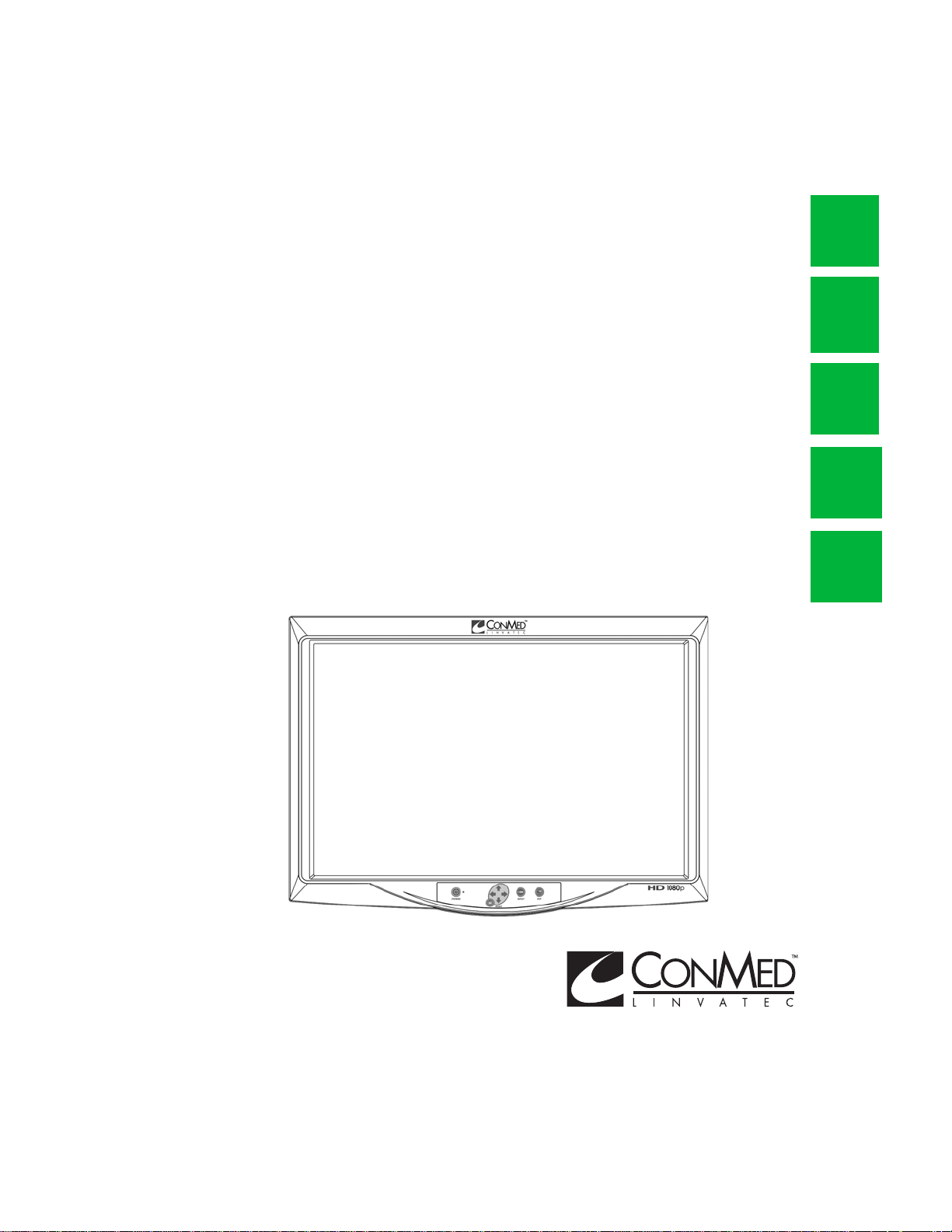
The ConMed Linvatec 26” and 32” LCD Medical Monitor
Instruction Manual
(VP4726, VP4726F, VP4732 and VP4732F)
Manuel d'instruction du moniteur médical LCD
ConMed Linvatec 66 cm et 81 cm
(VP4726, VP4726F, VP4732 et VP4732F)
ConMed Linvatec 26-Zoll und 32-Zoll LCD-Monitor
Bedienungsanleitung
(VP4726, VP4726F, VP4732 und VP4732F)
Monitor medicale LCD 26" e 32” ConMed Linvatec
Manuale di istruzioni
(VP4726, VP4726F, VP4732 e VP4732F)
Manual de instrucciones del monitor LCD médico ConMed
Linvatec de 26 y 32 pulgadas
(VP4726, VP4726F, VP4732 y VP4732F)
E
F
G
I
S
Page 2
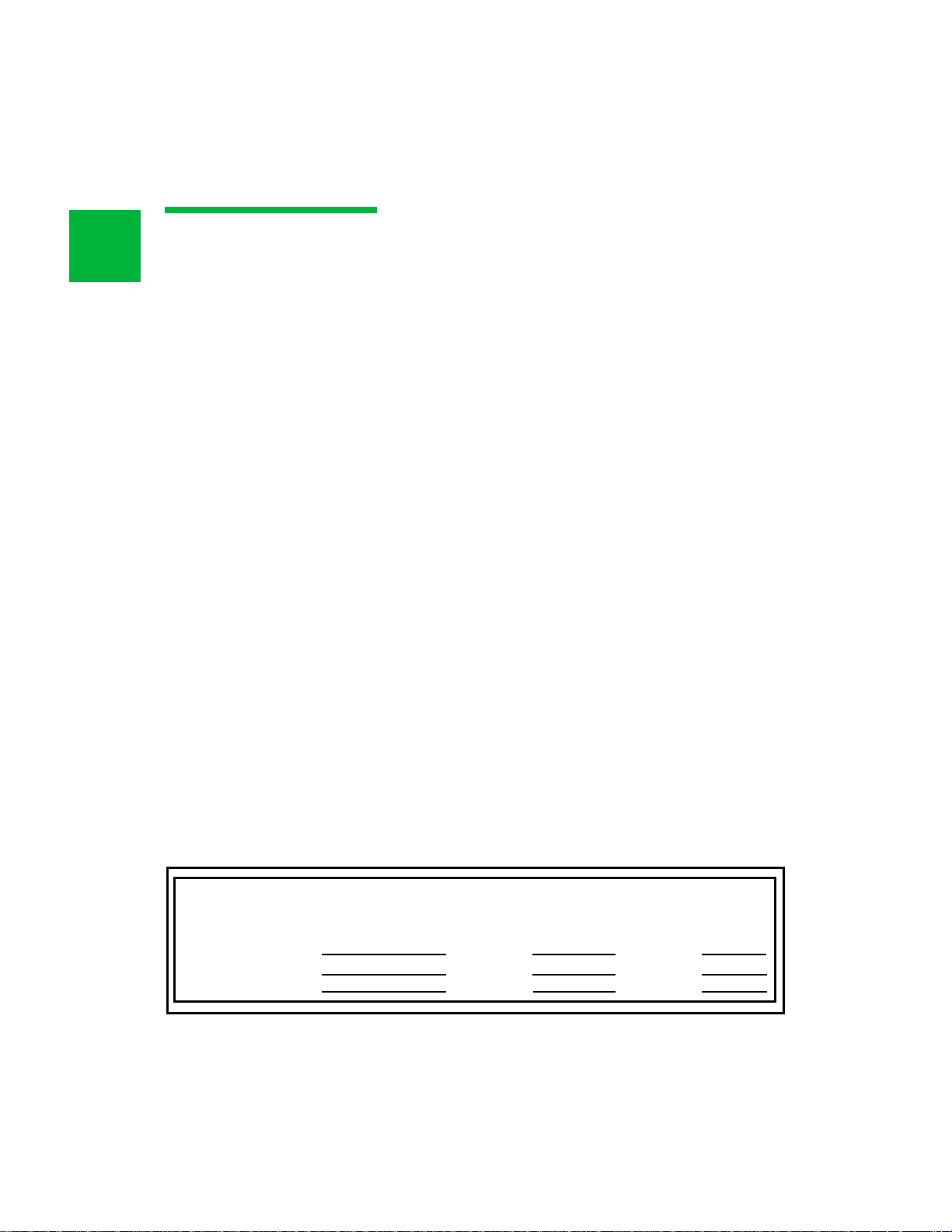
E
Proprietary Information
This manual contains information deemed proprietary to Linvatec Corporation. The
information contained herein, including all of the designs and related materials, is the sole
property of ConMed Linvatec and/or its licensors. ConMed Linvatec and/or its licensors
reserve all patent, copyright and other proprietary rights to this document, including all
design, manufacturing methodology and reproduction.
This document, and any related materials, is confidential and is protected by copyright laws
and shall not be duplicated, transmitted, transcribed, stored in a retrieval system, or
translated into any human or computer language in any form or by any means, electronic,
mechanical, magnetic, manual or otherwise, or disclosed to third parties, in whole or in part,
without the prior express written consent of ConMed Linvatec.
ConMed Linvatec reserves the right to revise this publication and to make changes from time
to time in the contents hereof without obligation to notify any person of such revision or
changes, unless otherwise required by law.
Linvatec is a trademark or registered trademark of ConMed Linvatec
Linvatec Corporation 2009. All Rights Reserved. Printed in USA
Record the Model and Serial Numbers of the LCD Monitor(s) and date received. Retain
for future reference.
Monitor Model No. Serial No Date
Monitor Model No. Serial No Date
Monitor Model No. Serial No Date
Page 3
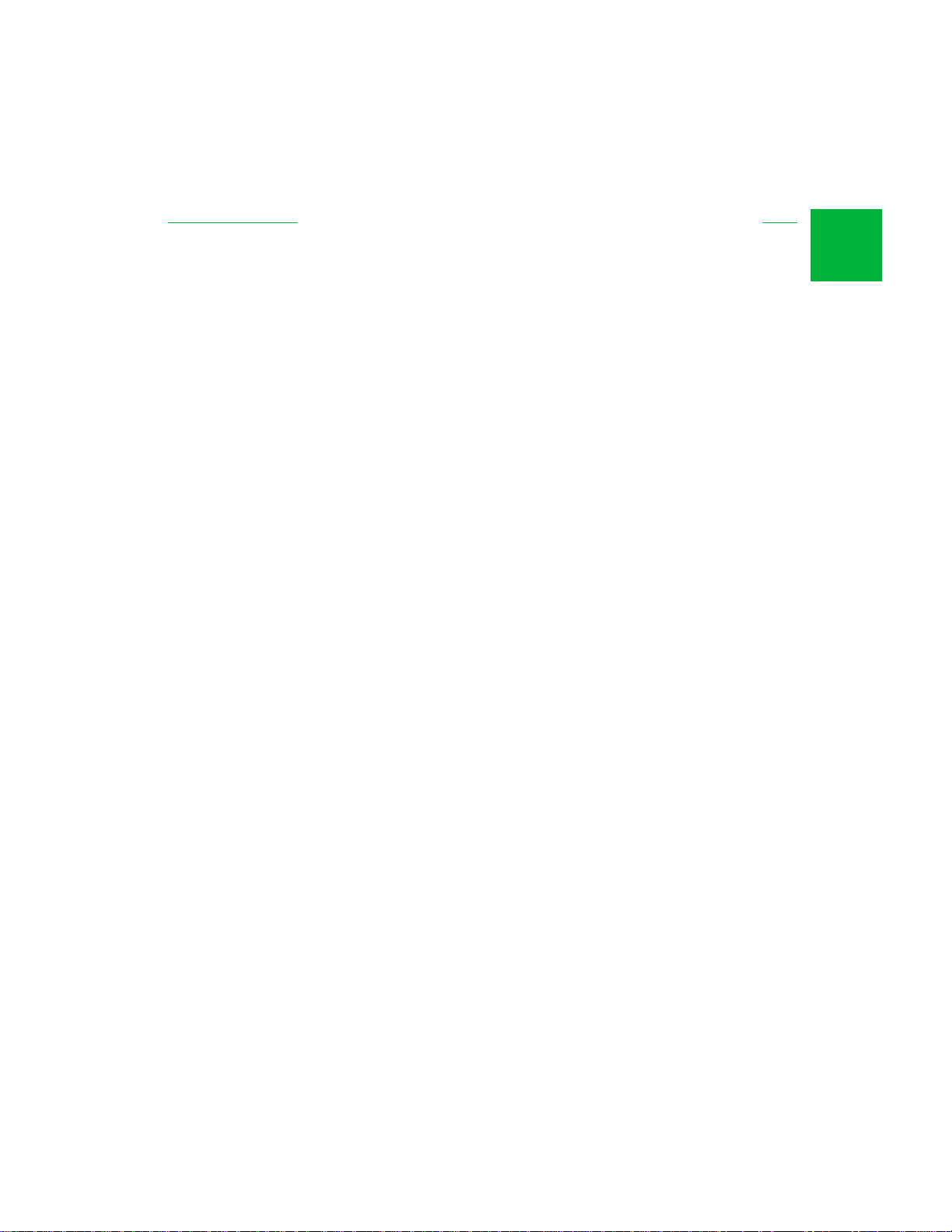
Table of Contents Page
1.0 INTRODUCTION
1.1 Intended Use. . . . . . . . . . . . . . . . . . . . . . . . . . . . . . . . . . . . . . . . . . . . . . . . . . . . . . . E-1
1.2 Warnings and Precautions . . . . . . . . . . . . . . . . . . . . . . . . . . . . . . . . . . . . . . . . . . . . E-1
1.2.1 Warnings . . . . . . . . . . . . . . . . . . . . . . . . . . . . . . . . . . . . . . . . . . . . . . . . . . . E-1
1.2.2 Precautions. . . . . . . . . . . . . . . . . . . . . . . . . . . . . . . . . . . . . . . . . . . . . . . . . . E-3
1.3 Environmental Directives. . . . . . . . . . . . . . . . . . . . . . . . . . . . . . . . . . . . . . . . . . . . . E-4
1.4 Symbol Definitions. . . . . . . . . . . . . . . . . . . . . . . . . . . . . . . . . . . . . . . . . . . . . . . . . . E-5
1.5 Unpacking and Inspecting the Monitor . . . . . . . . . . . . . . . . . . . . . . . . . . . . . . . . . .E-6
1.6 Returning the Monitor . . . . . . . . . . . . . . . . . . . . . . . . . . . . . . . . . . . . . . . . . . . . . . .E-6
1.7 System Indicators . . . . . . . . . . . . . . . . . . . . . . . . . . . . . . . . . . . . . . . . . . . . . . . . . . . E-7
1.7.1 Front Panel On-Screen Display (OSD) Button Functionality . . . . . . . . . . . E-7
1.7.2 Rear Panel . . . . . . . . . . . . . . . . . . . . . . . . . . . . . . . . . . . . . . . . . . . . . . . . . .E-8
1.8 Monitor Operation . . . . . . . . . . . . . . . . . . . . . . . . . . . . . . . . . . . . . . . . . . . . . . . . . . E-9
1.9 On-Screen Display Menus . . . . . . . . . . . . . . . . . . . . . . . . . . . . . . . . . . . . . . . . . . . E-10
1.9.1 DSUB ANALOG/RGBS Input Source . . . . . . . . . . . . . . . . . . . . . . . . . . . E-10
1.9.2 DVI OPTICAL / DVI DIGITAL Input Source . . . . . . . . . . . . . . . . . . . . . E-13
1.9.3 YPbPr Input Source. . . . . . . . . . . . . . . . . . . . . . . . . . . . . . . . . . . . . . . . . . E-15
1.9.4 SVIDEO / CVIDEO Input Source. . . . . . . . . . . . . . . . . . . . . . . . . . . . . . .E-18
1.9.5 SDI Input Source . . . . . . . . . . . . . . . . . . . . . . . . . . . . . . . . . . . . . . . . . . . . E-21
1.10 OSD System Overview. . . . . . . . . . . . . . . . . . . . . . . . . . . . . . . . . . . . . . . . . . . . . . E-24
1.11 SDI Video Format. . . . . . . . . . . . . . . . . . . . . . . . . . . . . . . . . . . . . . . . . . . . . . . . . . E-30
1.12 VGA (15 Pin D-Sub) . . . . . . . . . . . . . . . . . . . . . . . . . . . . . . . . . . . . . . . . . . . . . . . E-30
1.13 DVI In, Out (24 DVI-D). . . . . . . . . . . . . . . . . . . . . . . . . . . . . . . . . . . . . . . . . . . . . E-31
1.14 C-Video (BNC). . . . . . . . . . . . . . . . . . . . . . . . . . . . . . . . . . . . . . . . . . . . . . . . . . . . E-31
1.15 S-Video (BNC). . . . . . . . . . . . . . . . . . . . . . . . . . . . . . . . . . . . . . . . . . . . . . . . . . . .E-32
1.16 RS232C (D-SUB 9 Pin) . . . . . . . . . . . . . . . . . . . . . . . . . . . . . . . . . . . . . . . . . . . . . E-32
1.17 SDI (BNC) . . . . . . . . . . . . . . . . . . . . . . . . . . . . . . . . . . . . . . . . . . . . . . . . . . . . . . . E-32
1.18 RGBHV / RGBS / YPbPr (BNC). . . . . . . . . . . . . . . . . . . . . . . . . . . . . . . . . . . . . . E-33
1.19 OPTICAL (available on VP47XXF Monitors Only) . . . . . . . . . . . . . . . . . . . . . . . E-33
1.20 GPIO. . . . . . . . . . . . . . . . . . . . . . . . . . . . . . . . . . . . . . . . . . . . . . . . . . . . . . . . . . . .E-33
E
E-i
Page 4
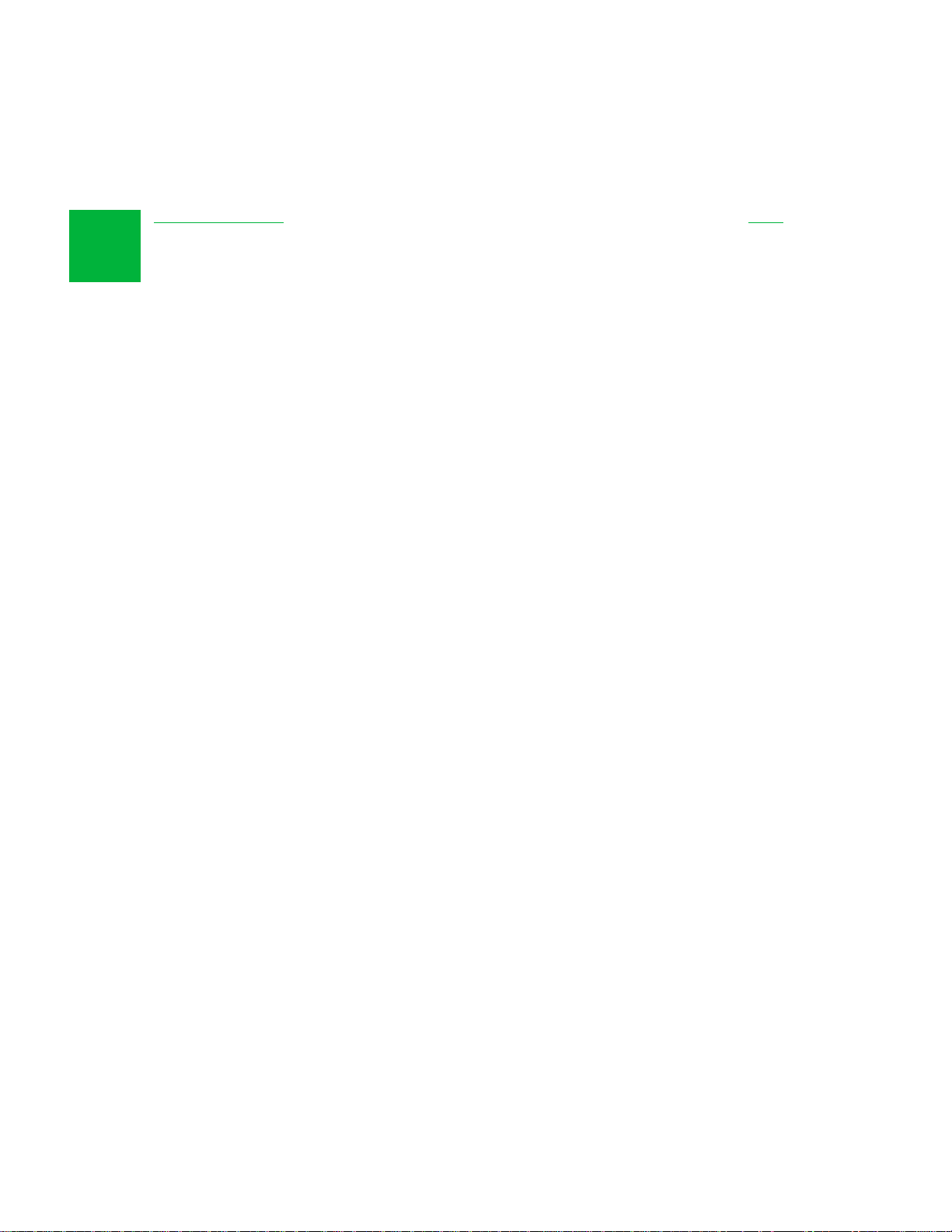
E
Table of Contents Page
2.0 MAINTENANCE
2.1 Life Expectancy . . . . . . . . . . . . . . . . . . . . . . . . . . . . . . . . . . . . . . . . . . . . . . . . . . . E-34
2.2 Periodic Maintenance. . . . . . . . . . . . . . . . . . . . . . . . . . . . . . . . . . . . . . . . . . . . . . . E-34
2.3 Cleaning Instructions . . . . . . . . . . . . . . . . . . . . . . . . . . . . . . . . . . . . . . . . . . . . . . . E-34
2.4 Recommended Annual Monitor Maintenance Requirements . . . . . . . . . . . . . . . . E-35
2.5 Technical Specifications. . . . . . . . . . . . . . . . . . . . . . . . . . . . . . . . . . . . . . . . . . . . . E-36
2.6 Detailed EMC Information. . . . . . . . . . . . . . . . . . . . . . . . . . . . . . . . . . . . . . . . . . . E-40
2.7 Obtaining Parts and Accessories . . . . . . . . . . . . . . . . . . . . . . . . . . . . . . . . . . . . . . E-47
2.8 Customer Service . . . . . . . . . . . . . . . . . . . . . . . . . . . . . . . . . . . . . . . . . . . . . . . . . . E-48
2.8.1 Assistance . . . . . . . . . . . . . . . . . . . . . . . . . . . . . . . . . . . . . . . . . . . . . . . . . E-48
2.8.2 Repairs. . . . . . . . . . . . . . . . . . . . . . . . . . . . . . . . . . . . . . . . . . . . . . . . . . . . E-48
E-ii
Page 5
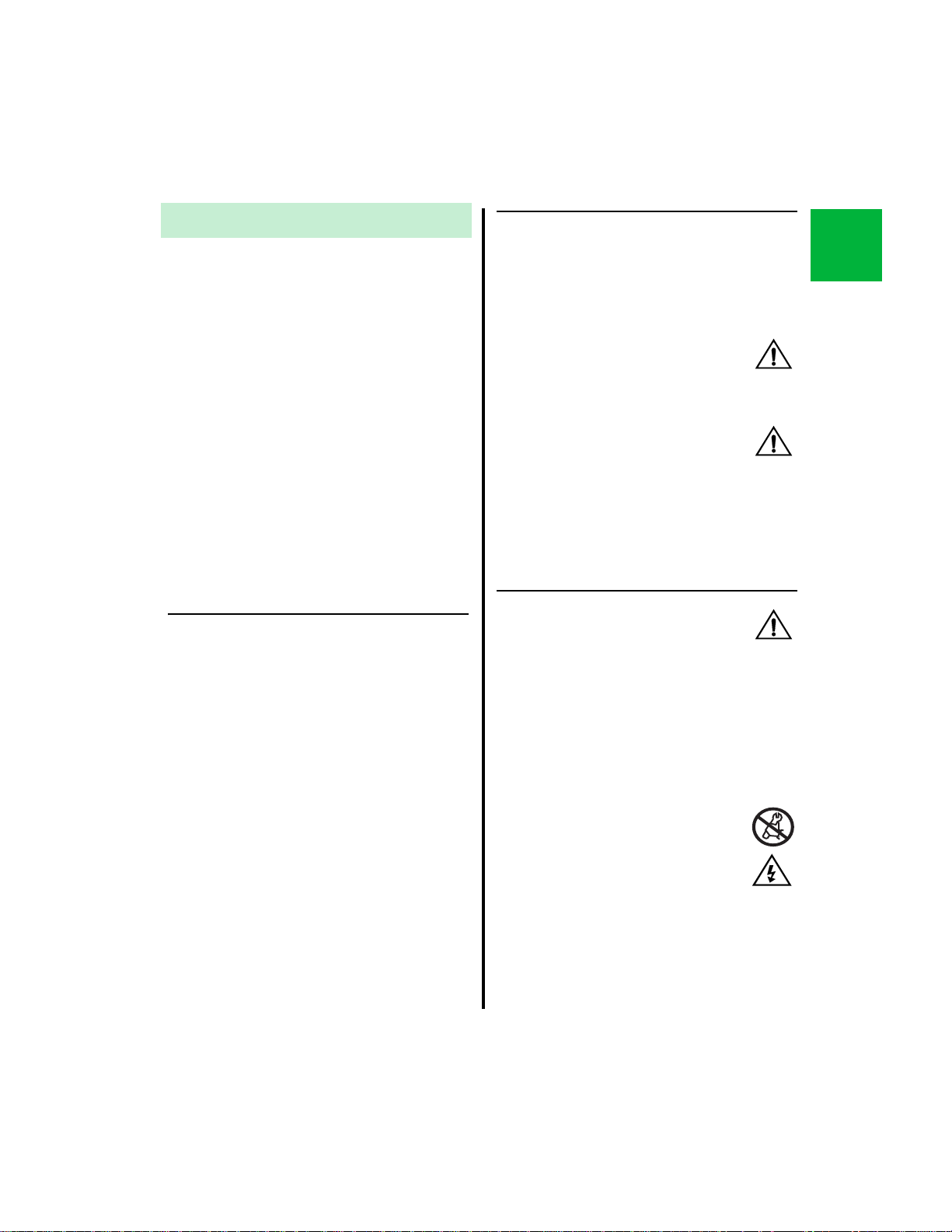
1.0 INTRODUCTION
I
t is recommended that personnel study this
manual before attempting to connect,
operate, adjust and/or clean the ConMed
Linvatec 26” and 32” Medical LCD Monitors
(VP4726, VP4726F, VP4732 and VP4732F future designation as VP47XX and VP47XXF).
The safe and effective use of this equipment
requires the understanding of and compliance
with all warnings, precautionary notices, and
instructions marked on the product, and
included in this manual.
VP47XXF Monitors are identical to VP47XX
Monitors except they are equipped with Optical
input connectors. See “1.19 OPTICAL
(available on VP47XXF Monitors Only)” on
page E-33 for connector information.
1.1 Intended Use
VP47XX and VP47XXF Medical LCD Monitors
are used to display live and recorded images
captured with a medical grade camera system or
previously recorded using various recording
devices.
1.2 Warnings and Precautions
E
The words WARNING, PRECAUTION, and
NOTE carry special meanings and they should
be read carefully.
WARNING: The safety and/or health
of the patient, user, or a third party is at
risk. Comply with this warning to avoid
injury to the patient, user, or third party.
PRECAUTION: This contains
information concerning the intended use
of the device or accessory. Damage to
the equipment is possible if these instructions
are not followed.
NOTE: A note is added to provide additional,
focused, information.
1.2.1 Warnings
1. This equipment is designed for use
by medical professionals completely familiar
with the required techniques and instructions
for use of the equipment. Prior to using the
device, read and follow all warning and
precautionary notices and instructions
marked on the product and included in
this manual.
2. Do not attempt to open or service
the monitor, as this may void your
warranty. There are no userserviceable parts inside. Removing
the cover may introduce an electric
shock hazard by exposing you to dangerous
high voltages or other risks. If the system
malfunctions, return it for service
immediately.
E-1
Page 6
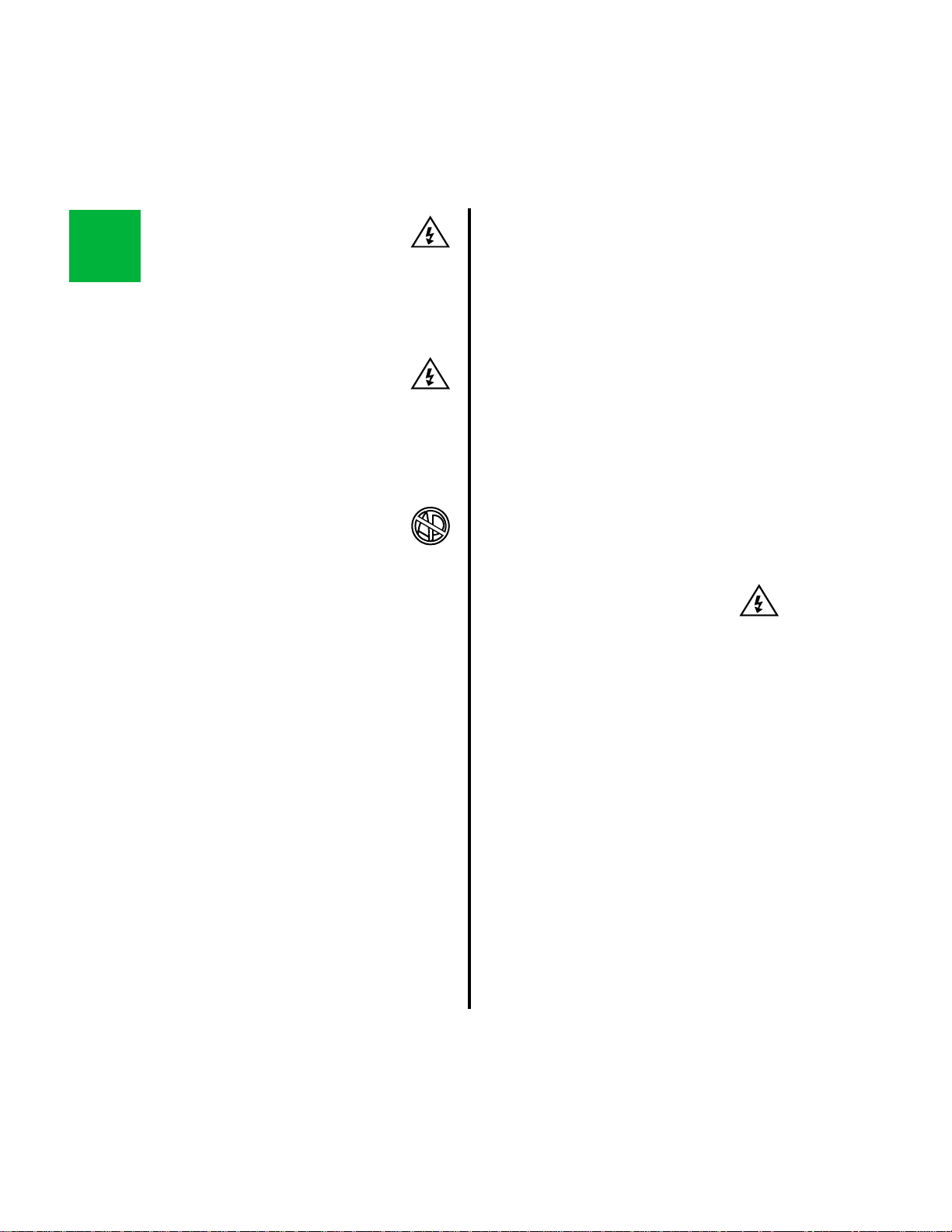
E
3. Dangerous voltages are present inside the monitor. The unit should be used only in rooms that comply with recommendations concerning electrical safety when used for medical purposes (as stated in IEC 60601 Series and UL 60601-1).
4. Never insert anything metallic into the cabinet openings of the monitor. Doing so may cause electric shock.
5. System installation shall be in accordance with the requirements of IEC 60601-1-1, The Standard for Safety Requirements of Medical Electrical Systems.
6. This equipment is not suitable for use in the presence of flammable anesthetic mixture with air, oxygen, or nitrous oxide.
7. Some disinfectants and cleaning agents vaporize to form explosive mixtures and, if such agents are used, the vapor must be allowed to disperse before the monitor is put to use.
8. Before connecting the AC power cord to the DC adapter outlet make sure the voltage designation of the DC adapter corresponds to the local electrical supply.
9. Disconnect monitor prior to applying cardiac defibrillation to patient.
10. This monitor should not share an electrical outlet or grounding with life supporting or life sustaining equipment.
11. This monitor may not be used in connection with life support equipment.
12. Equipment grounding is vital for safe
operation. Plug power cord into a properly
earthed mains supply outlet whose voltage
and frequency characteristics are
compatible with those listed on the monitor
or in this manual. Do not use plug adapters
or extension cords; such devices defeat the
safety ground and could cause injury.
13. Grounding reliability is achieved only when the monitor is connected to a “hospital only” or “hospital grade” receptacle. Inspect routinely and do not use if damage is discovered.
14. If one or more mains powered units are connected simultaneously to one socket by the means of a distribution box, the sum of the individual leakage currents may exceed the tolerated limits.
15. Be sure to hold the plug, not the cord, when disconnecting the monitor from an electric socket. Doing so may cause electric shock.
16. Do not touch signal input, signal output or other connectors, and the patient simultaneously.
17. If your monitor does not operate normally, in particular, if there are any unusual sounds or smells coming from it, unplug it immediately and return for service.
18. For the protection of service personnel, and
for safety during transportation, all devices
and accessories that are returned for repair
must be prepared for shipment as described
in “1.6 Returning the Monitor” on page
E-6 of this manual. The manufacturer has
the right to refuse to carry out repairs if the
product is contaminated.
E-2
Page 7
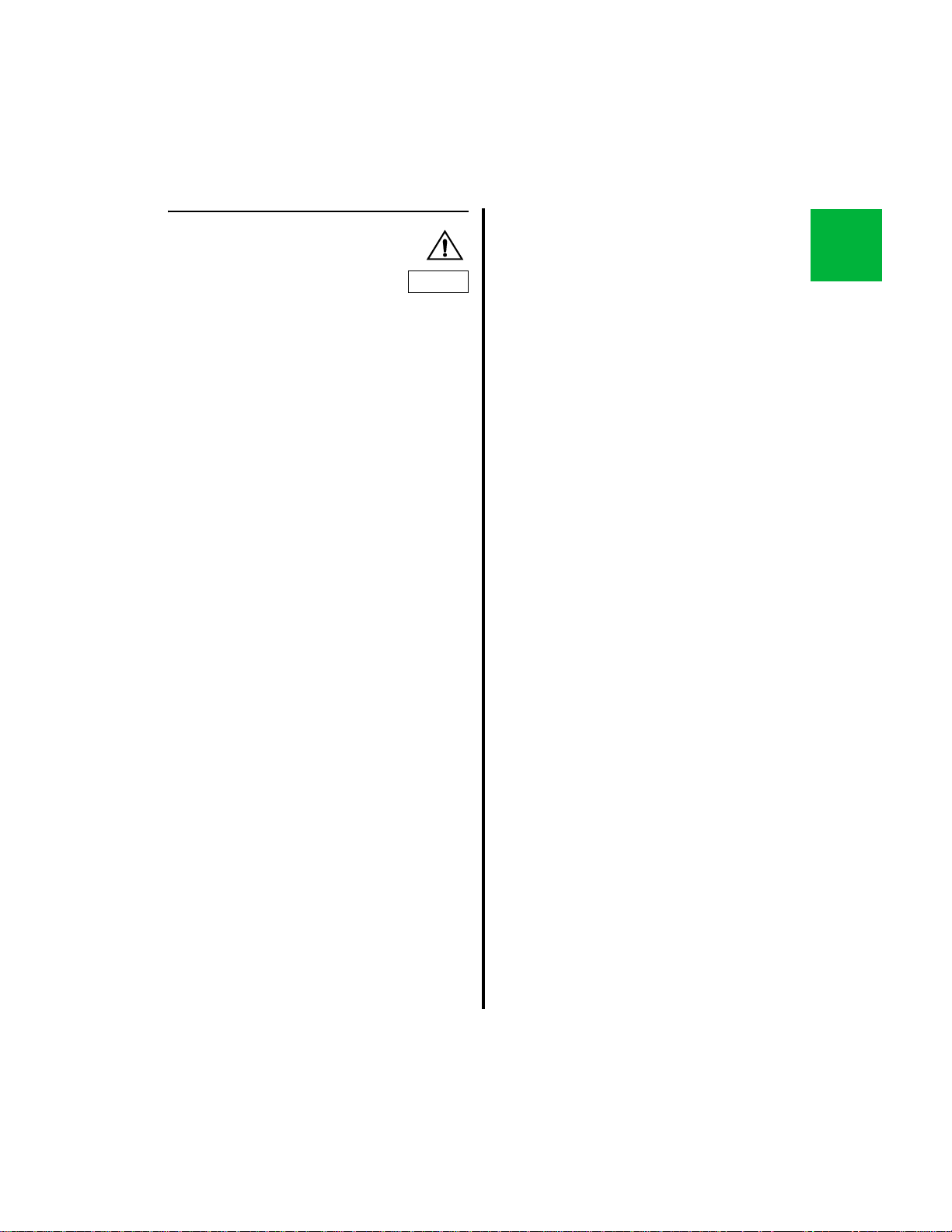
1.2.2 Precautions
Rx ONLY
1. United States Federal law restricts sale of this device to or on the order of a physician.
2. The monitor should only be used in compliance with its intended use.
3. Do not use the monitor with incompatible
equipment not authorized by ConMed
Linvatec. Doing so may void certifications
and/or warranties.
4. The warranty becomes void and the manufacturer is not liable for dire ct or resulting damage if:
• The monitor or the accessories are
improperly used, prepared or maintained;
• The instructions in the manual are not
adhered to;
• Non-authorized persons open and / or
perform repairs, adjustments or
alterations to the monitor;
NOTE: Receipt of technical documentation
from the manufacturer does not authorize
individuals to perform repairs, adjustments,
or alterations to the monitor or accessories.
Only authorized service personnel may
perform repairs, adjustments or alterations on
the monitor and accessories. Any violation will
void the manufacturer’s warranty. Authorized
service technicians are trained and certified
only by the manufacturer.
5. Prior to each use the monitor and all associated equipment must be inspected for proper operation.
6. Do not expose the monitor to moisture, operate in wet areas, or place liquids on or above unit.
7. Electrical cords and attaching cables used
with the monitor must be appropriate for the
rated voltage and current, and in compliance
with all international, national, and local
electrical codes and regulations pertaining to
the use of medical devices.
8. Ensure that the available mains voltage matches the mains voltage data on the rear of the monitor which is located near the appliance inlet module.
9. Do not excessively bend or kink the instrument power cord.
10. Handle all equipment carefully. If the monitor is dropped or otherwise damaged, return it immediately for service.
11. Openings in the monitor cabinet are provided for ventilation. To prevent overheating, these openings should not be blocked or covered.
12. Thoroughly clean the monitor as needed (reference “2.3 Cleaning Instructions” on page E-34).
E
E-3
Page 8
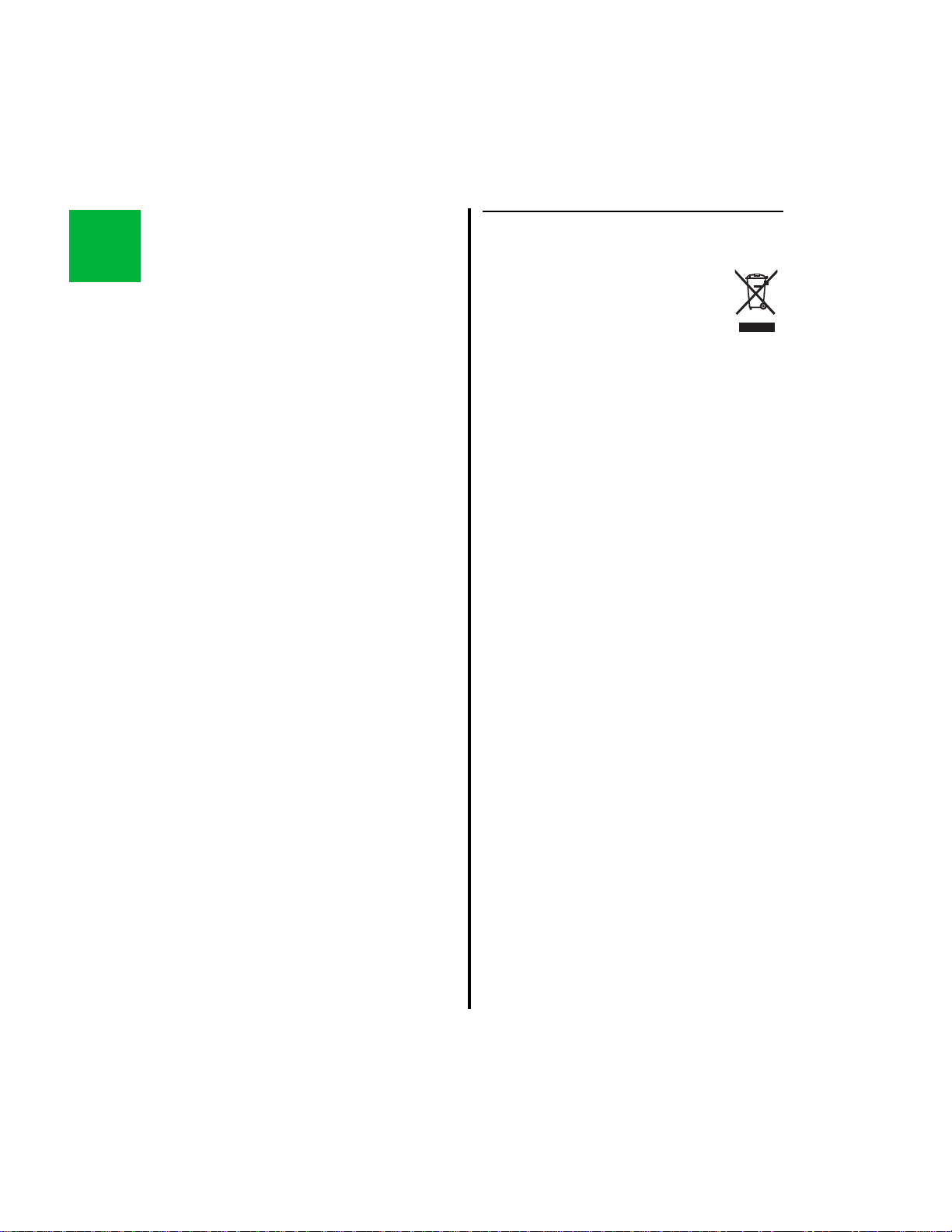
E
13. External equipment that will be connected to
signal input and signal output ports or other
connectors shall comply with relevant IEC
standard (i.e., IEC 60950 for IT equipment
and IEC 60601 series for medical electrical
equipment). In addition, all such
combinations / systems - shall comply with
the standard IEC 60601-1-1 (Safety
requirements for medical electrical systems).
Any person who connects external
equipment to signal input and signal output
ports or other connectors has formed a
system and is therefore responsible for the
system to comply with the requirements of
IEC 60601-1-1. If in doubt, contact a
qualified technician or your local
representative.
(a) Reorient or relocate the receiving
device.
(b) Increase the separation between the
equipment.
(c) Connect the equipment into an outlet
on a circuit different from that to which
the other devices are connected.
(d) Consult the manufacturer or field
service technician for assistance.
1.3 Environmental Directives
WEEE Directive [2002/96/EC] on Waste Electrical and Electronic Equipment
The Directive on Waste Electrical and
Electronic Equipment obliges manufacturers,
importers, and/or distributors of electronic
equipment to provide for recycling of the
electronic equipment at the end of its useful life.
Do not dispose of WEEE in unsorted municipal
waste.
The WEEE symbol on the product or its
packaging indicates that this product must not
be disposed of with other waste. Instead, it is
your responsibility to dispose of your waste
equipment by handing it over to a designated
collection point for the recycling of Waste
Electrical and Electronic Equipment. The
separate collection and recycling of your waste
equipment at the time of disposal will help
conserve natural resources and ensure that it is
recycled in a manner that protects human health
and the environment. For more information
about where you can drop off your medical
equipment at the end of its useful life for
recycling, please contact ConMed Linvatec.
E-4
Page 9
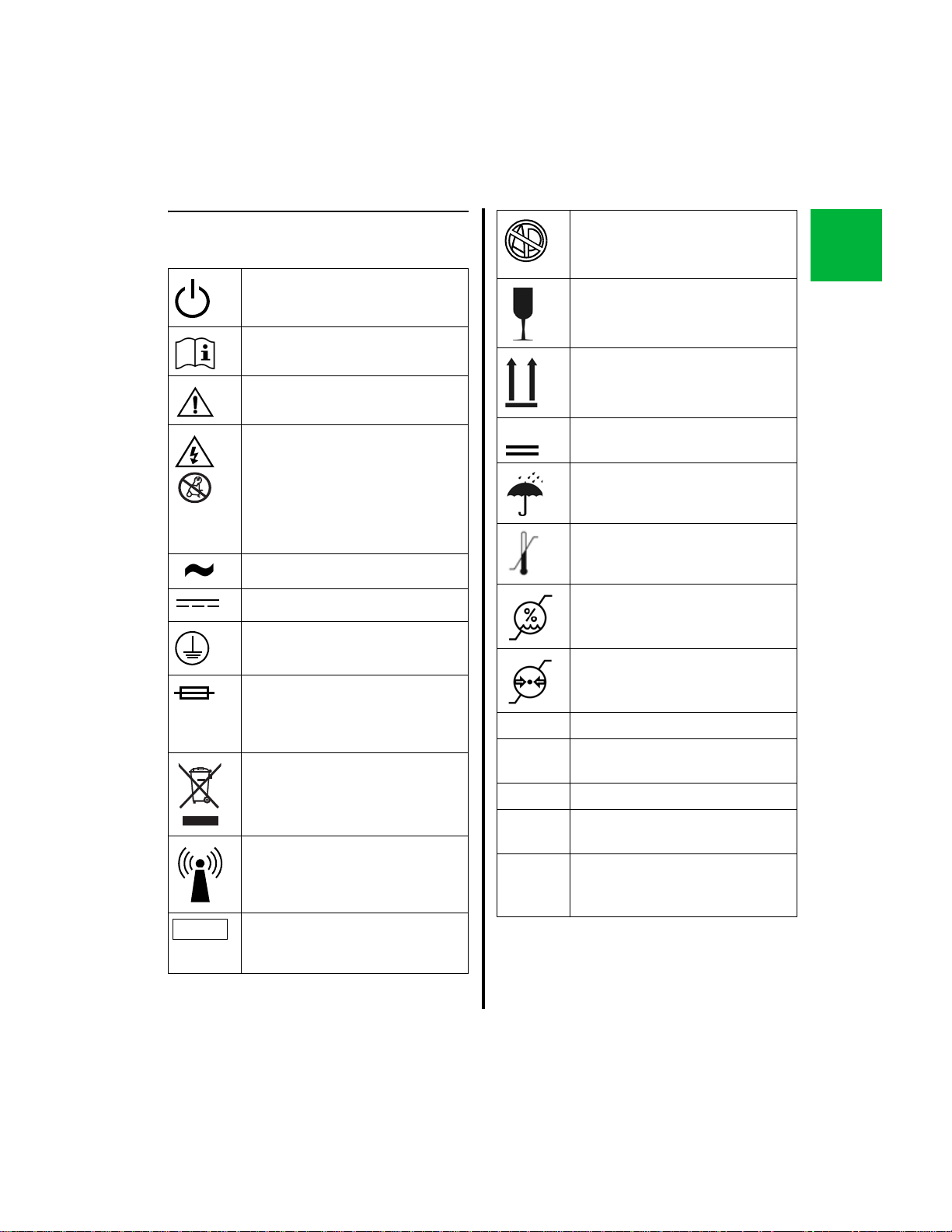
1.4 Symbol Definitions
Rx ONLY
3
Power Standby / ON
Follow instructions for use.
Precaution or warning notice
Flammable Anesthetics - Risk of
explosion if used in the presence of
flammable anesthetics
Fragile
This side up
E
Electrical hazard. Dangerous
voltages are present within the
cabinet. Never attempt to repair
the equipment. Only trained
service personnel may remove
the cover, or obtain access to the
system components.
Alternating Current.
Direct Current
Protective Earth (ground).
Warning - For continued
protection against risk of fire,
replace only with same type and
rating fuse.
Waste Electronics and Electrical
Equipment (WEEE) Symbol.
Regarding European Union endof-life of product.
RF Symbol. Non-ionizing
Electromagnetic Radiation
Caution: Federal Law restricts
this device to sale by or on the
order of a physician.
GPIO
PACS
PIP
PBP
IPX1
Maximum Stacking
Keep Dry
Temperature limits for storage and
transport
Humidity limits for storage and
transport
Pressure limits for storage and
transport
General Purpose Input / Output
Picture Archive Communications
System
Picture in Picture
Picture By Picture (side by side
images)
Indicates that the device is
protected against the effects of
vertically falling water.
E-5
Page 10
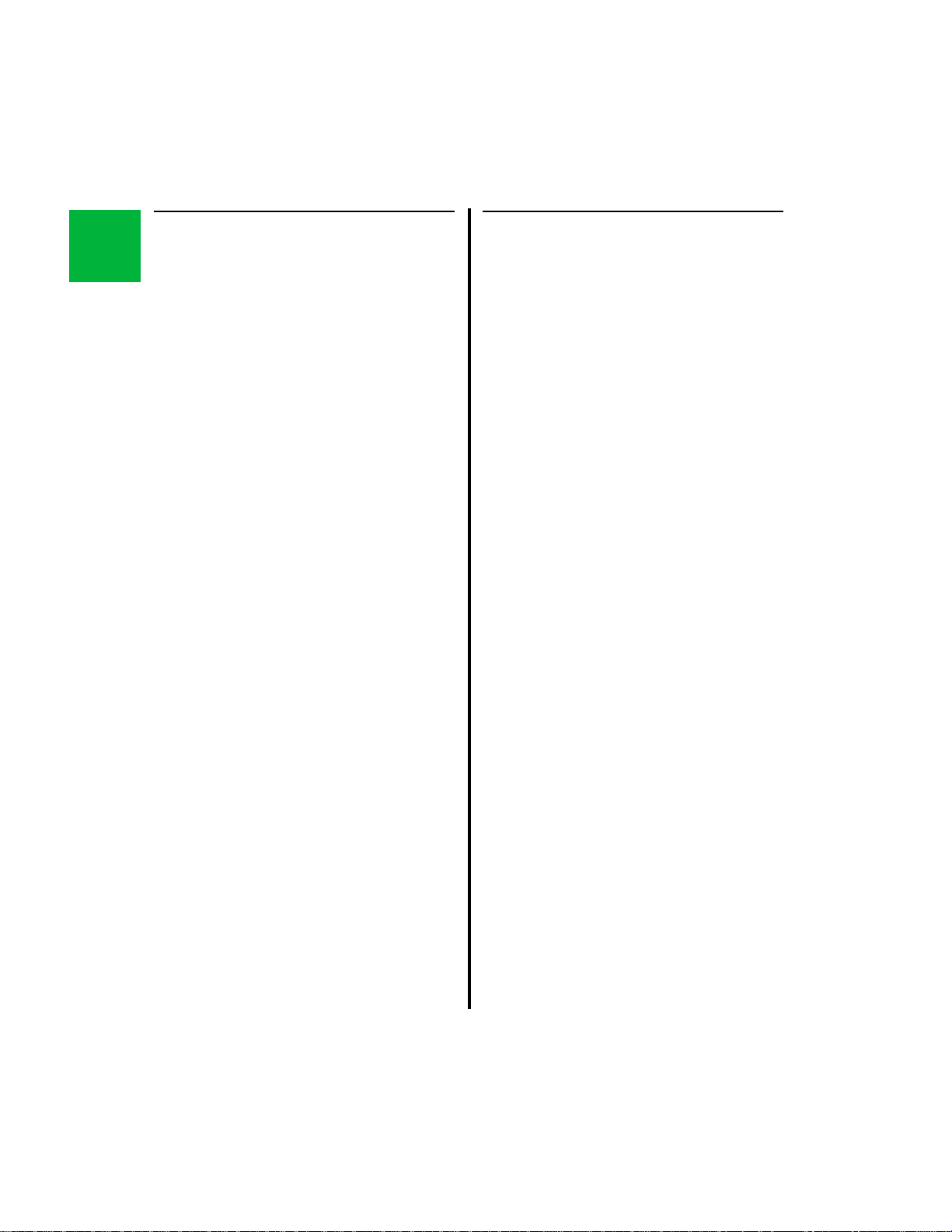
E
1.5 Unpacking and Inspecting the
Monitor
Upon receipt, carefully unpack the monitor and
accessories. Ensure contents are complete and
are free from damage. If any damage is noted
contact your ConMed Linvatec Customer
Service Representative. Save ALL packaging
materials; they may be needed to verify any
claims of damage by the shipper.
VP47XX / VP47XXF LCD Monitor:
• 1 - DVI Cable, 6 ft. (IM9021)
• 1 - BNC Cable (8175-06)
• 1 - AC Adapter (VP4726PS for 26”
Monitor or VP4732PS for 32”
Monitor)
• 2 - DC Cable Terminal male / female
(Optional)
• 4 - Screws FH M4x12 (Screws for Vesa
mount - Optional)
• 2 - Ferrite Core,
ZCAT2035-0930A-M-K (Optional)
• 1 - Instruction Manual
1.6 Returning the Monitor
If it becomes necessary to return the monitor,
always use the original packaging. The
manufacturer does not take responsibility for
damage that has occurred during transportation
if the damage was caused by inadequate
transport packaging.
Contact ConMed Linvatec Customer Service for
Return Authorization PRIOR to shipping your
monitor for service.
Please make sure that all required information
has been supplied.
• Owner’s Name
• Owner’s Address
• Owner’s Daytime Telephone Number
• Device type and model.
• Serial Number
• Detailed explanation of the damage.
The power cord is sold separately and is
packaged in a separate box.
• C7104 Power Cord — 115VAC
• C7105 Power Cord — 230VAC
E-6
Page 11
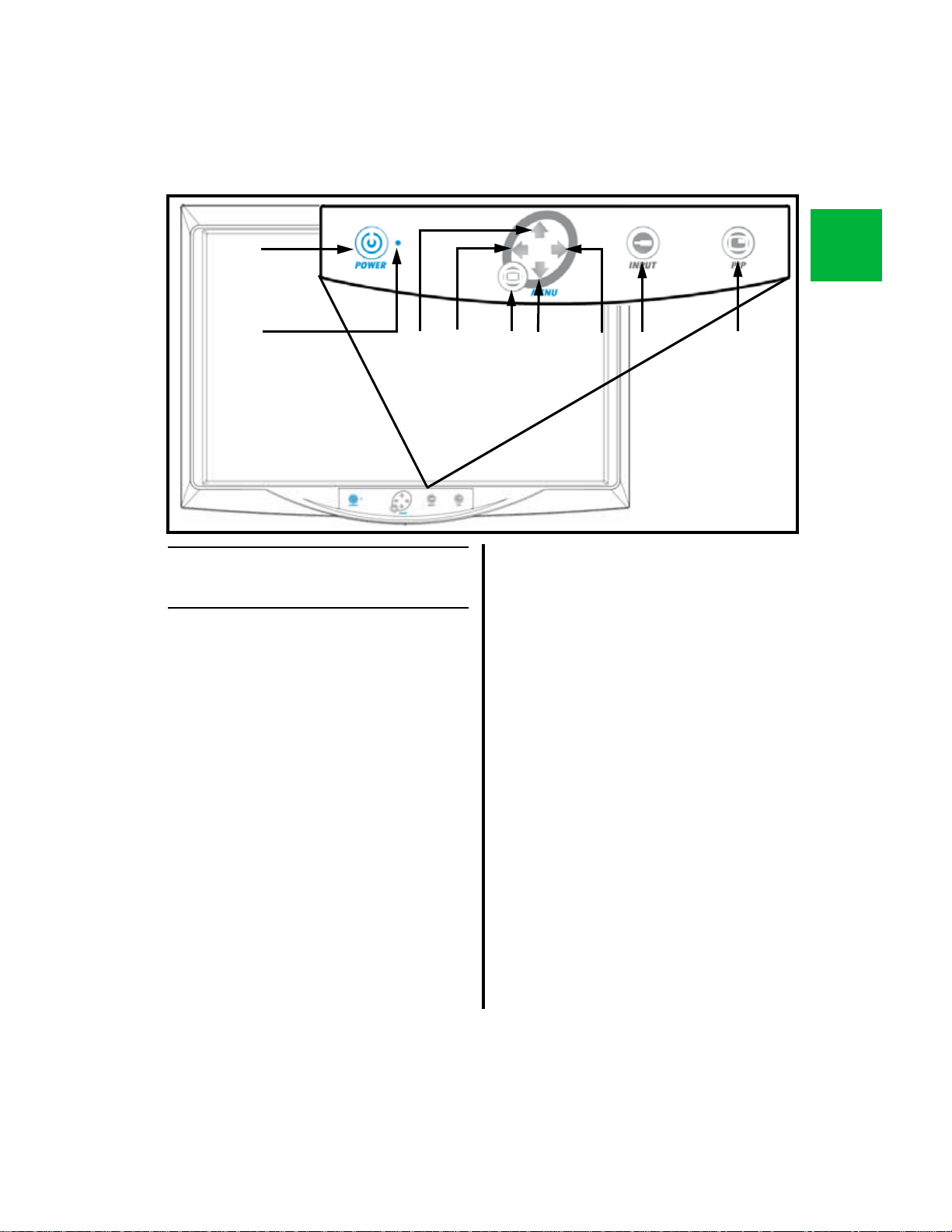
E
❶
❸❹ ❺
❻❼❽ ❾
❷
1.7 System Indicators
1.7.1 Front Panel On-Screen Display
(OSD) Button Functionality
❶ “POWER” Button - Press to set the
monitor to Normal Mode or Stand-by Mode.
❷ Power Status Indicator - Indicator is off
when monitor is in stand-by mode, and is
illuminated green when the monitor is
activated.
❸ Up Arrow - With the OSD deactivated, press
this area to increase the brightness of the
monitor. With the OSD activated, press this
area to move the cursor upward in a menu.
❹ Left Arrow - With the OSD deactivated,
press this area to decrease the contrast of
the monitor. With the OSD activated, press
this area to enter a sub-menu and decrease
the adjustment of the selected function.
➎ MENU Button - With the OSD deactivated,
pressing this button activates the OSD menu.
With OSD activated, pressing this button
exits the main menu or sub-menu.
➏ Down Arrow - With the OSD deactivated,
press this area to decrease the brightness of
the monitor. With the OSD activated, press
this area to move the cursor downward.
❼ Right Arrow - With the OSD deactivated,
press this area to increase the contrast of the
monitor. With the OSD activated, press this
area to enter a sub-menu and increase the
adjustment of the selected function.
❽ INPUT Button - Used to change the
monitor’s signal source; select DVI
OPTICAL / DVI DIGITAL / DSUB
ANALOG / SDI / YPbPR / RGBS /
SVIDEO / CVIDEO. With OSD
deactivated, press this button to switch
signal inputs.
➒ PIP Button - Pressing this button enables
the Picture-In-Picture function. Select PIP,
PBP1, PBP2.
E-7
Page 12

E
11
1213141516
17
18
❶❷❸ ❹❺ ❻ ❼❽
❾
10 11
12
13
14 15
17
18
16
1.7.2 Rear Panel
❶ AC / DC IN Jack
❷ ON / OFF Switch
❸ OPTICAL IN (OPTIONAL) Connector
(Available only on VP47XXF Models)
❹ DVI IN Connector
➎ DVI OUT Connector
➏ VGA IN Connector
❼ GPIO Connector
❽ RS232C Connector
➒ HD SDI IN Connector
➓ HD SDI OUT Connector
RED / Pr Connector
GREEN / Y Connector
BLUE / Pb Connector
C-SYNC / H-SYNC Connector
VS (V-SYNC) Connector
S-VIDEO / Y Connector
S-VIDEO / C Connector
Composite (C) VIDEO Connector
E-8
Page 13
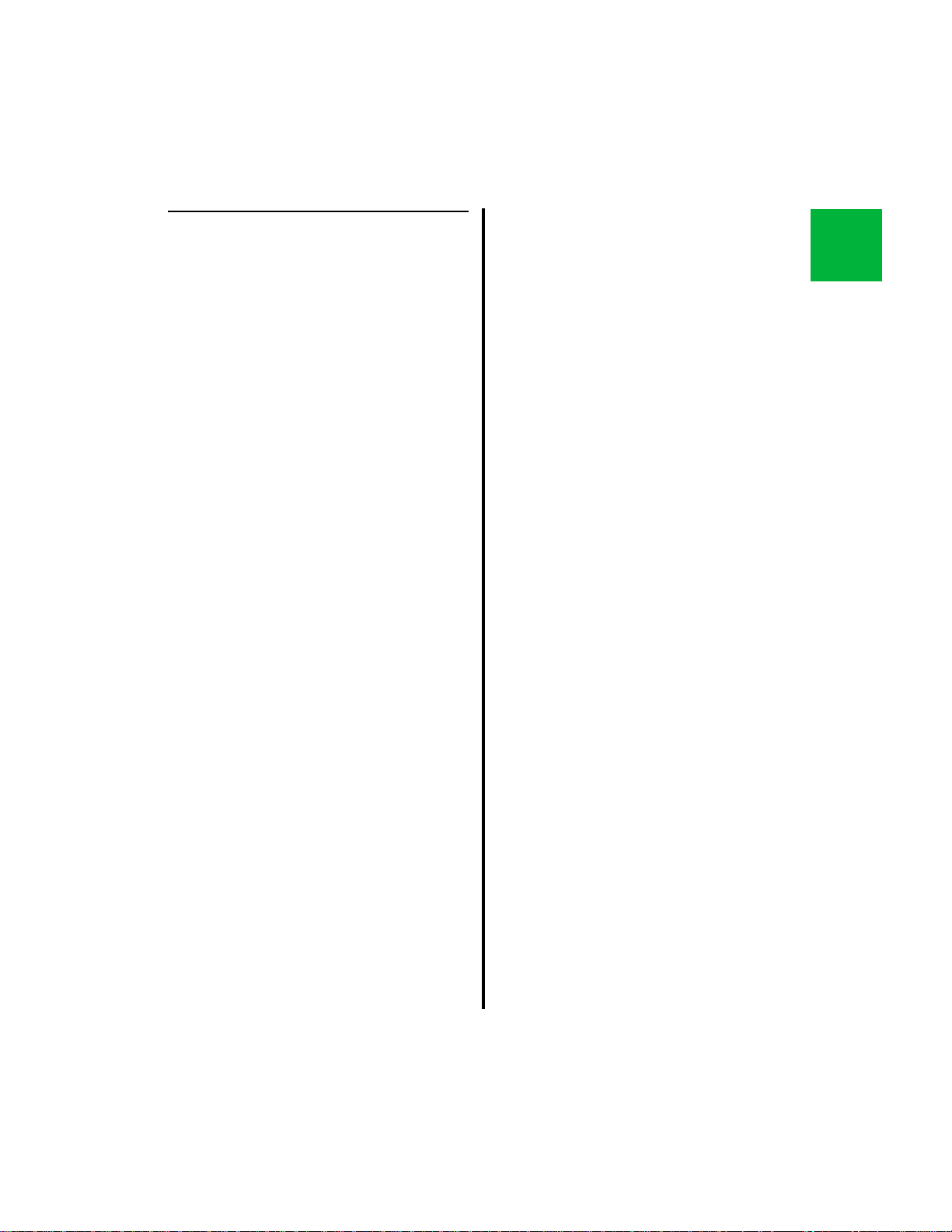
1.8 Monitor Operation
1. Connect the DC input jack to the DC IN
connector on the back of the monitor.
2. Plug the female end of the AC Power Cord
into the AC Inlet of the DC Adapter.
3. Plug the AC Power Cord into a Hospital
Grade outlet.
4. Connect the appropriate video source to the
monitor.
5. Apply power to all connected peripheral
devices.
6. Turn the monitor on by pressing the power
switch on the back of the monitor.
7. Set your preferred settings using the On-
Screen Menus listed on the following
pages.
E
E-9
Page 14
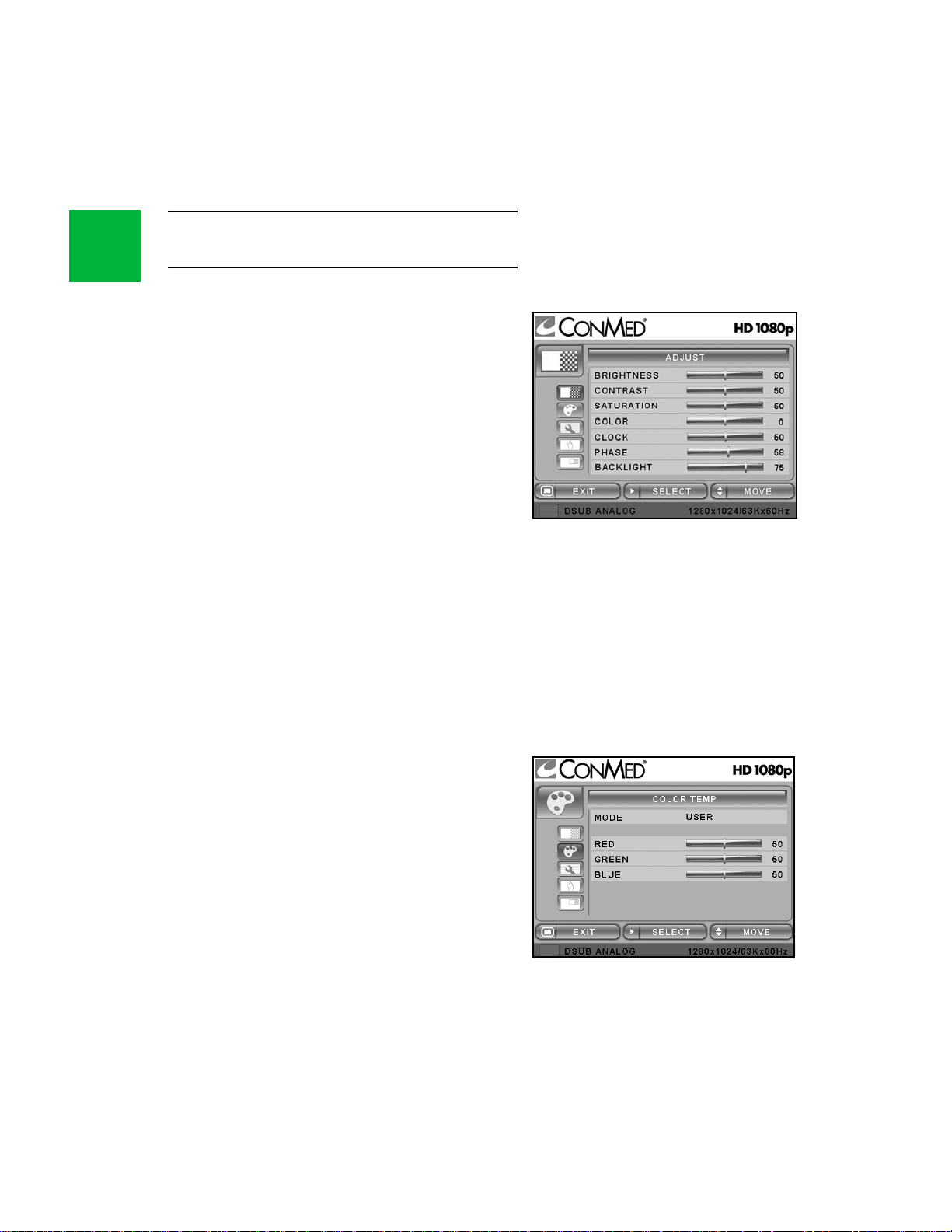
E
1.9 On-Screen Display Menus
1.9.1 DSUB ANALOG/RGBS Input Source
Adjust Menu
❶ BRIGHTNESS - Increase or decrease the
brightness (Range: 0~100).
❷ CONTRAST - Increase or decrease the contrast
(Range: 0~100).
❸ SATURATION - Changes the tone of the color
(Range: 0~100).
❹ COLOR - Changes the richness of the color
(Range: Green 0~50, Red 0~50).
➎ CLOCK - Increase or decrease the sampling
frequency (Range: 0~100).
➏ PHASE - Increase or decrease the phase level
(Range: 0~100).
❼ BACK LIGHT - Increase or decrease the back
light dimming level (Range: 0~100).
❽ AUTO ADJUST - Fit to the most appropriate
screen on the D-SUB Analog signal.
Color Temp Menu
❶ MODE - Change the color temperature mode:
6500K, 5600K, USER. When USER is selected, a
sub-menu displays allowing the user to adjust the
RED, GREEN or BLUE balance.
❷ RED - Red balance- Only works with USER mode
(Range: 0~100).
❸ GREEN - Green balance- Only works with USER
mode (Range: 0~100).
❹ BLUE - Blue balance- Only works with USER
mode (Range: 0~100).
E-10
Page 15
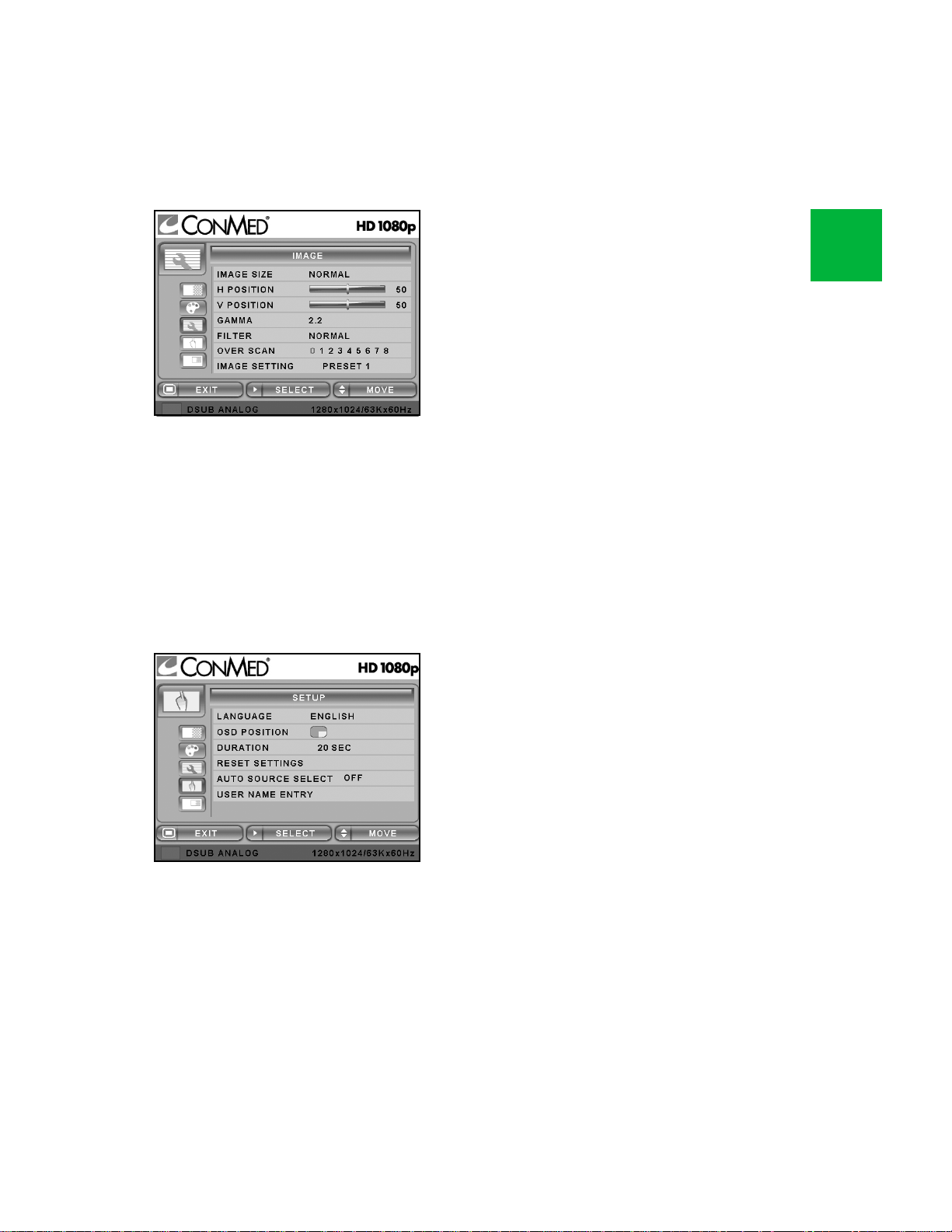
Image Menu
❶ IMAGE SIZE - Change the image size (Scaling
mode) (Full; Fill Aspect; 1:1; Normal).
❷ H POSITION - Adjust the horizontal (left or right)
position of the displayed source image
(Range: 0~100).
❸ V POSITION - Adjust the vertical (up or down)
position of the displayed source image
(Range: 0~100).
❹ GAMMA - Adjust GAMMA value (VIDEO,
BYPASS, 1.8, 2.0, 2.2, 2.4, 2.6, PACS).
➎ FILTER - Set the sharpness of the image (Softest,
Soft, Normal, Sharp, Sharpest).
➏ OVER SCAN - Adjust the displayed size ( 0~8)
❼ IMAGE SETTING - Allow selection of one of
five user defined image presets.
❽ ZOOM / PAN - Enlarge the image.
➒ FREEZE FRAME - Freezes the image.
Setup Menu
❶ LANGUAGE - Change the OSD language
(8 languages - Korean, English, French, Spanish,
German, Chinese, Japanese, Italian).
E
❷ OSD POSITION - Change the OSD position.
❸ DURATION - Adjust time until the OSD Menu
will disappear after adjusting the duration
(5, 10, 20, 30, 60, 90, 120, 180, 240 seconds).
❹ RESET SETTINGS - Changes all the OSD values
to factory out-going status.
➎ AUTO SOURCE SELECT - Disable or enable
auto source select. (ON: Searches through all
possible input sources until an active video source
is found. OFF: Video input is manually selected.)
➏ USER NAME ENTRY - Change the name of a
Preset to the Users Name, etc.
E-11
Page 16
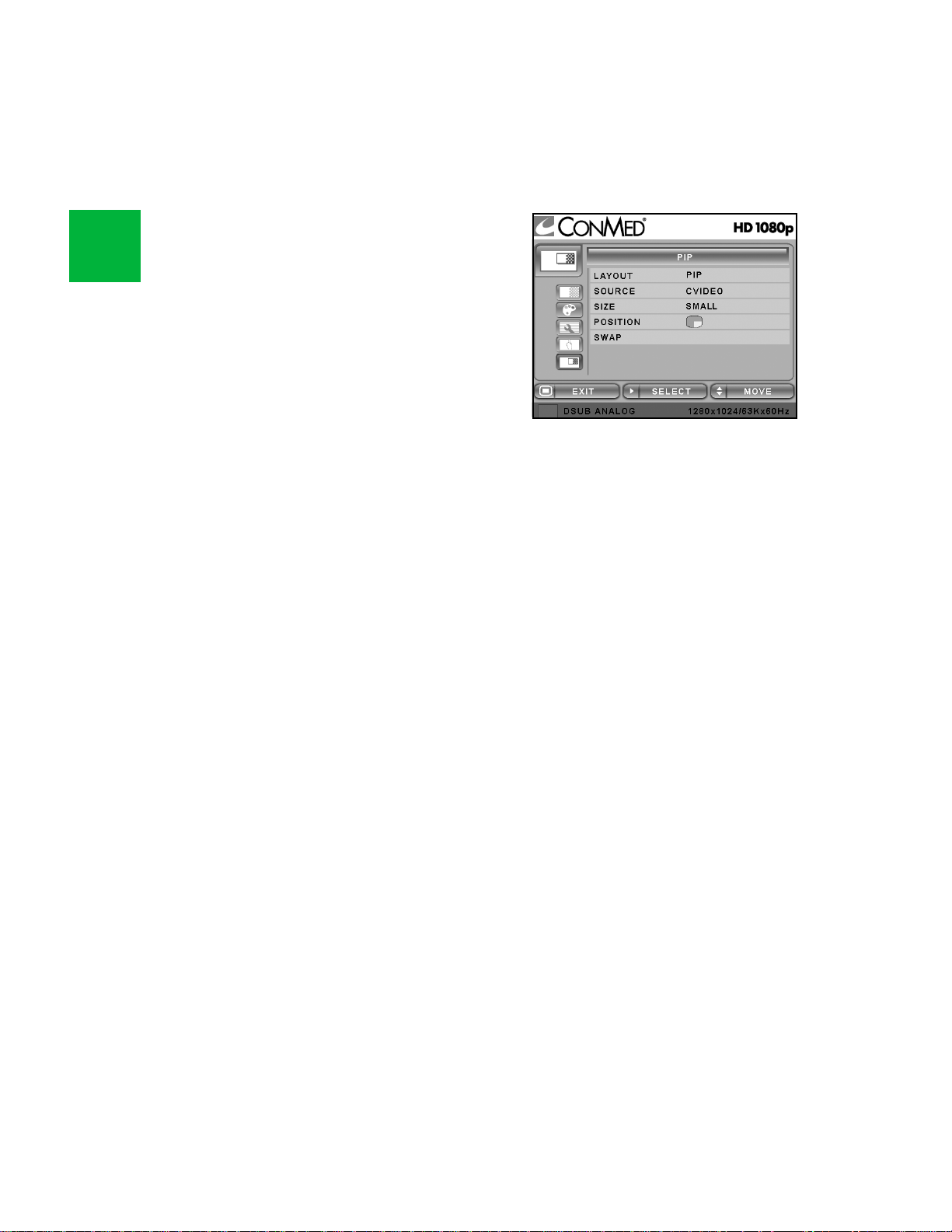
PIP Menu
E
❶ LAYOUT - Changes the OSD layout (Single, PIP,
PBP1, PBP2).
For each LAYOUT selection, the following Sub-menus
are available:
❷ SOURCE - Changes the secondary source.
❸ SIZE - Changes the PIP size (Small, Large).
❹ POSITION - Changes the PIP location.
➎ SWAP - Swaps the position and size of the Primary
and Secondary image.
E-12
Page 17
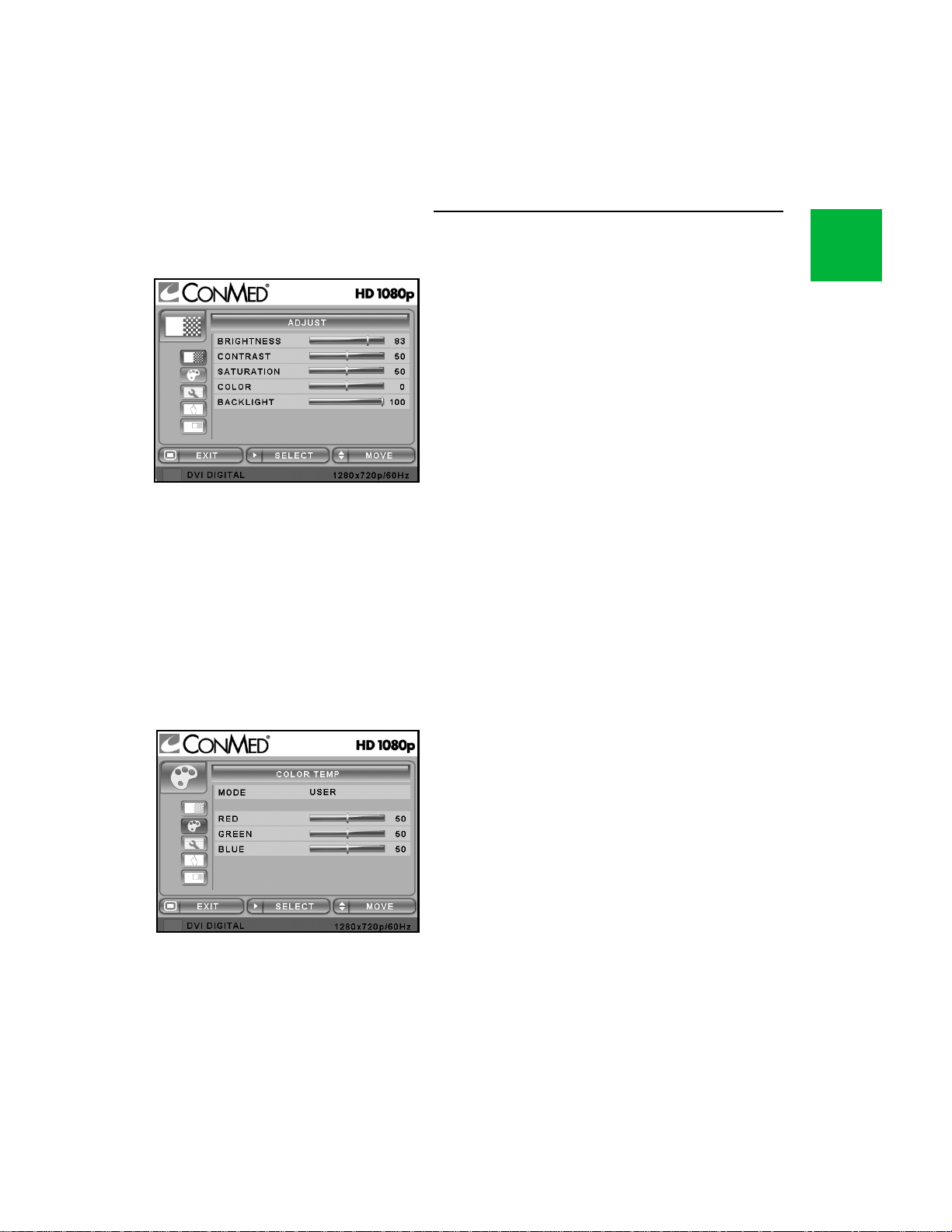
1.9.2 DVI OPTICAL / DVI DIGITAL Input
Source
Adjust Menu
❶ BRIGHTNESS - Increase or decrease the
brightness (Range: 0~100).
❷ CONTRAST - Increase or decrease the contrast
(Range: 0~100).
❸ SATURATION - Changes the tone of the color
(Range: 0~100).
❹ COLOR - Changes the richness of the color
(Range: Green 0~50, Red 0~50).
➎ BACK LIGHT - Adjust the back light dimming
level (Range: 0~100).
E
Color Temp Menu
❶ MODE - Change the color temperature mode:
6500K, 5600K, USER. When USER is selected, a
sub-menu displays allowing the user to adjust the
RED, GREEN or BLUE balance.
❷ RED - Red balance- Only works with USER mode
(Range: 0~100).
❸ GREEN - Green balance- Only works with USER
mode (Range: 0~100).
❹ BLUE - Blue balance- Only works with USER
mode (Range: 0~100).
E-13
Page 18
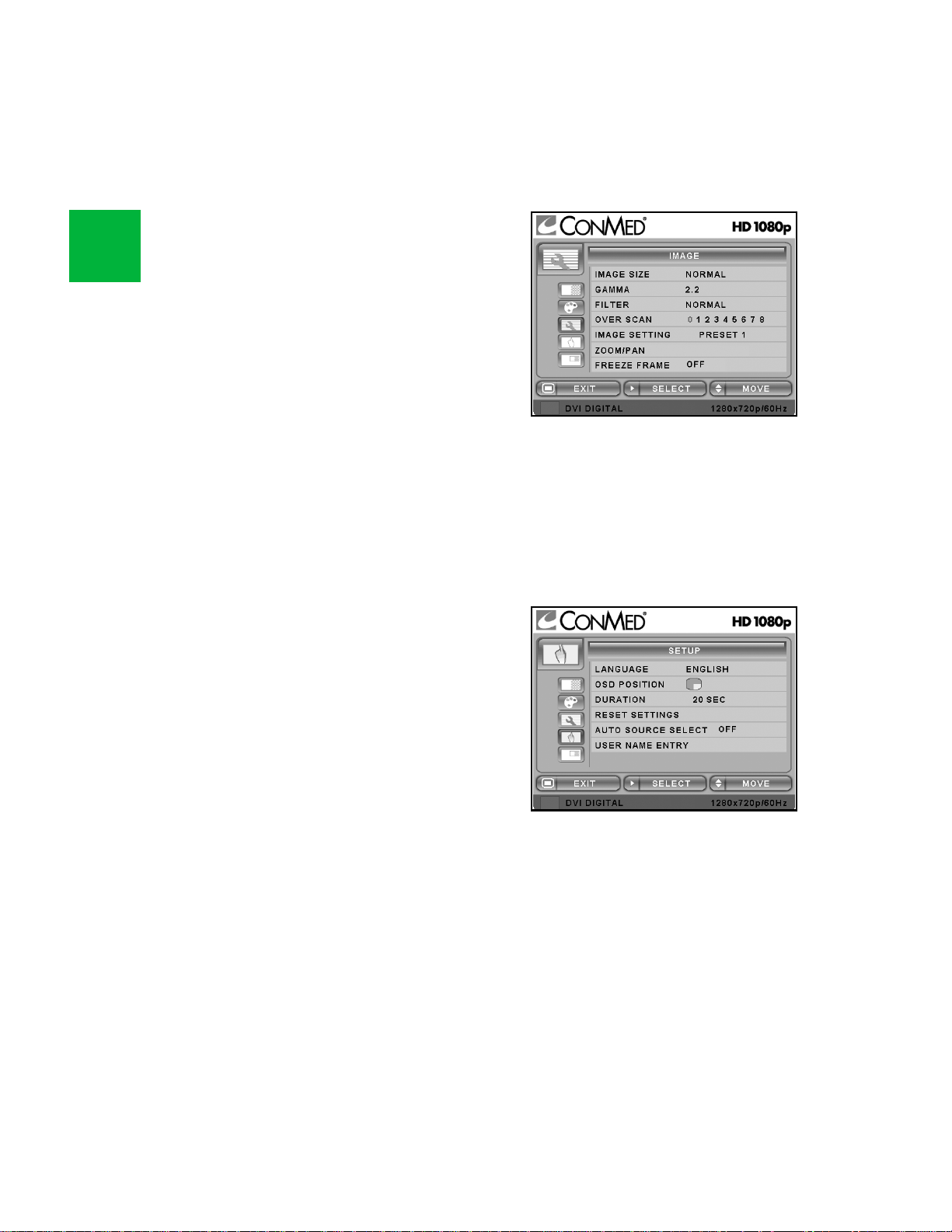
Image Menu
E
❶ IMAGE SIZE - Change the image size
(Scaling mode) (Full; Fill Aspect; 1:1; Normal).
❷ GAMMA - Adjust GAMMA value (VIDEO,
BYPASS, 1.8, 2.0, 2.2, 2.4, 2.6, PACS).
❸ FILTER - Set the sharpness of the image (Softest,
Soft, Normal, Sharp, Sharpest).
❹ OVER SCAN - Adjust the displayed size ( 0~8).
➎ IMAGE SETTING - Change the image setting
(PRESET 1, PRESET 2, USER 1, USER 2, USER 3).
➏ ZOOM / PAN - Enlarge the image.
❼ FREEZE FRAME - Freezes the image.
Setup Menu
❶ LANGUAGE - Change the OSD language
(8 languages - Korean, English, French, Spanish,
German, Chinese, Japanese, Italian).
❷ OSD POSITION - Change the OSD position
(9 Positions).
❸ DURATION - Adjust time until the OSD Menu
will disappear after adjusting the duration
(5, 10, 20, 30, 60, 90, 120, 180, 240 seconds).
❹ RESET SETTINGS - Changes all the OSD values
to factory out-going status.
➎ AUTO SOURCE SELECT - Disable or enable
auto source select. (ON: Searches through all
possible input sources until an active video source
is found. OFF: Video input is manually selected.)
➏ USER NAME ENTRY - Change the name of a
Preset to the Users Name, etc.
E-14
Page 19
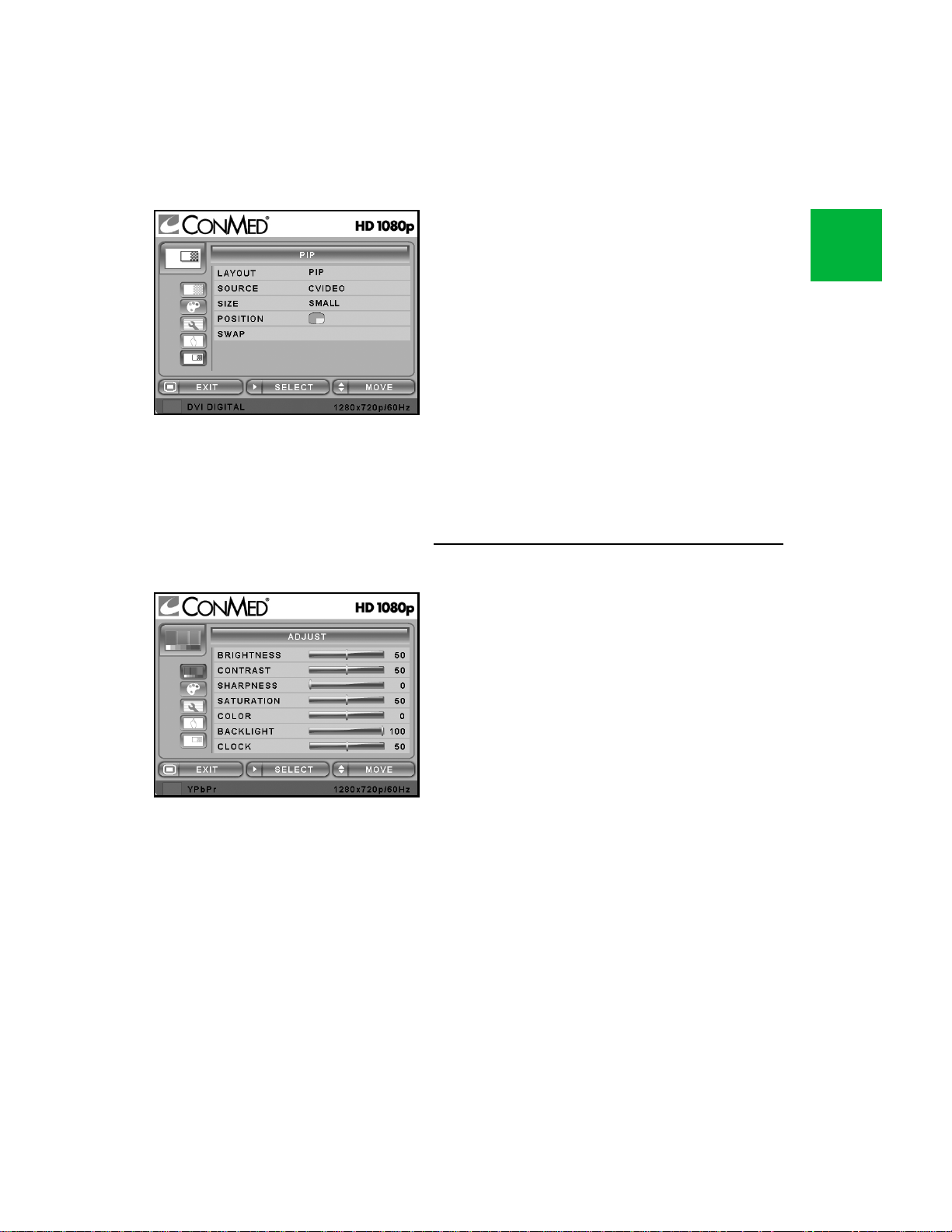
PIP Menu
❶ LAYOUT - Changes the OSD layout (Single, PIP,
PBP1, PBP2).
For each LAYOUT selection, the following Sub-menus
are available:
❷ SOURCE - Changes the secondary source.
❸ SIZE - Changes the PIP size (Small, Large).
❹ POSITION - Changes the PIP location.
➎ SWAP - Swaps the position and size of the Primary
and Secondary image.
1.9.3 YPbPr Input Source
Adjust Menu
❶ BRIGHTNESS - Increase or decrease the
brightness (Range: 0~100).
❷ CONTRAST - Increase or decrease the contrast
(Range: 0~100).
E
❸ SHARPNESS - Adjust the sharpness of the video
image (Range: 0~100).
❹ SATURATION - Changes the tone of the color
(Range: 0~100).
➎ COLOR - Changes the richness of the color
(Range: Green 0~50, Red 0~50).
➏ BACK LIGHT - Increase or decrease the back
light dimming level (Range: 0~100).
❼ CLOCK - Increase or decrease the sampling
frequency (Range: 0~100).
❽ PHASE - Increase or decrease the phase level
(Range: 0~100).
E-15
Page 20
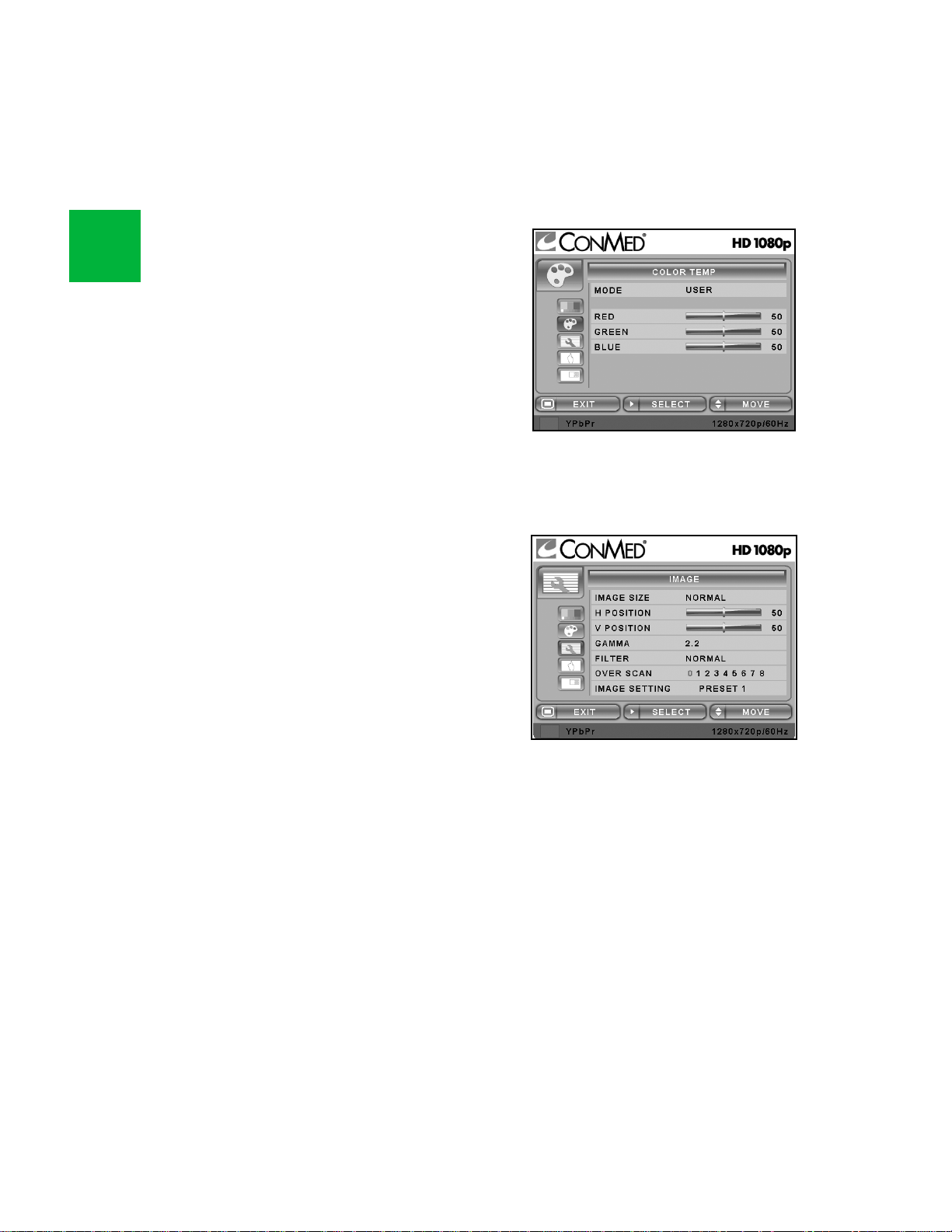
Color Temp Menu
E
❶ MODE - Change the color temperature mode:
6500K, 5600K, USER. When USER is selected, a
sub-menu displays allowing the user to adjust the
RED, GREEN or BLUE balance.
❷ RED - Red balance- Only works with USER mode
(Range: 0~100).
❸ GREEN - Green balance- Only works with USER
mode (Range: 0~100).
❹ BLUE - Blue balance- Only works with USER
mode (Range: 0~100).
Image Menu
❶ IMAGE SIZE - Change the image size
(Scaling mode) (Full; Fill Aspect; 1:1; Normal;
Anamorphic).
❷ H POSITION - Adjust the horizontal (left or right)
position of the displayed source image
(Range: 0~100).
❸ V POSITION - Adjust the vertical (up or down)
position of the displayed source image
(Range: 0~100).
❹ GAMMA - Adjust GAMMA value (VIDEO,
BYPASS, 1.8, 2.0, 2.2, 2.4, 2.6, PACS).
➎ FILTER - Set the sharpness of the image (Softest,
Soft, Normal, Sharp, Sharpest).
➏ OVER SCAN - Adjust the displayed size ( 0~8)
❼ IMAGE SETTING - Change the image setting
(PRESET 1, PRESET 2, USER 1, USER 2, USER 3).
❽ ZOOM / PAN - Enlarge the image.
➒ FREEZE FRAME - Freezes the image.
E-16
Page 21
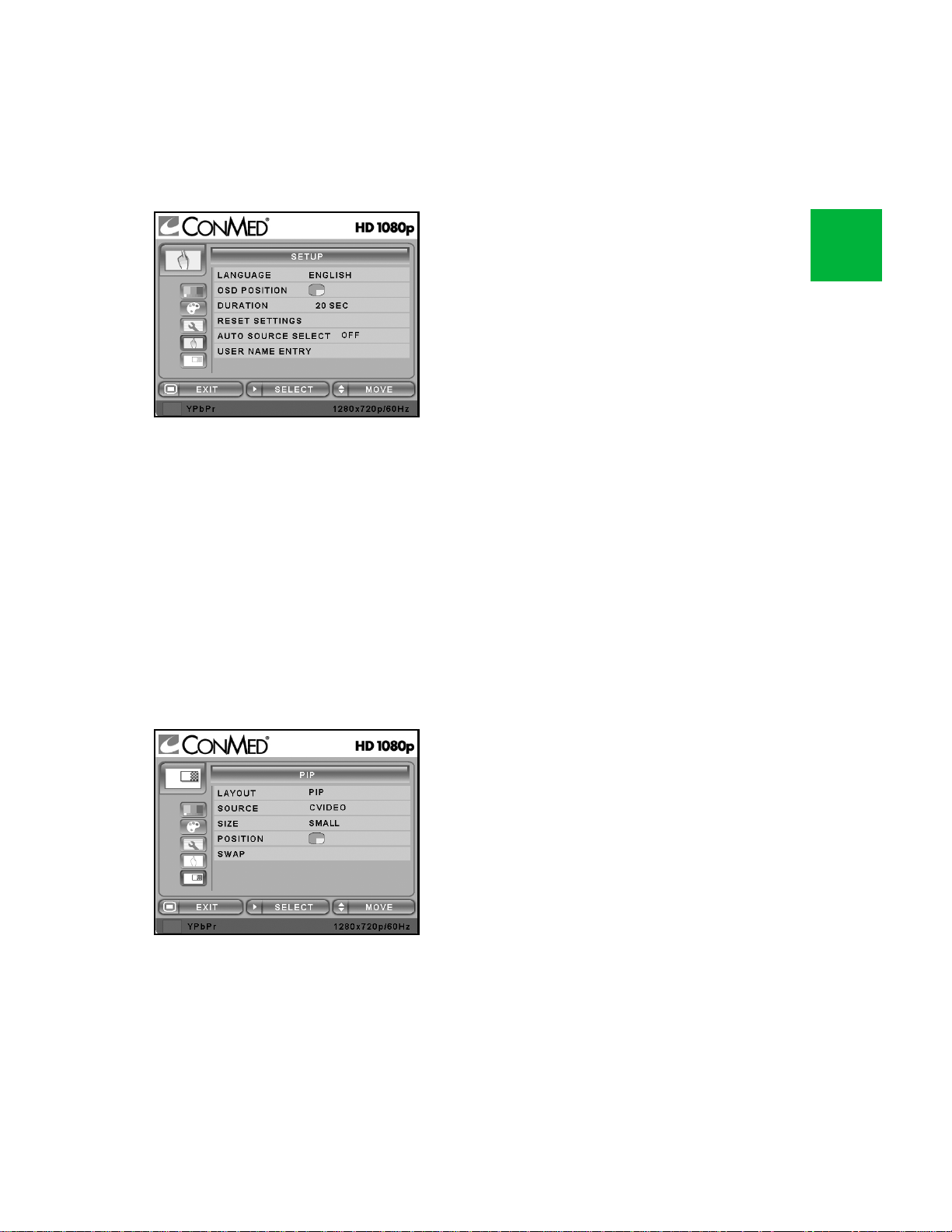
Setup Menu
❶ LANGUAGE - Change the OSD language
(8 languages - Korean, English, French, Spanish,
German, Chinese, Japanese, Italian).
❷ OSD POSITION - Change the OSD position
(9 Positions).
❸ DURATION - Adjust time until the OSD Menu
will disappear after adjusting the duration
(5, 10, 20, 30, 60, 90, 120, 180, 240 seconds).
❹ RESET SETTINGS - Changes all the OSD values
to factory out-going status.
➎ AUTO SOURCE SELECT - Disable or enable
auto source select. (ON: Searches through all
possible input sources until an active video source
is found. OFF: Video input is manually selected.)
➏ USER NAME ENTRY - Change the name of a
Preset to the Users Name, etc.
E
PIP Menu
❶ LAYOUT - Changes the OSD layout (Single, PIP,
PBP1, PBP2).
For each LAYOUT selection, the following Sub-menus
are available:
❷ SOURCE - Changes the secondary source.
❸ SIZE - Changes the PIP size (Small, Large).
❹ POSITION - Changes the PIP location.
➎ SWAP - Swaps the position and size of the Primary
and Secondary image.
E-17
Page 22
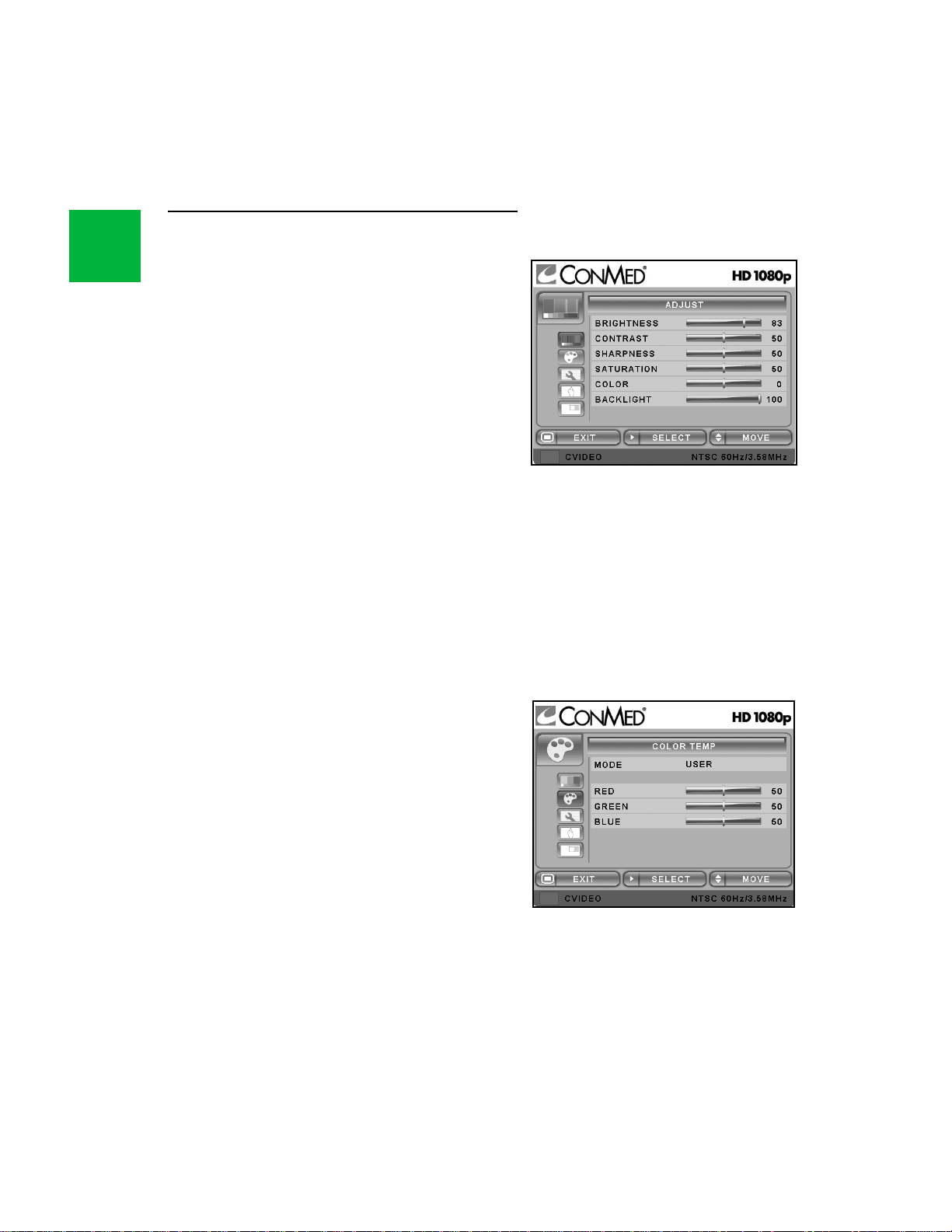
E
1.9.4 SVIDEO / CVIDEO Input Source
Adjust Menu
❶ BRIGHTNESS - Increase or decrease the
brightness (Range: 0~100).
❷ CONTRAST - Increase or decrease the contrast
(Range: 0~100).
❸ SHARPNESS - Adjust the sharpness of the video
image (Range: 0~100).
❹ SATURATION - Changes the tone of the color
(Range: 0~100).
➎ COLOR - Changes the richness of the color
(Range: Green 0~50, Red 0~50).
➏ BACK LIGHT - Increase or decrease the back
light dimming level (Range: 0~100).
Color Temp Menu
❶ MODE - Change the color temperature mode:
6500K, 5600K, USER. When USER is selected, a
sub-menu displays allowing the user to adjust the
RED, GREEN or BLUE balance.
❷ RED - Red balance- Only works with USER mode
(Range: 0~100).
❸ GREEN - Green balance- Only works with USER
mode (Range: 0~100).
❹ BLUE - Blue balance- Only works with USER
mode (Range: 0~100).
E-18
Page 23
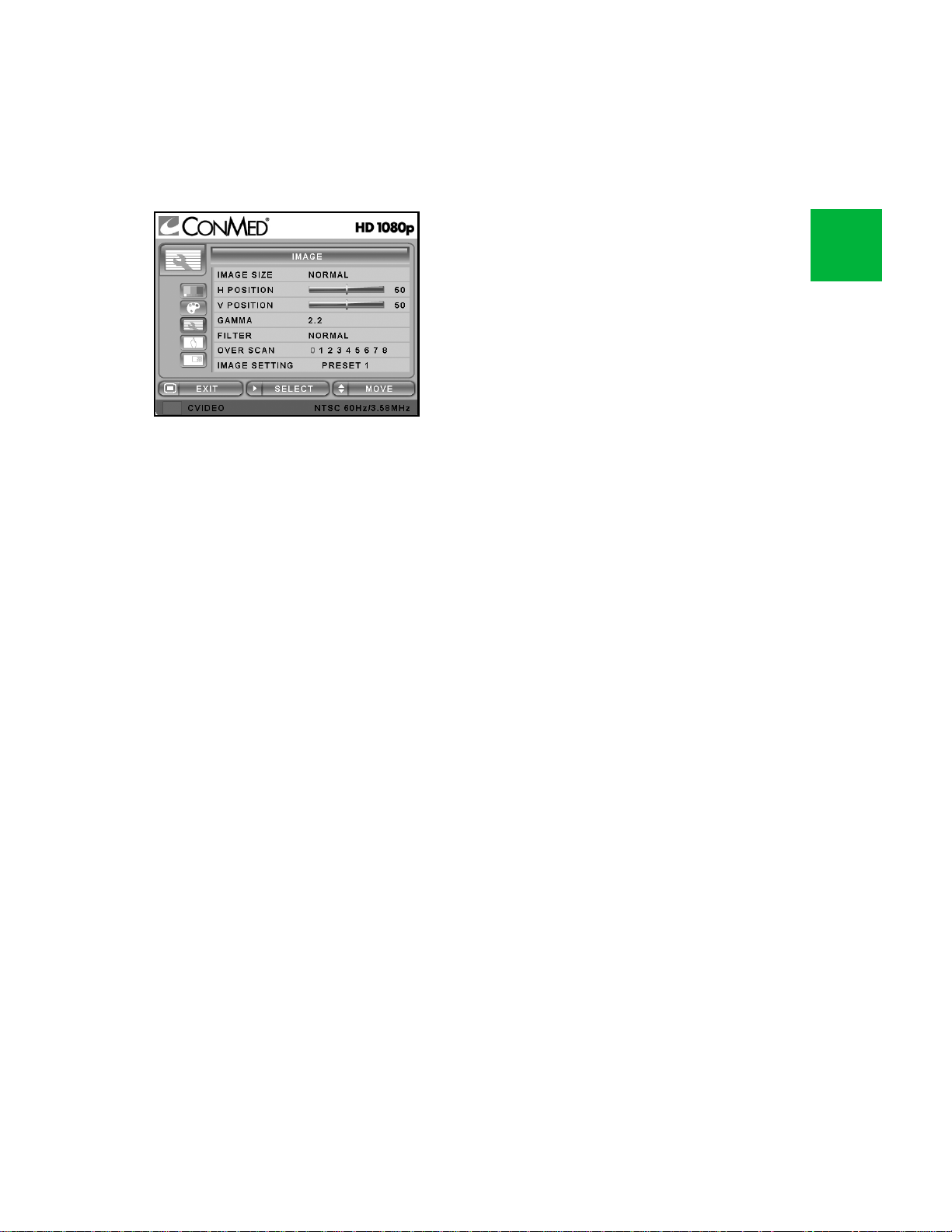
Image Menu
❶ IMAGE SIZE - Change the image size
(Scaling mode) (Full; Fill Aspect; 1:1; Normal;
Anamorphic).
❷ H POSITION - Adjust the horizontal (left or right)
position of the displayed source image
(Range: 0~100).
❸ V POSITION - Adjust the vertical (up or down)
position of the displayed source image
(Range: 0~100).
❹ GAMMA - Adjust GAMMA value (VIDEO,
BYPASS, 1.8, 2.0, 2.2, 2.4, 2.6, PACS).
➎ FILTER - Set the sharpness of the image (Softest,
Soft, Normal, Sharp, Sharpest).
➏ OVER SCAN - Adjust the displayed size ( 0~8)
❼ IMAGE SETTING - Change the image setting
(PRESET 1, PRESET 2, USER 1, USER 2, USER 3).
❽ ZOOM / PAN - Enlarge the image.
➒ FREEZE FRAME - Freezes the image.
E
E-19
Page 24
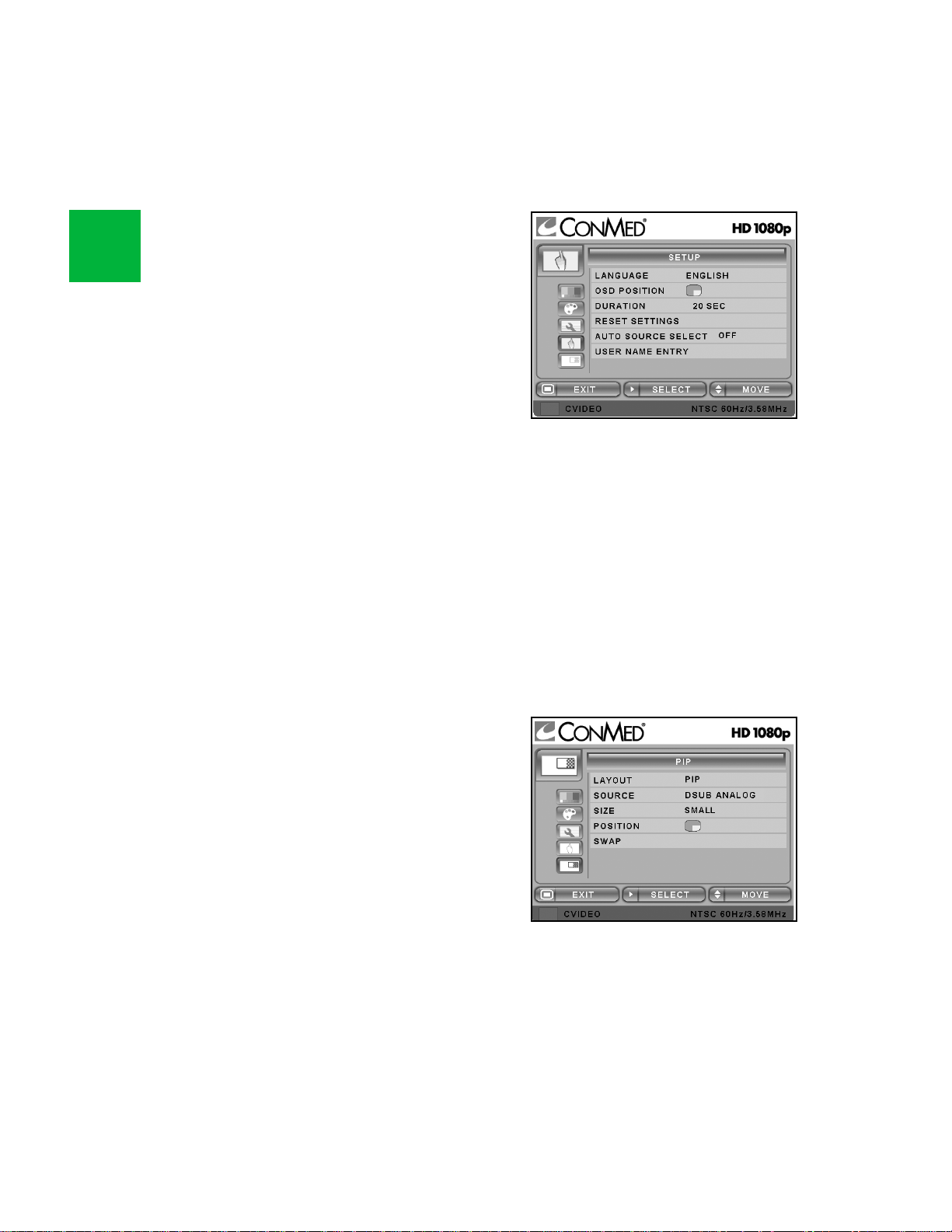
Setup Menu
E
❶ LANGUAGE - Change the OSD language
(8 languages - Korean, English, French, Spanish,
German, Chinese, Japanese, Italian).
❷ OSD POSITION - Change the OSD position
(9 Positions).
❸ DURATION - Adjust time until the OSD Menu
will disappear after adjusting the duration
(5, 10, 20, 30, 60, 90, 120, 180, 240 seconds).
❹ RESET SETTINGS - Changes all the OSD values
to factory out-going status.
➎ AUTO SOURCE SELECT - Disable or enable
auto source select. (ON: Searches through all
possible input sources until an active video source
is found. OFF: Video input is manually selected.)
➏ USER NAME ENTRY - Change the name of a
Preset to the Users Name, etc.
PIP Menu
❶ LAYOUT - Changes the OSD layout (Single, PIP,
PBP1, PBP2).
For each LAYOUT selection, the following Sub-menus
are available:
❷ SOURCE - Changes the secondary source.
❸ SIZE - Changes the PIP size (Small, Large).
❹ POSITION - Changes the PIP location.
➎ SWAP - Swaps the position and size of the Primary
and Secondary image.
E-20
Page 25
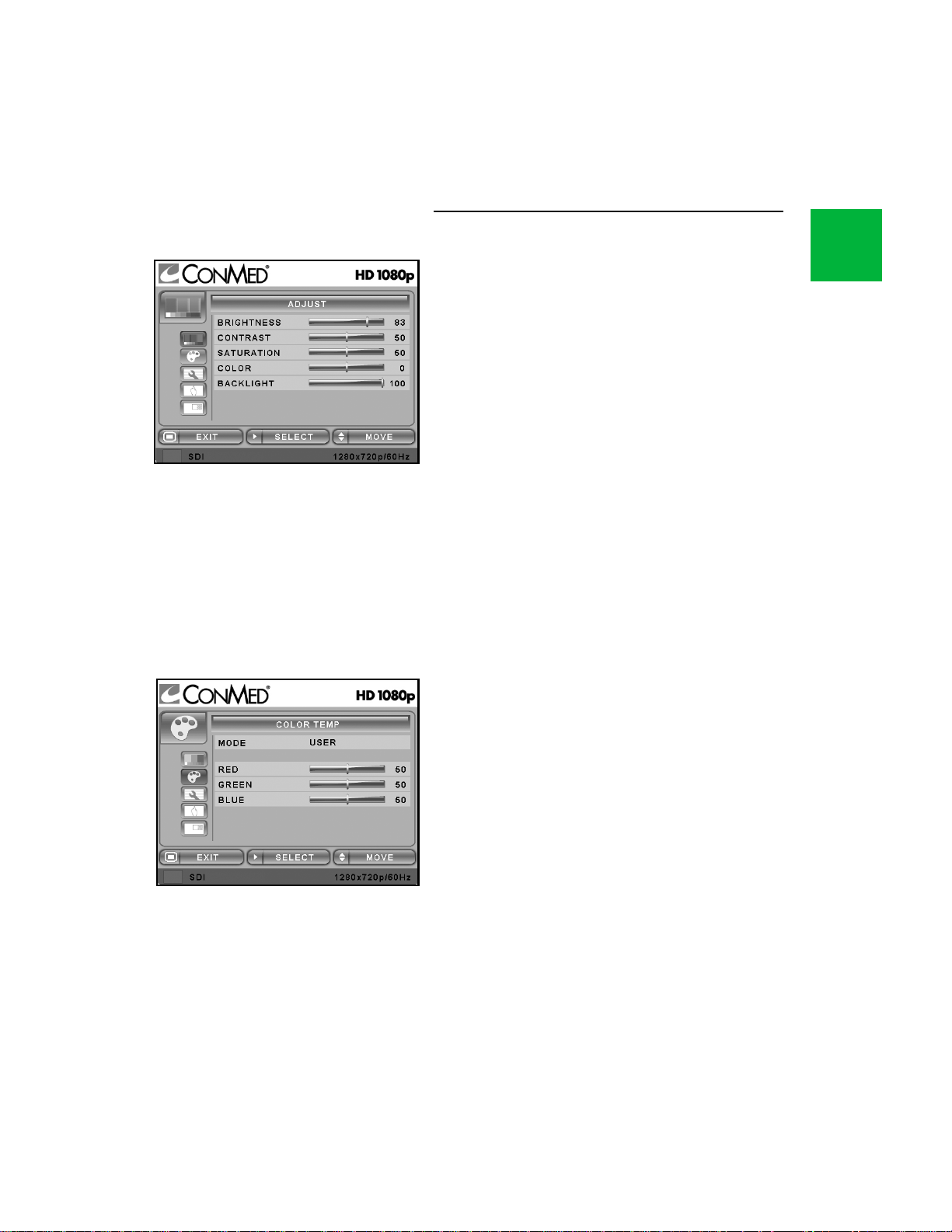
1.9.5 SDI Input Source
Adjust Menu
❶ BRIGHTNESS - Increase or decrease the
brightness (Range: 0~100).
❷ CONTRAST - Increase or decrease the contrast
(Range: 0~100).
❸ SATURATION - Changes the tone of the color
(Range: 0~100).
❹ COLOR - Changes the richness of the color
(Range: Green 0~50, Red 0~50).
➎ BACK LIGHT - Increase or decrease the back
light dimming level (Range: 0~100).
E
Color Temp Menu
❶ MODE - Change the color temperature mode:
6500K, 5600K, USER. When USER is selected, a
sub-menu displays allowing the user to adjust the
RED, GREEN or BLUE balance.
❷ RED - Red balance- Only works with USER mode
(Range: 0~100).
❸ GREEN - Green balance- Only works with USER
mode (Range: 0~100).
❹ BLUE - Blue balance- Only works with USER
mode (Range: 0~100).
E-21
Page 26
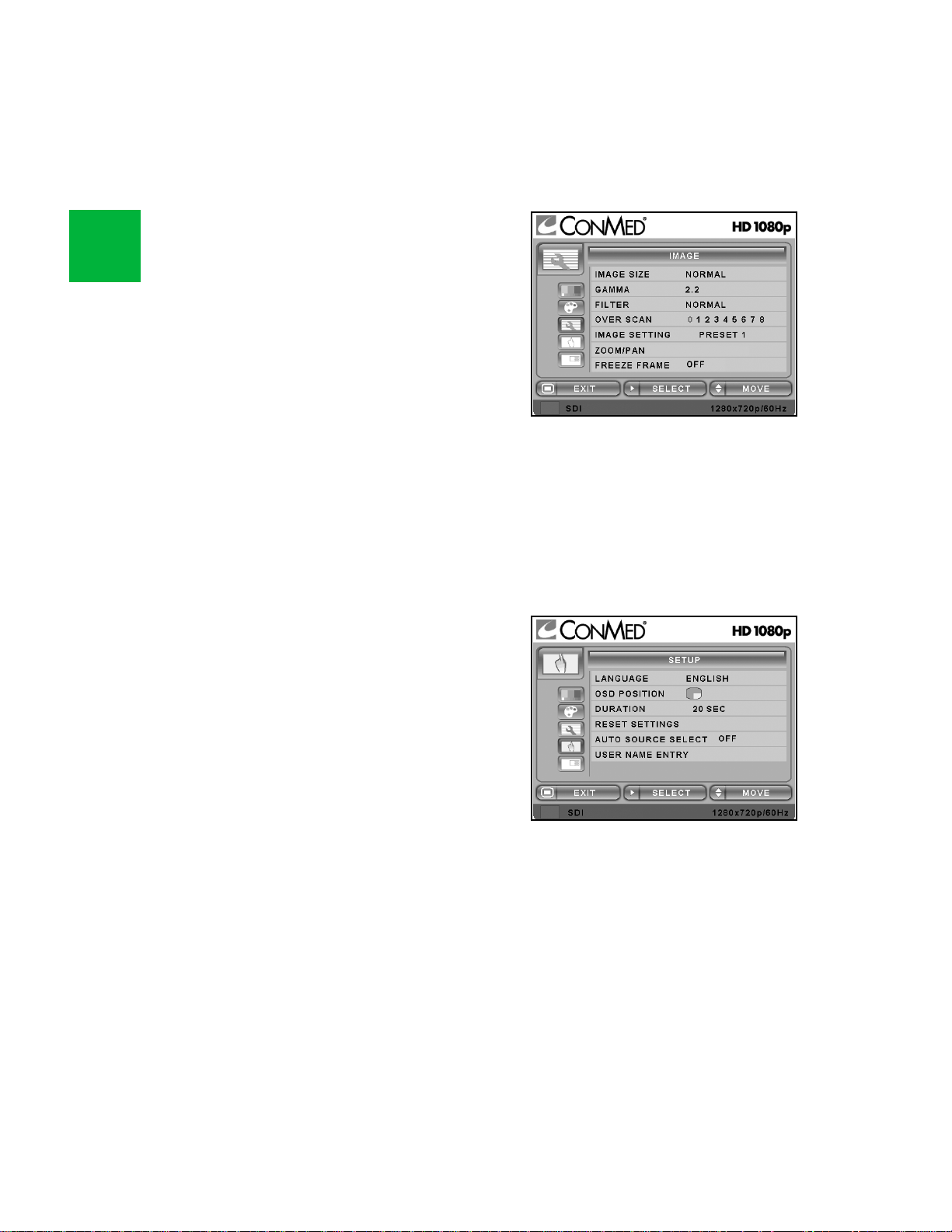
Image Menu
E
❶ IMAGE SIZE - Change the image size
(Scaling mode) (Full; Fill Aspect; 1:1; Normal,
Anamorphic).
❷ GAMMA - Adjust GAMMA value (VIDEO,
BYPASS, 1.8, 2.0, 2.2, 2.4, 2.6, PACS).
❸ FILTER - Set the sharpness of the image (Softest,
Soft, Normal, Sharp, Sharpest).
❹ OVER SCAN - Adjust the displayed size ( 0~8)
➎ IMAGE SETTING - Change the image setting
(PRESET 1, PRESET 2, USER 1, USER 2,
USER 3).
➏ ZOOM / PAN - Enlarge the image.
❼ FREEZE FRAME - Freezes the image.
Setup Menu
❶ LANGUAGE - Change the OSD language
(8 languages - Korean, English, French, Spanish,
German, Chinese, Japanese, Italian).
❷ OSD POSITION - Change the OSD position
(9 Positions).
❸ DURATION - Adjust time until the OSD Menu
will disappear after adjusting the duration
(5, 10, 20, 30, 60, 90, 120, 180, 240 seconds).
❹ RESET SETTINGS - Changes all the OSD values
to factory out-going status.
➎ AUTO SOURCE SELECT - Disable or enable
auto source select. (ON: Searches through all
possible input sources until an active video source
is found. OFF: Video input is manually selected.)
➏ USER NAME ENTRY - Change the name of a
Preset to the Users Name, etc.
E-22
Page 27
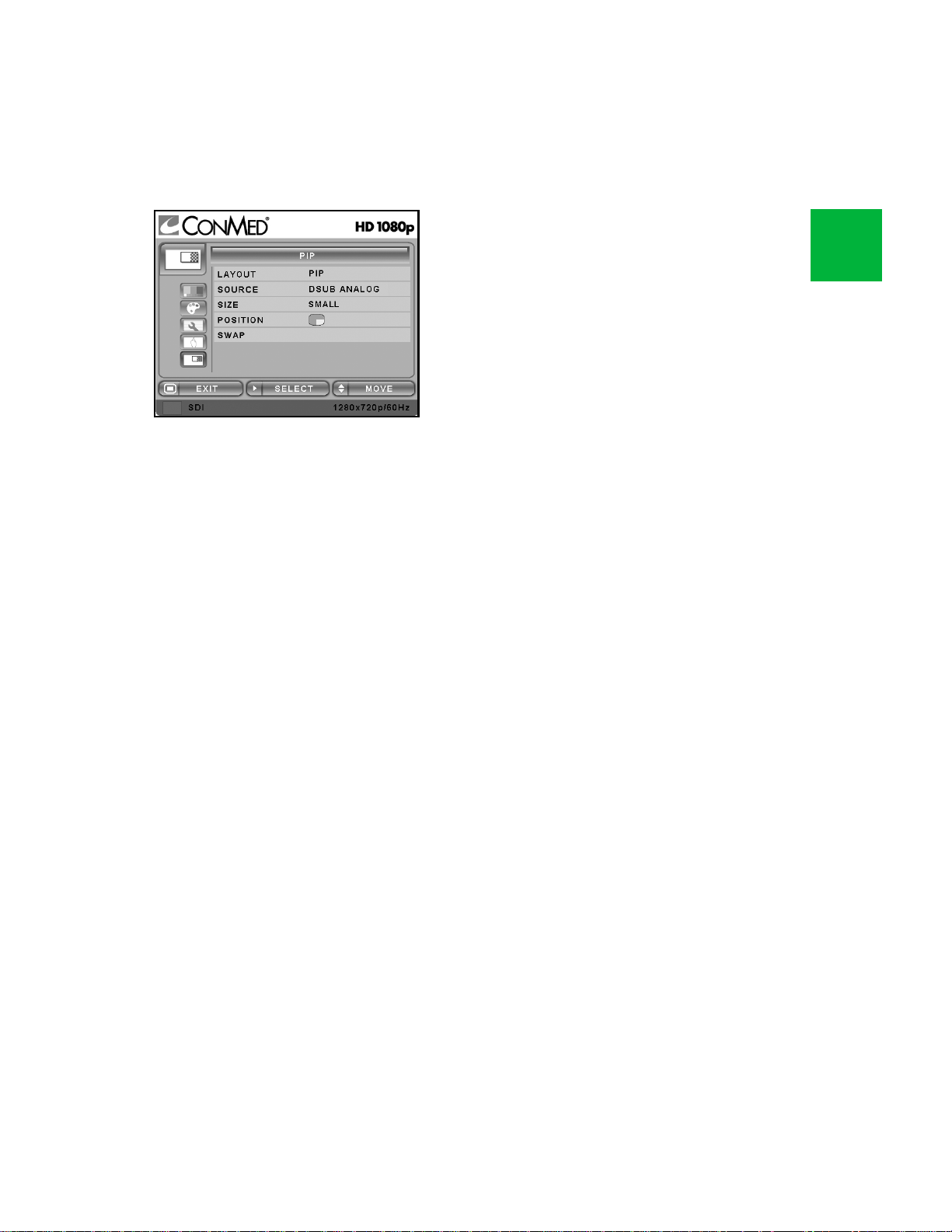
PIP Menu
❶ LAYOUT - Changes the OSD layout (Single, PIP,
PBP1, PBP2).
For each LAYOUT selection, the following Sub-menus
are available:
❷ SOURCE - Changes the secondary source.
❸ SIZE - Changes the PIP size (Small, Large).
❹ POSITION - Changes the PIP location.
➎ SWAP - Swaps the position and size of the Primary
and Secondary image.
E
E-23
Page 28
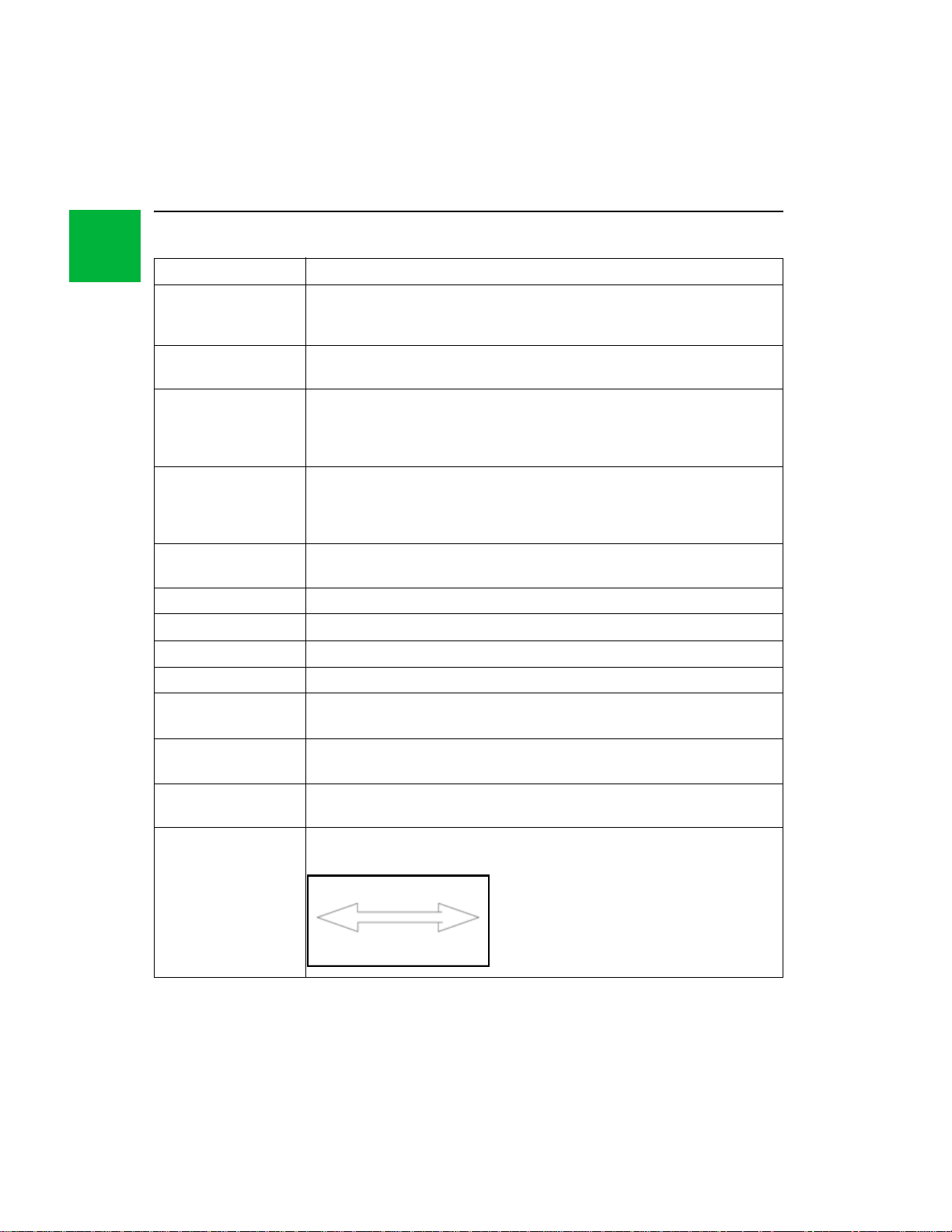
E
1.10 OSD System Overview
MENUS FUNCTION DESCRIPTION
BRIGHTNESS Adjust the image brightness.
Setting the brightness too high will cause the image to bloom or flare, too
low will decrease the visible light
CONTRAST Adjust the image contrast.
Setting the Contrast too high or too low will causes loss of some greyscales.
PHASE Adjust the phase level.
Do not adjust manually - fine adjustment will occur automat ically dur ing
auto adjustment. When the phase value is wrong, the image may have
interference from “noise”.
CLOCK Adjust the sampling frequency.
Do not adjust manually - fine adjustment will occur automat ically dur ing
auto adjustment. When the frequency value is wrong, the horizontal image
may be the wrong size or have interference from “noise”.
BACKLIGHT Adjust the backlight dimming level. Setting the backlight too low will
cause a dark image and too high will decrease the backlight lifetime.
AUTO ADJUST Fit to the most appropriate screen on the D-SUB Analog signal.
SHARPNESS Adjusts the sharpness of the video image
SATURATION Changes the tone of the color
COLOR Change the tone richness of the color
COLOR TEMP
6500K
COLOR TEMP
5600K
COLOR TEMP USER Default 6500K color setting. When USER is selected, Red, Green and
Default 6500K color setting
Default 5600K color setting
Blue values are changeable by the user.
H POSITION Adjusts the Horizo ntal (left / rig ht) posi tion of the im age. I t will r eturn to
the default state when executing AUTO ADJUST OR RESET SETTINGS
E-24
Page 29
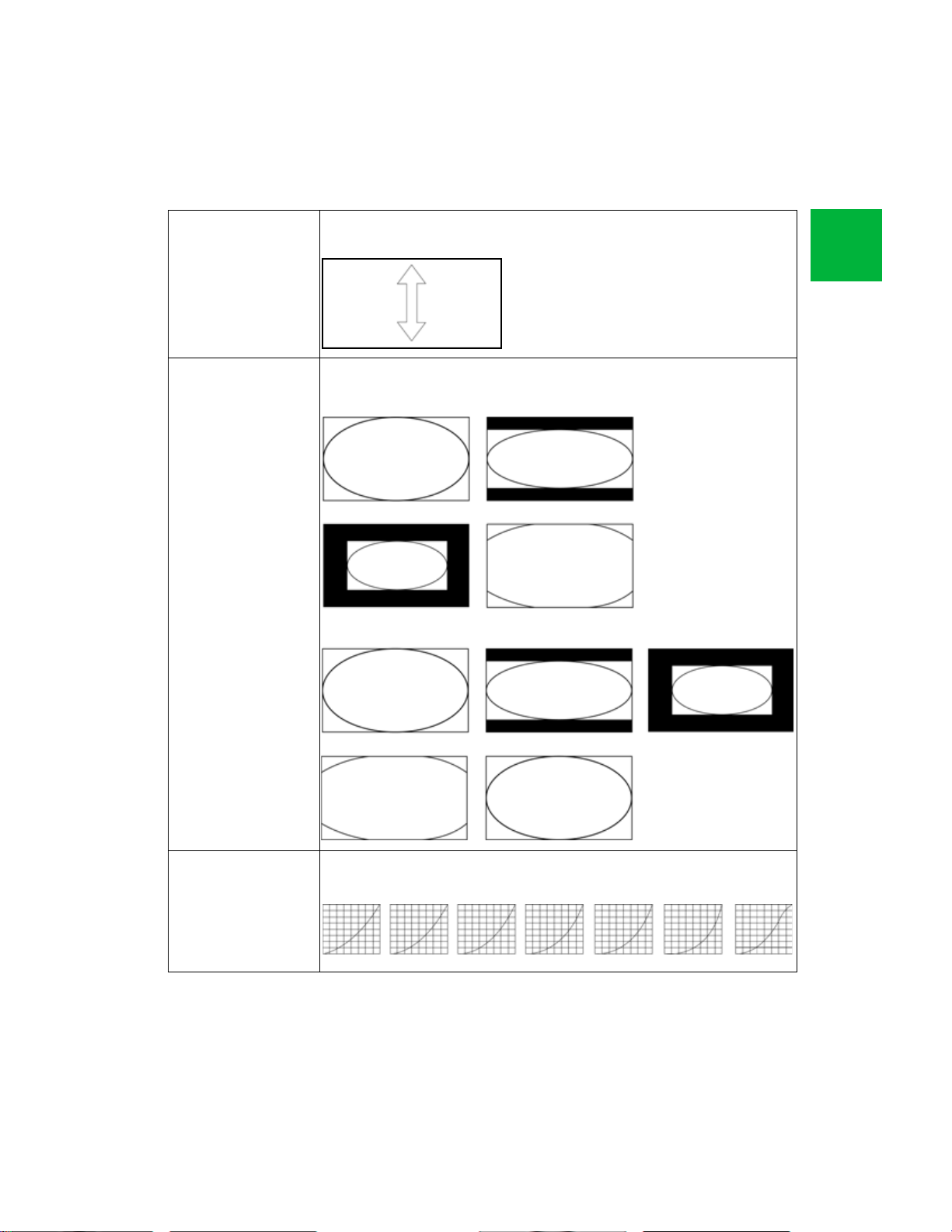
V POSITION Adjusts the Vertical (up / down) position of the image. It will return to the
FULL FILL ASPECT
1:1 NORMAL
NOTE: FILL ASPECT,
YPbPr / RGBS / SDI / CVIDEO / SVIDEO input source
FULL
NORMAL size are dependent
on input size ratio.
1:1FILL ASPECT
NORMAL ANAMORPHIC
NOTE: FILL ASPECT,
NORMAL, ANAMORPHIC
size are dependent on input
size ratio.
1.8 2.0 2.2 2.4 2.6 PACS VIDEO
default state when executing AUTO ADJUST OR RESET SETTINGS
IMAGE SIZE DSUB/ DVI OPTICAL / DVI DIGITAL input source
E
GAMMA Adjusts the gamma curve of the video image
E-25
Page 30
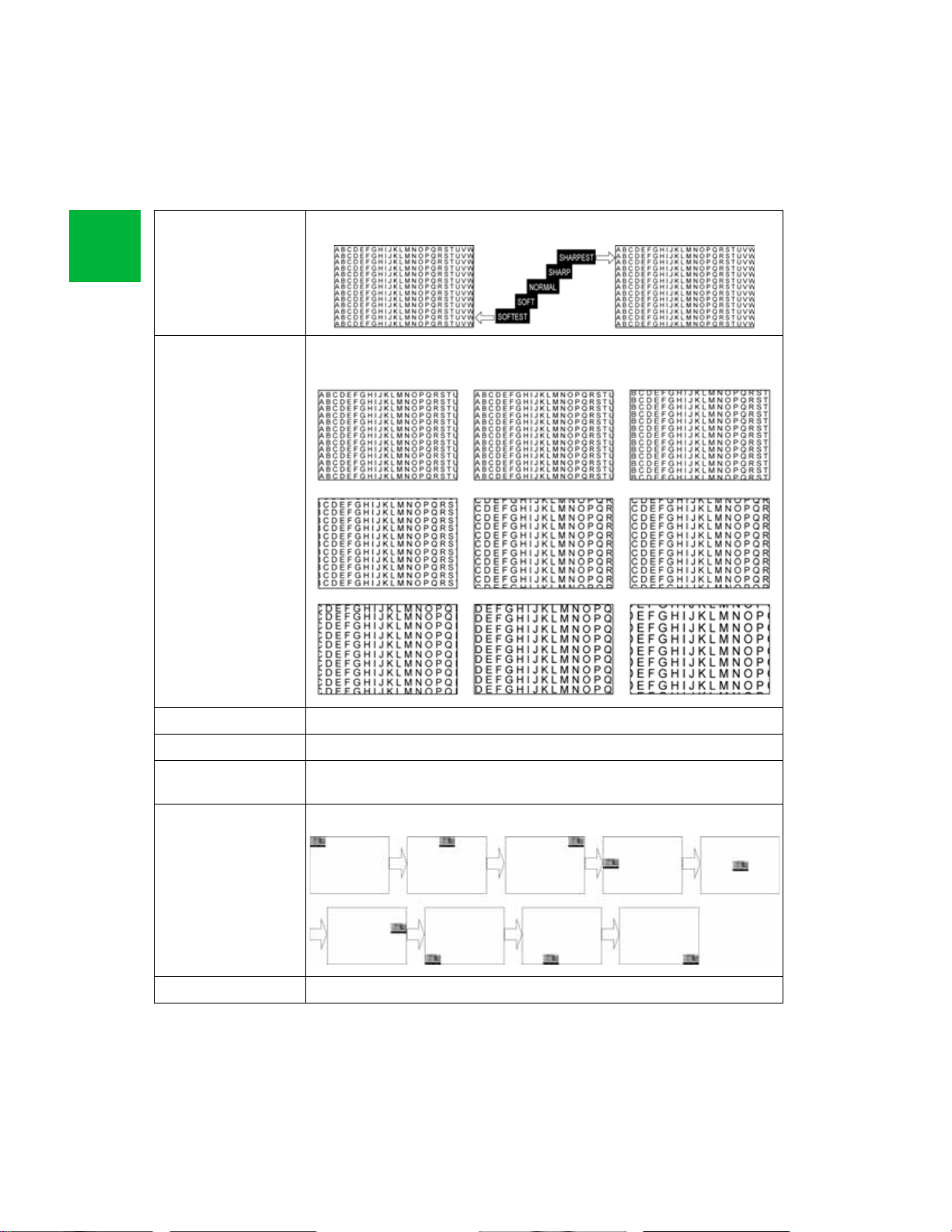
E
0: 1: 2:
3: 4: 5:
6: 7: 8:
FILTER Adjusts the sharpness of the video image
OVER SCAN Enable 10% over scan of the original input image
IMAGE SETTING Allows the selection of one of five user defined image presets
FREEZE FRAME Freezes the main image. Does not support secondary image freeze at PIP mode
LANGUAGE Changes the OSD language (8 languages). ENGLISH / GERMAN /
FRENCH / SPANISH / ITALIAN / JAPANESE / CHINESE / KOREAN
OSD POSITION Adjusts the position of the OSD
OSD DURATION Adjusts the time until the OSD Menu will disappear after adjusting the menu.
E-26
Page 31

ZOOM / PAN Controls the zoom in / out of the image.
0: 1: 2:
3: 4: 5:
6: 7: 8:
Controls the PAN in / out of the image
NOTICE: Maximum ZOOM size is ten times as large
as original size
E
RESET Reset the unit to factory outgoing status
AUTO SOURCE
SELECT
USER NAME
ENTRY
PIP LAYOUT Change sub window layout (SINGLE, PIP, PBP1, PBP2)
When AUTO SOURCE SELECT is on, the monitor automatically
searches input source, except PIP sub source
Put User’s name, etc. into Preset
PIP: Main/Sub window doesn’t change aspect ratio
PBP1: Main/Sub window doesn’t change aspect ratio
PBP2: Main/Sub window H/V display 1:1 size
E-27
Page 32

E
Sub Window
Input Source DVI
Optical
3
DVI
Digital
DSUB
Analog
SDI YPbPr RGBS CVIDEO SVIDEO
DVI Optical
3
X020
2
000 0 0
DVI Digital 0
2
XX0XX0 0
DSUB Analog 0
2
XX01XX 0 0
SDI 0 0 0
1
X010
1
XX
YPbPr 0 X X 0
1
XX 0 0
RGBS 0 X X 0
1
XX 0 0
CVIDEO 0 0 0 X 0 0 X X
SVIDEO 0 0 0 X 0 0 X X
01: Support up to UXGA, 60Hz (162MHz)
0
2:
When the primary image is running at 1080p, the secondary PIP image supports up to
1080i mode only.
When the primary image is running below 1080i, the secondary PIP image supports up
to 1080p mode.
DVI Optical
3:
VP47XXF Models only.
25% / Panel Size
33% / Panel Size
PIP SOURCE Select PIP source input. You can change other sub windows through OSD
PIP menu. The table below is a PIP matching table with main and sub
window.
PIP SIZE Change PIP mode sub window size
CAUTION: Do not change input Source aspect ratio. The PIP image size
is changeable depending on input timing.
E-28
Page 33

PIP POSITION Change PIP mode sub window position
PIP
PBP1
PBP2
Primary
PrimarySecondary
Secondary
SWAP Change the main window and sub window position on PIP, PBP1, PBP2
E
E-29
Page 34

E
15
106
11 15
1.11 SDI Video Format
Output Signal Description
SMPTE-274M 1080i (60 / 59.94 / 50)
1080p (30 / 29.97 / 25 / 24 / 24sF / 23.98 / 23.98sF)
SMPTE-296M 720p (60 / 59.9 4 / 50)
SMPTE-260M 1035i (60 / 59.94)
SMPTE-125M 480i (59.94)
ITU-R BT.656 576i (50)
1.12 VGA (15 Pin D-Sub)
Pin No. Assignment Pin No. Assignment
1 Red 9 No Connection 2 Green 10 Ground-Sync 3 Blue 11 Ground 4 Ground 12 DDC Data 5 DDC 5V Standby Cable
Connection Check 6 Ground-Red 14 V.Sync 7 Ground-Green 15 DDC Clock 8 Ground-Blue
13 H.Sync
E-30
Page 35

1.13 DVI In, Out (24 DVI-D)
18
169
17 24
21
Pin No. Assignment Pin No. Assignment
1 T.M.D.S. Data 2- 13 No Connection 2 T.M.D.S. Data 2+ 14 +5V Power 3 T.M.D.S. Data 2 Shield 15 Ground 4 No Connection 16 Hot Plug Detect 5 No Connection 17 T.M.D.S. Data 06 DDC Clock 18 T.M.D.S. Data 0+ 7 DDC Data 19 T.M.D.S. Data 0
Shield 8 No Connection 20 No Connection 9 T.M.D.S. Data 1- 21 No Connection
10 T.M.D.S. Data 1+ 22 T.M.D.S. Clock
Shield
E
11 T.M.D.S. Data 1 Shield 23 T.M.D.S. Clock+ 12 No Connection 24 T.M.D.S. Clock-
1.14 C-Video (BNC)
Pin No. Assignment
1 Composite 2 Ground
E-31
Page 36

E
21
3
1
5
69
21
3
1.15 S-Video (BNC)
Pin No. Assignment
1 S_VIDEO / Y (Luma)
2 S_VIDEO / C (Chroma)
3Ground
1.16 RS232C (D-SUB 9 Pin)
Pin No. Assignment
1 No Connection 2TXD 3RXD 4 No Connection 5 Ground 6 No Connection 7 No Connection 8 No Connection 9 No Connection
1.17 SDI (BNC)
Pin No. Assignment
1SDI IN 2 SDI OUT 3 Ground
E-32
Page 37

1.18 RGBHV / RGBS / YPbPr (BNC)
15324
6
R/Pr G/Y B/Pb C-SYNC/HS VS
1324
E
Pin No.
1Red Pr 2 Green Y 3Blue Pb 4 H-Sync / C-Sync No Connection 5 V-Sync No Connection 6Ground
Assignment
RGBS Y Pb Pr
1.19 OPTICAL (available on VP47XXF Monitors Only)
Pin No. Assignment
1 OPTICAL Clock
2OPTICAL Blue
3 OPTICAL Green
4OPTICAL Red
1.20 GPIO
Pin No. Assignment
1PIP Swap
2 PIP, PBP, PB2 Select
3 Record Indicator
4Gnd
E-33
Page 38

E
2.0 MAINTENANCE
Regular and proper maintenance of your
VP47XX and VP47XXF Monitors is the best
way to protect your investment and avoid nonwarranty repairs.
Recommended care and handling of your
VP47XX and VP47XXF Monitors includes
proper day-to-day operation and periodic
inspection & cleaning.
Your authorized ConMed Linvatec service
department is the most knowledgeable about the
ConMed Linvatec VP47XX and VP47XXF
Monitors and will provide competent and
efficient service. Any services and/or repairs
done by any unauthorized repair facility may
result in reduced performance of the instruments
or instrument failure.
2.1 Life Expectancy
2.3 Cleaning Instructions
Follow universal precautions for protective
apparel when handling and cleaning
contaminated instruments.
1. Turn the mo nitor power off. Disconnect all power cords and adaptors from the electrical power source and from the rear of the monitor.
2. Wipe monitor with a clean, soft cloth dampened with a mild, pH- balanced detergent.
3. Wipe again with distilled or sterilized water.
4. Wipe dry with a clean, soft cloth.
The standard warranty for this product is twelve
months. Life expectancy for the product is
expected to meet and exceed this period under
normal use and standard of care.
2.2 Periodic Maintenance
This product requires no periodic maintenance.
Occasional inspection of hardware interfaces is
recommended for high use connectors.
Periodically inspect for excessive wear or
damage to ensure effective data transfers.
Arrange for service if a connector is visibly
worn or damaged.
E-34
Page 39

2.4 Recommended Annual Monitor Maintenance Requirements
Table 1: Recommended Annual Monitor Maintenance Requirements
Test Type Test Value
Ground Impedance ZG < 100 mOhm from the ground pin on the power inlet module
to the Console’s exposed metal parts. *
Test Chassis Leakage Currents IL < 100 uA in NORMAL Co ndition.
IL < 500 uA in Single Fault Conditions [300 uA US deviation] *
Test Earth Leakage Currents IL < 500 uA NORMAL Condition [300 uA US deviation]
IL < 1 mA Single Fault Condition *
Test Dielectric Withstand Test Line and Neutral to Ground @ V = 1500 V~, no breakdown *
* See IEC 60601-1 for test methods.
E
E-35
Page 40

Table 2: Safety, Classifications
E
Classification of Equipment Parameter Value
According to protection against electric
shock.
According to degree of protection against
electric shock.
According to degree of protection against
harmful ingress of water.
According to the degree of safety in the
presence of Flammable Anesthetics mixture
with air, with oxygen, or with nitrous oxide.
According to the mode of operation. Continuous
UL Safety Compliance: This LCD monitor is U.L. Classified
EEC Safety Compliance: This display meets the requirements of
Class I [Grounded]. This includes the AC/DC
Adapter (Bridgepower Corporation:
JMW1150KA2400F09) (VP4726PS) for the 26"
Monitor, JMW1180KA2400F01 (VP4732PS) for the
32" Monitor)
Type B
IPX1
Equipment is NOT suitable for use in the presence of
flammable anesthetics mixture with oxygen or with
nitrous oxide.
with respect to electric shock, fire and
mechanical hazards only in accordance
with 60601-1/CAN/CSA C22.2 NO. 601.1.
EN-60601-1 so as to conform to the
Medical Device Directive 93/42/EEC
(general safety information).
NOTE: This monitor complies to the above standards only when used with the supplied
medical grade power supply, 24 Volt: Bridgepower Corporation.
The monitor should be powered from a center tapped circuit when used in the US at voltages
over 120 volts. Monitor is intended for continuous operation.
This display is energized from an external electrical power source for class 1 equipment. It is
the responsibility of the installer to test the display’s earth ground to verify that it complies
with the hospital, local and national impedance requirements.
E-36
Page 41

2.5 Technical Specifications
VP4726 and VP4726F Monitors
Type TFT-LCD
Screen Size 26 inch diagonal
Maximum Resolution 1920 x 1200 pixels @ 60 Hz
Pixel Pitch 0.2865 mm (H) x 0.2865 mm (V)
E
LCD Panel
Synchronization
Power Consumption
Control Key Front Side ▲, ►, ▼, ◄, INPUT, PIP, MENU, POWER
Input Signal
Output Signal Video 1 x DVI-D 1 x BNC (SDI)
Input Power DC 24V, 6.25A Max
Weight 18.7 lbs. (8.5 kg)
Dimensions 24.33” (W) x 16.22” (H) x 3.92” (D)
IEC Equipment
Classification
Display Colors 16.7M
Contrast Ratio 100 0:1
Viewing Angle 89° /89° /89° /89°
Response Time 12 msec (Rising + Falling)
Luminance
Horizontal Frequency 30KHz~75KHz
Vertical Frequency 50Hz~75Hz
Maximum Max 120W
Stand-by Mode Max 20W
Video
618 mm (W) x 412 mm (H) x 99.5 mm (D)
Class 1, Continuous Operation
400cd/m
1 x DVI-D, 1 x Optical DVI (VP4726F
Monitor Only), 1 x D-SUB, 1 x BNC (CVBS),
2 x BNC (SVHS Y/C), 1 x BNC (SDI),
5 x BNC (Component Y/G, Pb/B, Pr/R,
C-SYNC/HS, VS Input)
2
E-37
Page 42

E
ENVIRONMENTAL
Operating Ambient Temperature: + 32° F to 104° F (+0° C to 40° C)
Relative Humidity: 30% to 75%, non-condensing
Atmospheric Pressure: 700 hPa to 1060 hPa
Transport and Storage Ambient Temperature: - 4° F to 140° F (-20° C to + 60° C)
Relative Humidity: 10% to 85%, non-condensing
Atmospheric Pressure: 500 hPa to 1060 hPa
VP4732 and VP4732F Monitors
Type TFT-LCD
Screen Size 32 inch diagonal
Maximum Resolution 1920 x 1080 pixels @ 60 Hz
Pixel Pitch 0.363 mm (H) x 0.363 mm (V)
LCD Panel
Synchronization
Power Consumption
Display Colors 1.06 billion
Contrast Ratio 130 0:1
Viewing Angle 89° /89° /89° /89°
Response Time 12 msec (Rising + Falling)
Luminance
Horizontal Frequency 30KHz~93KHz
Vertical Frequency 50Hz~85Hz
Maximum Max 150W
Stand-by Mode Max 20W
500cd/m
2
Control Key Front Side ▲, ►, ▼, ◄, INPUT, PIP, MENU, POWER
1 x DVI-D, 1 x Optical DVI (VP4732F
Input Signal
Output Signal Video 1 x DVI-D, 1 x BNC (SDI)
Input Power DC 24V, 7.5A Max
Weight 28.2 lbs. (12.8 kg)
Video
Monitor Only), 1 x D-SUB, 1 x BNC (CVBS),
2 x BNC (SVHS Y/C), 1 x BNC (SDI),
5 x BNC (Component Y/G, Pb/B, Pr/R,
C-SYNC/HS, VS Input)
E-38
Page 43

Dimensions 30.7” (W) x 19.98” (H) x 4.47” (D)
780 mm (W) x 507.5 mm (H) x 113.6 mm (D)
IEC Equipment
Classification
ENVIRONMENTAL
Operating Ambient Temperature: + 32° F to 104° F (+0° C to 40° C)
Transport and Storage Ambient Temperature: - 4° F to 140° F (-20° C to + 60° C)
NOTES:
1. If the product is connected to a 240V system in the United States, then it must be connected to a center tap system.
2. The VP47XX and VP47XXF Monitors contain electronic components and may
require special handling for end-of-life disposal. Refer, for example, to Directive
2002/96/EC (WEEE Guidelines) for disposal in the European Union or other local
guidelines regarding disposal of electronic components.
Class 1, Continuous Operation
Relative Humidity: 30% to 75%, non-condensing
Atmospheric Pressure: 700 hPa to 1060 hPa
Relative Humidity: 10% to 85%, non-condensing
Atmospheric Pressure: 500 hPa to 1060 hPa
E
E-39
Page 44

Power Cord Requirements:
E
100/120 Volt (Cat. No. C7104)
Use only a listed (UL, CSA) detachable power cord manufactured to the following specifications.
• Plug End
• NEMA 5-15P hospital grade, 15 amps, 125V
• Receptacle End
• IEC 320/CEE-22, 6 amps, 250V/15 amps, 125V
• Cord
• UL style SJT, 14 AWG, 3 conductor
220/240 Volt (Cat. No. C7105)
• Plug End
• Molded straight PVC plug with double grounding system
• DIN 49441, CEE 7/U11, 10/16A, 250V
• CEBEC, DEMKO, KEMA, NEMKO, OVE, SEMKO, VDE, UTE, FEMKO
• Receptacle End
• Molded straight PVC plug
• DIN 49457, CEE 22/V, 10A, 250V
• VDE, D, N, S, SEV, OVE, KEMA
• Cord
• PVC, 7.2mm diameter
• 10A, 250V
• Conductors: 3 x 1 mm
• Conductor Colors - brown, blue, green/yellow stripe
2
E-40
Page 45

2.6 Detailed EMC Information
The equipment has been tested and found to
comply with the EMC limits for Medical Devices
per EN 55011 Class B and EN 60601-1-2. These
limits are designed to provide reasonable
protection against harmful int erfer en ce in a
typical medical installation. Operation is subject
to the following two conditions: 1) this VP47XX
/ VP47XXF Monitor may not cause harmful
interference, and (2) this VP47XX / VP47XXF
Monitor must accept any interference received,
including interference that may cause undesired
operation.
The Equipment generates and can radiate radio
frequency energy and, if not installed and used
in accordance with the instructions, may cause
harmful interference to other devices in the
vicinity. However, there is no guarantee that
interference will not occur in a particular
installation.
If this equipment does cause harmful interference
with other devices, which can be determined by
turning the equipment off and on, the user is
encouraged to try to correct the interference by
one or more of the following measures:
FCC WARNING :
This equipment generates or uses radio
frequency energy. Changes or modifications to
this equipment may cause harmful interference
unless the modifications are expressly approved
in the instruction manual. The user could lose
authority to operate this equipment if an
unauthorized change or modification is made.
E
• Reorient or relocate the receiving device.
• Increase the separation between the
equipment.
• Connect the equipment to an outlet on a
circuit different from that to which the
other device(s) is connected.
• Consult the manufacturer or a field service
technician for assistance.
E-41
Page 46

WARNINGS:
E
1. Portable and mobile RF communications equipment can affect Medical Electrical
Equipment.
2. Use of accessories, transducers, and cables other than those specified, with the exception of
transducers and cables sold by the manufacturer of the equipment as replacement parts for
internal components, may result in increased emissions and decreased immunity of the
equipment or system.
3. The console should not be used adjacent to or stacked with other equipment, and that if
adjacent or stacked use is necessary, the equipment or system should be observed to verify
normal operation in the configuration in which it is intended to be used.
4. Under extreme conditions of primary power voltage sag [Primary voltage less than 60% of
mains] the device may require operator intervention to recover lost image. Device may have
to be restarted by pressing On/Standby Switch.
Table 3: Guidance and Manufacturer’s Declaration - Electromagnetic Immunity
The ConMed Linvatec VP47XX and VP47XXF Monitors are intended for use in the
electromagnetic environment specified below. The customer or the user of the VP47XX /
VP47XXF Monitor should assure it is used in such an environment.
Emissions Test Compliance Electromagnetic environment - guidance
RF Emissions
CISPR 11
Group 1 The VP47XX and VP47XXF Monitors use RF
energy only for its internal function. Therefore, its
RF emissions are very low and are not likely to cause
any interference in nearby electronic equipment.
RF Emissions
CISPR 11
Harmonic Emissions
IEC 61000-3-2
Voltage fluctuations
/ flicker emissions
IEC 61000-3-3
Class B
Class D
Complies
The VP47XX and VP47XXF Monitors are suitable
for use in all establishments, including domestic
establishments and those directly connected to the
public low-voltage power supply network that
supplies buildings used for domestic purposes.
E-42
Page 47

Table 4: Guidance and Manufacturer’s Declaration - Electromagnetic Immunity
The ConMed Linvatec VP47XX and VP47XXF Monitors are intended for use in the
electromagnetic environment specified below. The customer or the user of this VP47XX /
VP47XXF Monitor should assure that it is used in such an environment.
E
Immunity Test
Electrostatic
discharge (ESD)
IEC 61000-4-2
Electrical fast
transients / bursts
IEC 61000-4-4
Surge
IEC 61000-4-5
Power frequency
(50/60 Hz)
magnetic field
IEC 61000-4-8
Voltage dips, short
interruptions and
voltage variations
on power supply
input lines
IEC 61000-4-11
IEC 60601
Test Level
± 6 kV contact
± 8 kV air
± 2 kV for power
supply lines
± 1 kV for input/
output lines
± 1 kV line to line
± 2 kV lines to earth
3 A/m 3 A/m Power frequency magnetic fields
Ut
<5%
(>95% dip in Ut)
for 0.5 cycle
40%
Ut
(60% dip in Ut)
for 5 cycles
70%
Ut
(30% dip in Ut)
for 25 cycles
<5%
Ut
(>95% dip in Ut)
for 5 seconds
Compliance Level
± 6 kV contact
± 8 kV air
± 2 kV for power
supply lines
± 1 kV for input/
output lines
± 1 kV line to line
± 2 kV lines to earth
<5%
Ut
(>95% dip in Ut)
for 0.5 cycle
40%
Ut
(60% dip in Ut)
for 5 cycles
70%
Ut
(30% dip in Ut)
for 25 cycles
<5%
Ut
(>95% dip in Ut)
for 5 seconds
Electromagnetic environment
guidance
Floors should be wood, concrete or
ceramic tile. If floors are covered
with synthetic material, the relative
humidity should be at least 30%.
Mains power quality should be that
of a typical commercial or hospital
environment.
Mains power quality should be that
of a typical commercial or hospital
environment.
should be at levels characteristic of
a typical location in a typical
commercial or hospital
environment.
Mains power quality should be that
of a typical commercial or hospital
environment. If the user of the
VP47XX and VP47XXF Monitors
requires continued operation
during power mains interruptions,
it is recommended that VP47XX
and VP47XXF Monitors be
powered from an uninterruptable
power supply or battery.
Ut is the a.c. mains voltage prior to application of the test level.
Note:
E-43
Page 48

Table 4: Guidance and Manufacturer’s Declaration - Electromagnetic Immunity
E
The ConMed Linvatec VP47XX and VP47XXF Monitors are intended for use in the
electromagnetic environment specified below. The customer or the user of this VP47XX /
VP47XXF Monitor should assure that it is used in such an environment.
Immunity Test
Conducted RF
IEC 61000-4-6
IEC 60601
Test Level
3 Vrms
150 kHz to 80 MHz
Compliance Level
3 Vrms
150 kHz to 80 MHz
Electromagnetic environment
guidance
Portable and mobile RF
communications equipment should
be no closer to any part of the
VP47XX and VP47XXF Monitors,
including cables, than the
recommended separation distance
calculated from the equation
applicable to the frequency of the
transmitter.
Recommended Separation
Distance
d = [3.5 / V1] √ P
E-44
Page 49

Table 4: Guidance and Manufacturer’s Declaration - Electromagnetic Immunity
The ConMed Linvatec VP47XX and VP47XXF Monitors are intended for use in the
electromagnetic environment specified below. The customer or the user of this VP47XX /
VP47XXF Monitor should assure that it is used in such an environment.
Immunity Test
Radiated RF
IEC 61000-4-3
IEC 60601
Test Level
3 V/m
80 MHz to 2.5 GHz
Compliance Level
3 V/m
80 MHz to 2.5 GHz
Electromagnetic environment
guidance
d = [3.5 / E1] √ P
80 MHz to 800 MHz
d = [7 / E1] √ P
800 MHz to 2.5 GHz
Where
P is the maximum output
power rating of the transmitter in
watts (W) according to the
transmitter manufacturer and d is
the recommended separation
distance in meters (m).
Field strengths from fixed RF
transmitters, as determined by an
electromagnetic site survey
should be less than the compliance
level in each frequency range
Interference may occur in the
vicinity of equipment marked with
the following symbol.
E
a
,
b
.
Note 1: At 80 MHz and 800 MHz, the higher frequency range applies.
Note 2: These guidelines may not apply in all situations. Electromagnetic propagation is affected
by absorption and reflection from structures, objects, and/or people.
E-45
Page 50

Table 4: Guidance and Manufacturer’s Declaration - Electromagnetic Immunity
E
The ConMed Linvatec VP47XX and VP47XXF Monitors are intended for use in the
electromagnetic environment specified below. The customer or the user of this VP47XX /
VP47XXF Monitor should assure that it is used in such an environment.
Immunity Test
a Field strengths from fixed transmitters, such as base stations for radio (cellular / cordless)
telephones and land mobile radios, amateur radio, AM and FM radio broadcast and TV broadcast
cannot be predicted theoretically with accuracy. To assess the electromagnetic environment due to
fixed RF transmitters, an electromagnetic site survey should be considered. If the measured field
strength in the location in which the VP47XX and VP47XXF Monitors are used exceeds the
applicable RF compliance level above, the VP47XX and VP47XXF Monitors should be observed
to verify normal operation. If abnormal performance is observed, additional measures may be
necessary, such as re-orienting or relocating the VP47XX and VP47XXF Monitors.
b Over the frequency range 150 kHz to 80 MHz, field strengths should be less than 3 V/m.
IEC 60601
Test Level
Compliance Level
Electromagnetic environment
guidance
E-46
Page 51

Table 5: Recommended Separation Distances Between Portable and Mobile RF
Communications Equipment and the VP47XX and VP47XXF Monitors
The ConMed Linvatec VP47XX and VP47XXF Monitors are intended for use in an
electromagnetic environment in which radiated RF disturbances are controlled. The customer or
the user of the VP47XX and VP47XXF Monitors can help prevent electromagnetic interference by
maintaining a minimum distance between portable and mobile RF communications equipmen t
(transmitters) and the VP47XX and VP47XXF Monitors as recommended below, according to the
maximum output power of the communications equipment.
Separation Distance According to Frequency of Transmitter
m
E
Read Maximum
Output Power
of Transmitter
W d = [3.5/V1] √ P
0.01 0.12 0.12 0.23
0.1 0.37 0.37 0.74
1 1.17 1.14 2.33
10 3.70 3.70 7.37
100 11.70 11.70 23.3
For transmitters rated at a maximum output power not listed above, the recommended separation
distances d in meters (m) can be estimated using the equation applicable to the frequency of the
transmitter, where P is the maximum output power rating of the transmitter in watts (W) according
to the transmitter manufacturer.
Note 1: E1) At 80 MHz and 800 MHz, the separation distance for the higher frequency range
applies.
Note 2: E2) These guidelines may not apply in all situations. Electromagnetic propagation is
affected by absorption and reflection from structures, objects, and people.
150 kHz to 80 MHz 80 MHz to 800 MHz 800 MHz to 2.5 GHz
V1 = 3V/m
d = [3.5/E1] √ P
E1 = 3V/m
d = [7/E1] √ P
E1 = 3V/m
E-47
Page 52

E
2.7 Obtaining Parts and Accessories
When obtaining parts or accessories, please supply the following information:
1. Instrument Model / Serial number
2. Compon ent description
3. Quantity desired
4. ConMed Linvatec Part / Catal og number
5. Compon ent reference desig nator (if applicable)
Accessory Description Part Number
DVI-D Cables
DVI-D Video Cable, DVI to DVI, 3 ft. IM9020
DVI-D Video Cable, DVI to DVI, 6 ft. IM9021
DVI-D Video Cable, DVI to DVI, 10 ft. IM9003
DVI-D Video Cable, DVI to DVI, 25 ft. IM9022
Power Cables
Power Cord, 115 V, 1 ft. C7104-1
Power Cord, 115 V, 2 ft. C7104-2
Power Cord, 115 V, 3 ft. C7104-3
Power Cord, 115 V, 4 ft. C7104-4
Power Cord, 115 V, 6 ft. C7104
Power Cord, 230 V, 10 ft. C7105
E-48
Page 53

2.8 Customer Service
2.8.1 Assistance
If you need technical assistance regarding the
use or application of this product, or you
encounter a problem that requires servicing or
repair, contact ConMed Linvatec Customer
Service at 800-925-4255 or your ConMed
Linvatec Sales Representative. Outside the U.S.
contact your local ConMed Linvatec
Representative.
Report any events involving injuries or
malfunctions to the ConMed Linvatec
Regulatory Product Support.
2.8.2 Repairs
Products returned for any reason must have an
authorized Return Goods (R.G.) number
prominently displayed on the box and included
on all paperwork. Refer to this number if
making inquiries about repair status. Please call
ConMed Linvatec Customer Service and
provide the following information to obtain an
R.G. number prior
repair:
• Product Number
• Serial/Lot Number - if applicable
• Original Invoice Number
• Date of Purchase
• Detailed description of the problem
All returns should be sent to:
ConMed Linvatec
Attn.: Customer Service Dept.
7416 Hollister Avenue
Santa Barbara, CA 93117 USA
to returning any product for
E
Customer Service
(within U.S.) Phone: 800-925-4255
FAX: 727-399-5256
(outside U.S.) Phone: 727-392-6464
FAX: 727-397-4540
ConMed Linvatec Regulatory Product Support
(within U.S.) Phone: 800-237-0169
(outside U.S.) Phone: 727-392-6464
E-49
Page 54

E-50EF-i
Page 55

Informations relatives à la propriété exclusive
Ce manuel contient des informations considérées comme étant la propriété exclusive de
Linvatec Corporation. Ces informations, y compris les éléments de conception et la
documentation correspondante, sont la propriété exclusive de ConMed Linvatec et/ou de ses
concédants. ConMed Linvatec et/ou ses concédants se réservent tous droits à l’égard des
brevets, droits d’auteur et autres droits de propriété relatifs à ce document, y compris ceux
applicables à la conception, au mode de fabrication et à la reproduction.
Le présent manuel et tous les documents connexes sont confidentiels et protégés par les lois
relatives aux droits d’auteur. Ils ne peuvent être copiés, transmis, transcrits, enregistrés dans
un système d’archivage ou traduits en langage humain ou informatique sous quelque forme
que ce soit, électronique, mécanique, magnétique, manuelle ou autre, ni divulgués à de tierces
parties, en tout ou en partie, sans le consentement préalable écrit et explicite de ConMed
Linvatec.
ConMed Linvatec se réserve le droit de réviser cette publication et d’apporter de temps à
autre des changements au contenu sans être tenue d’aviser quiconque de tels changements ou
révisions, sauf obligation légale.
Linvatec est une marque commerciale ou déposée de ConMed Linvatec
F
Linvatec Corporation 2009. Tous droits réservés. Imprimé aux États-Unis
Noter le numéro de modèle et les numéros de série du ou des moniteurs LCD, ainsi que la
date de réception. Conserver ces informations pour référence ultérieure.
Modèle de moniteur n° N° de série Date
Modèle de moniteur n° N° de série Date
Modèle de moniteur n° N° de série Date
Page 56

F
Table des matières Page
1.0 INTRODUCTION
1.1 Usage prévu . . . . . . . . . . . . . . . . . . . . . . . . . . . . . . . . . . . . . . . . . . . . . . . . . . . . . . . F-1
1.2 Avertissements et précautions . . . . . . . . . . . . . . . . . . . . . . . . . . . . . . . . . . . . . . . . . F-1
1.2.1 Avertissements . . . . . . . . . . . . . . . . . . . . . . . . . . . . . . . . . . . . . . . . . . . . . . F-2
1.2.2 Précautions . . . . . . . . . . . . . . . . . . . . . . . . . . . . . . . . . . . . . . . . . . . . . . . . . F-3
1.3 Directives environnementales . . . . . . . . . . . . . . . . . . . . . . . . . . . . . . . . . . . . . . . . . F-5
1.4 Définition des symboles. . . . . . . . . . . . . . . . . . . . . . . . . . . . . . . . . . . . . . . . . . . . . . F-6
1.5 Déballage et inspection du moniteur . . . . . . . . . . . . . . . . . . . . . . . . . . . . . . . . . . . . F-7
1.6 Retour du moniteur. . . . . . . . . . . . . . . . . . . . . . . . . . . . . . . . . . . . . . . . . . . . . . . . . . F-7
1.7 Indicateurs du système . . . . . . . . . . . . . . . . . . . . . . . . . . . . . . . . . . . . . . . . . . . . . . . F-8
1.7.1 Fonctionnalité des boutons de l'affichage à l'écran (OSD) du moniteur. . . F-8
1.7.2 Panneau arrière . . . . . . . . . . . . . . . . . . . . . . . . . . . . . . . . . . . . . . . . . . . . . . F-9
1.8 Fonctionnement du moniteur . . . . . . . . . . . . . . . . . . . . . . . . . . . . . . . . . . . . . . . . . F-10
1.9 Menus de l'affichage à l'écran . . . . . . . . . . . . . . . . . . . . . . . . . . . . . . . . . . . . . . . . F-11
1.9.1 Source d'entrée DSUB ANALOG/RGBS. . . . . . . . . . . . . . . . . . . . . . . . . F-11
1.9.2 Source d'entrée DVI OPTICAL / DVI DIGITAL
(DVI optique/DVI numérique) . . . . . . . . . . . . . . . . . . . . . . . . . . . . . . . . . F-15
1.9.3 Source d'entrée YPbPr. . . . . . . . . . . . . . . . . . . . . . . . . . . . . . . . . . . . . . . . F-18
1.9.4 Source d'entrée SVIDEO / CVIDEO. . . . . . . . . . . . . . . . . . . . . . . . . . . . . F-22
1.9.5 Source d'entrée SDI. . . . . . . . . . . . . . . . . . . . . . . . . . . . . . . . . . . . . . . . . . F-25
1.10 Vue d'ensemble du système OSD. . . . . . . . . . . . . . . . . . . . . . . . . . . . . . . . . . . . . . F-29
1.11 Format vidéo SDI. . . . . . . . . . . . . . . . . . . . . . . . . . . . . . . . . . . . . . . . . . . . . . . . . . F-36
1.12 VGA (D-Sub à 15 broches) . . . . . . . . . . . . . . . . . . . . . . . . . . . . . . . . . . . . . . . . . . F-36
1.13 Entrées et sorties DVI (DVI-D à 24 broches) . . . . . . . . . . . . . . . . . . . . . . . . . . . . F-37
1.14 C-Vidéo (BNC) . . . . . . . . . . . . . . . . . . . . . . . . . . . . . . . . . . . . . . . . . . . . . . . . . . . F-37
1.15 S-Vidéo (BNC) . . . . . . . . . . . . . . . . . . . . . . . . . . . . . . . . . . . . . . . . . . . . . . . . . . . . F-38
1.16 RS232C (D-SUB à 9 broches) . . . . . . . . . . . . . . . . . . . . . . . . . . . . . . . . . . . . . . . . F-38
1.17 SDI (BNC) . . . . . . . . . . . . . . . . . . . . . . . . . . . . . . . . . . . . . . . . . . . . . . . . . . . . . . . F-38
1.18 RGBHV / RGBS / YPbPr (BNC). . . . . . . . . . . . . . . . . . . . . . . . . . . . . . . . . . . . . . F-39
1.19 OPTICAL [optique] (available on VP47XXF Monitors Only) . . . . . . . . . . . . . . . F-39
1.20 GPIO. . . . . . . . . . . . . . . . . . . . . . . . . . . . . . . . . . . . . . . . . . . . . . . . . . . . . . . . . . . . F-39
F-ii
Page 57

Table des matières Page
2.0 MAINTENANCE
2.1 Espérance de vie . . . . . . . . . . . . . . . . . . . . . . . . . . . . . . . . . . . . . . . . . . . . . . . . . . . F-40
2.2 Maintenance régulière. . . . . . . . . . . . . . . . . . . . . . . . . . . . . . . . . . . . . . . . . . . . . . . F-40
2.3 Instructions de nettoyage . . . . . . . . . . . . . . . . . . . . . . . . . . . . . . . . . . . . . . . . . . . . F-40
2.4 Interventions de maintenance annuelles recommandées pour le moniteur. . . . . . . F-4 1
2.5 Caractéristiques techniques. . . . . . . . . . . . . . . . . . . . . . . . . . . . . . . . . . . . . . . . . . . F-43
2.6 Informations détaillées relatives à la CEM. . . . . . . . . . . . . . . . . . . . . . . . . . . . . . . F-47
2.7 Obtention de pièces et d'accessoires. . . . . . . . . . . . . . . . . . . . . . . . . . . . . . . . . . . . F-54
2.8 Service clientèle . . . . . . . . . . . . . . . . . . . . . . . . . . . . . . . . . . . . . . . . . . . . . . . . . . . F-55
2.8.1 Assistance . . . . . . . . . . . . . . . . . . . . . . . . . . . . . . . . . . . . . . . . . . . . . . . . . F-55
2.8.2 Réparations . . . . . . . . . . . . . . . . . . . . . . . . . . . . . . . . . . . . . . . . . . . . . . . . F-55
F
F-iii
Page 58

F
Table des matières Page
F-iv
Page 59

1.0 INTRODUCTION
I
1.2 Avertissements et précautions
t is recommended that personnel study this
manual before attempting to connect,
operate, adjust and/or clean the ConMed
Linvatec 26” and 32” Medical LCD Monitors
(VP4726, VP4726F, VP4732 and VP4732F future designation as VP47XX and VP47XXF).
Pour utiliser ce dispositif en toute sécurité et le
plus efficacement possible, il est important de
comprendre et d'observer tous les
avertissements, précautions et instructions
figurant sur le produit et dans le présent manuel.
VP47XXF Monitors are identical to VP47XX
Monitors except they are equipped with Optical
input connectors. Voir la section «1.19
OPTICAL [optique] (available on VP47XXF
Monitors Only) », page F-39 pour de plus
amples informations sur les connecteurs.
1.1 Usage prévu
VP47XX and VP47XXF Medical LCD
Monitors are used to display li ve an d record ed
images captured with a medical grade camera
system or previously recorded using various
recording devices.
Les mentions AVERTISSEMENT,
PRÉCAUTION et REMARQUE ont une
signification particulière et doivent être lues
avec attention.
AVERTISSEMENT : la sécurité et/ou
la santé du patient, de l'utilisateur ou
d'un tiers sont soumises à un danger.
L'observation de cet avertissement évite toute
blessure sur le patient, l'utilisateur ou le tiers.
PRÉCAUTION : présente les
informations relatives à l'utilisation
prévue du dispositif ou de l'accessoire.
Le matériel peut être endommagé si ces
instructions ne sont pas suivies.
REMARQUE : une remarque est ajoutée pour
fournir des informations complémentaires et
plus ciblées.
F
F-1
Page 60

F
1.2.1 Avertissements
1. Ce dispositif est conçu pour être
utilisé par des professionnels de la santé
connaissant parfaitement les techniques
requises et le mode d’emploi de ce dispositif.
Avant d'utiliser le dispositif, lire et
observer l’ensemble des avertissements,
précautions et instructions figurant sur
le produit et dans ce manuel
6. Ce dispositif n'est pas conçu pour une utilisation en présence d'un mélange anesthésiant inflammable au contact de l'air, de l'oxygène ou du protoxyde d'azote.
7. Certains agents désinfectants et de nettoyage se vaporisent pour former des mélanges explosifs. En cas d'utilisation de tels agents, laisser les vapeurs se dissiper avant d'utiliser le moniteur.
2. Ne pas essayer d'ouvrir ou de
réparer le moniteur, car la garantie
risque d'être annulée. Ce dispositif
ne contient aucune pièce interne
réparable par l’utilisateur. Le
retrait du couvercle peut présenter un risque
de choc électrique et exposer la personne à
de hautes tensions dangereuses et à d'autres
risques. En cas de dysfonctionnement du
système, le renvoyer immédiatement pour
réparation.
3. L'intérieur du moniteur possède des
composants sous haute tension.
L'appareil ne doit être utilisé que
dans des salles observant les
recommandations relatives à la sécurité de
dispositifs électriques à usage médical
(comme stipulé dans la norme CEI 60601
Series et UL 60601-1).
4. Ne jamais introduire d'objet métallique dans les ouvertures du moniteur pour éviter tout risque de choc électrique.
8. Avant la connexion du câble d'alimentation électrique CA dans la prise du module CC, s'assurer que la tension du module CC correspond à la tension électrique locale.
9. Déconnecter le moniteur avant d'appliquer une défibrillation cardiaque au patient.
10. Ce moniteur ne doit pas être branché à la même prise électrique ou la même mise à la terre qu'un dispositif de réanimation ou de maintien des fonctions vitales.
11. Ce moniteur ne doit pas être utilisé avec un dispositif de maintien de la vie.
12. La mise à la terre du dispositif est vitale au
fonctionnement en toute sécurité. Brancher le
câble d'alimentation électrique sur une prise
secteur mise à la terre dont les caractéristiques
de tension et de fréquence sont compatibles
avec celles figurant sur le moniteur ou dans ce
manuel. Ne pas utiliser de fiches
intermédiaires ou rallonges ; ces composants
contrecarrent la mise à la terre de sécurité et
risquent d'entraîner des blessures.
5. L'installatio n du systèm e doit être en conformité à la norme CIE 60601-1-1 relative aux consignes de sécurité des systèmes électriques médicaux.
F-2
Page 61

13. La fiabilité de la mise à la terre n'est acquise
Rx ONLY
que si le moniteur est branché sur une prise
« hôpital uniquement » ou « de qualité
hospitalière ». Vérifier régulièrement le
dispositif et ne pas utiliser tout dispositif
endommagé.
14. Si un ou plusieurs appareils alimentés sur le secteur sont connectés à la même prise par le biais d'une boîte de distribution, la somme des courants de fuite individuels peut dépasser les limites tolérées.
15. Saisir le câble d'alimentation électrique du moniteur uniquement par sa fiche lors de son débranchement de la prise électrique pour éviter tout risque de choc électrique.
16. Ne pas toucher en même temps le patient et les connecteurs d'entrée et de sortie des signaux ou autres connecteurs.
17. Si le moniteur ne fonctionne pas normalement, notamment si une odeur ou un bruit anormal est détecté, le débrancher immédiatement et le renvoyer pour réparation.
18. Pour assurer la protection du personnel
technique et un transport en toute sécurité,
tous les dispositifs et accessoires renvoyés
pour réparation doivent être préparés en
conformité aux instructions d'expédition
présentées à la section «1.6 Retour du
moniteur », page F-7 de ce manuel. Le
fabricant se réserve le droit de refuser la
réparation de tout produit contaminé.
1.2.2 Précautions
1. La loi fédérale américain e limite la vente de ce dispositif à un médecin ou sur l'ordonnance d'un médecin.
2. Le moniteur ne doit être uti lisé que pour l'usage prévu.
3. Ne pas utiliser le moniteur avec un matériel
incompatible non autorisé par ConMed
Linvatec sous peine d'annuler les
homologations et/ou les garanties.
4. La garantie est annulée et le fabricant n'est pas responsable des dommages directs ou consécutifs si :
• le moniteur ou les accessoires ne sont pas
utilisés, préparés ou entr et enus
correctement ;
• les instructions de ce manuel ne sont pas
observées ;
• des perso nnes non aut ori sées ont ouvert
et/ou réparé, réglé ou modifié le
moniteur.
REMARQUE : la fourniture d'une
documentation technique de la part du
fabricant n'autorise pas les personnes à
réparer, régler ou modifier le moniteur ou les
accessoires.
Seul le personnel technique autorisé peut
réparer, régler ou modifier le moniteur et les
accessoires. Toute violation annulera la
garantie du fabricant. Le personnel technique
autorisé a été formé et certifié uniquement par
le fabricant.
F
5. Avant chaque utilisation du moniteur, vérifier son bon fonctionnement et le fonctionnement de tout périphérique.
F-3
Page 62

F
6. Ne pas exposer le moniteur à l'humidité, le faire fonctionner dans un endroit humide ou placer des liquides dessus ou au-dessus du moniteur.
7. Les câbles électriques et les câbles de fixation
utilisés avec le moniteur doivent être
compatibles avec la tension et le courant
nominaux. En outre, ils doivent être
conformes à tous les codes et réglementations
électriques internationaux, nationaux et
locaux en vigueur relatifs à l'usage de
dispositifs médicaux.
8. Vérifier que la tension du secteur réelle correspond aux valeurs de tension de secteur apposées à l'arrière du moniteur à proximité du module d'entrée du dispositif.
9. Ne pas courber ou pl ier excessivement le cordon d'alimentation électrique du dispositif.
10. Manipuler tous les dispositifs avec précaution. Si le moniteur subit un choc ou est endommagé, le renvoyer immédiatement pour réparation.
11. Les ouvertures du boîtier du moniteur sont conçues pour faciliter l'aération. Pour éviter une température excessive, ces ouvertures ne doivent pas être obstruées.
12. Nettoyer soigneusement le moniteur au
besoin (référence «2.3 Instructions de
nettoyage », page F-40).
13. Le matériel externe qui sera connecté aux
ports d'entrée et de sortie des signaux ou
autres connecteurs doit être conforme à la
norme CIE (par exemple, CIE 60950 relative
à l'équipement des technologies de
l'information et CIE 60601 series relative à
l'équipement électrique médical). En outre,
toute combinaison / système de ce type doit
être conforme à la norme CIE 60601-1-1
(consignes de sécurité des systèmes
électriques médicaux).
Toute personne connectant un matériel
externe aux ports d'entrée ou de sortie de
signaux ou autres connecteurs crée un
système ; il est donc responsable de la
conformité du système à la norme CIE
60601-1-1. En cas de doute, contacter un
technicien qualifié ou un représentant local.
(a) Changer l'orientation ou
l’emplacement du dispositif de
réception.
(b) Éloigner le dispositif des autres
dispositifs.
(c) Brancher le dispositif sur une prise ou
un circuit électrique différent de celui
des autres dispositifs.
(d) Consulter le fabricant ou un technicien
de site pour assistance.
F-4
Page 63

1.3 Directives environnementales
Directive DEEE [2002/96/CE] concernant les déchets d'équipements électroniques et électriques
La directive relative aux déchets
d'équipements électroniques et électriques
oblige les fabricants, les importateurs et/ou les
distributeurs de matériel électronique à prendre
en charge le recyclage du matériel électronique
à la fin de sa durée de vie utile.
Ne pas mettre au rebut les déchets soumis à la
directive DEEE avec les déchets municipaux
non triés.
Le symbole DEEE apposé sur le produit ou son
emballage indique que ce produit ne doit pas
être mis au rebut avec les autres déchets. Il
appartient au contraire à son propriétaire de le
confier à un point de collecte spécialisé dans le
recyclage des déchets d'équipements
électroniques et électriques. La collecte séparée
et un recyclage des déchets d'équipements au
moment de la mise au rebut contribueront à
préserver les ressources naturelles et s'assurer un
recyclage soucieux pour ne pas nuire à
l'environnement et à la santé humaine. Pour de
plus amples informations sur les lieux de
collecte des équipements médicaux à la fin de
leur durée de vie utile pour le recyclage,
contacter ConMed Linvatec.
F
F-5
Page 64

F
Rx ONLY
3
1.4 Définition des symboles
Mode d'attente / mise sous tension
Suivre les instructions
d’utilisation.
Précaution ou avertissement
Attention : la loi fédérale des
Etats-Unis exige que ce dispositif
soit vendu par un médecin ou
sur ordonnance d'un médecin.
Anesthésiants inflammables risque d'explosion si utilisé en
présence d'anesthésiants
inflammables
Fragile
Danger électrique. Le boîtier du
moniteur possède des
composants sous haute tension.
Ne jamais tenter de réparer le
dispositif. Seul le personnel
technique formé est autorisé à
retirer le couvercle ou obtenir
l'accès aux composants du
système.
Courant alternatif.
Courant continu
Mise à la terre de protection
(terre).
Avertissement - pour une
protection ininterrompue contre
les risques d'incendie, remplacer
un fusible endommagé
uniquement par un fusible de
mêmes type et calibre.
Symbole Déchets d'équipements
électroniques et électriques
(DEEE). Relatif à la fin de vie des
produits dans l'Union
Européenne.
Symbole RF. Radiation
électromagnétique non ionisante
Haut
Empilage maximal
À conserver à l'abri de l'humidité
Limites de température pour le
stockage et le transport
Limites d'humidité pour le
stockage et le transport
Limites de pression pour le
stockage et le transport
GPIO Sortie / entrée universelles
PACS Système de communication des
archives photographiques
PIP Incrustation d'image
PBP Paire d'images (images côte à côte)
IPX1 Signale que le dispositif est
protégé contre les effets de
déversement d'eau vertical.
F-6
Page 65

1.5 Déballage et inspection du moniteur
Après réception, déballer avec précaution le
moniteur et les accessoires. S'assurer que la
nomenclature est complète et que les articles ne
sont pas endommagés. En cas de dommage,
contacter un représentant du service clientèle de
ConMed Linvatec. Conserver TOUS les
emballages ; ils seront peut-être utiles pour
vérifier toute réclamation d'endommagement
par l'expéditeur.
VP47XX / VP47XXF LCD Monitor:
• 1 - Câble DVI, 1,82 cm (IM9021)
• 1 - Câble BNC (8175-06)
• 1 - AC Adapter (VP4726PS for 26”
Monitor or VP4732PS for 32”
Monitor)
• 2 - Connecteur mâle / femelle de
terminaison de câble CC (en option)
• 4 - Vis FH M4x12 (vis pour l'installation
Vesa - en option)
• 2 - Tore magnétique,
ZCAT2035-0930A-M-K (en option)
• 1 - Manuel d'instruction
1.6 Retour du moniteur
S'il est nécessaire de renvoyer le moniteur,
toujours utiliser l'emballage d'origine. Le
fabricant n'est pas responsable de tout dommage
pendant l'expédition suite à un emballage
d'expédition insuffisant.
Contacter le service clientèle de ConMed
Linvatec pour obtenir une autorisation de renvoi
AVANT d'expédier le moniteur pour réparation.
S'assurer que toutes les informations
obligatoires sont fournies.
• Nom du propriétaire
• Adresse du propriétaire
• Numéro de téléphone auquel le propriétaire
peut être contacté pendant la journée
• Modèle et type de dispositif
• Numéro de série
• Description détaillée du dommage.
F
Le câble d'alimentation électrique est vendu
séparément et est emballé dans une boîte séparée.
• Câble d'alimentation électrique C7104 —
115 V c.a.
• Câble d'alimentation électrique C7105 —
230 V c.a.
F-7
Page 66

F
❶
❸❹ ❺
❻❼❽ ❾
❷
1.7 Indicateurs du système
1.7.1 Fonctionnalité des boutons de
l'affichage à l'écran (OSD) du
moniteur
❶ Bouton « POWER » (alimentation) - Ce
bouton permet de régler le moniteur en mode
normal ou d'attente.
❷ Témoin d'alimentation - Ce témoin est
éteint lorsque le moniteur est en mode
d'attente et allumé en vert lorsque le
moniteur est activé.
❸ Flèche vers le haut - Si l'OSD est désactivé,
appuyer sur cette zone pour augmenter la
luminosité du moniteur. Si l'OSD est activé,
appuyer sur cette zone pour déplacer le
curseur vers le haut d'un menu.
❹ Flèche vers la gauche - Si l'OSD est
désactivé, appuyer sur cette zone pour
diminuer le contraste du moniteur. Si l'OSD
est activé, appuyer sur cette zone pour
passer à un sous-menu et diminuer le
réglage de la fonction sélectionnée.
➎ Bouton MENU - Si l'OSD est désactivé, ce
bouton active le menu OSD. Si l'OSD est
activé, ce bouton permet de quitter le sousmenu ou le menu principal.
➏ Flèche vers le bas - Si l'OSD est désactivé,
appuyer sur cette zone pour diminuer la
luminosité du moniteur. Si l'OSD est activé,
appuyer sur cette zone pour déplacer le
curseur vers le bas.
❼ Flèche vers la droite - Si l'OSD est
désactivé, appuyer sur cette zone pour
augmenter le contraste du moniteur. Si
l'OSD est activé, appuyer sur cette zone
pour passer à un sous-menu et augmenter le
réglage de la fonction sélectionnée.
F-8
Page 67

F
111213
14
15
161718
❶❷❸ ❹❺ ❻ ❼❽
❾
10 11
12
13
14 15
17
18
16
❽ Bouton INPUT (entrée) - Utiliser ce
bouton pour changer la source des signaux
du moniteur ; sélectionner DVI OPTICAL
(DVI optique) / DVI DIGITAL (DVI
numérique) / DSUB ANALOG (DSUB
analogue) / SDI YPbPR / RGBS / SVIDEO /
CVIDEO. Si l'OSD est désactivé, ce bouton
permet de changer l'entrée des signaux.
➒ Bouton PIP - Ce bouton permet d'activer la
fonction Incrustation d'image. Sélectionner
PIP, PBP1 ou PBP2.
1.7.2 Panneau arrière
❶ Prise AC / DC IN (entrée ca/cc)
❷ Commutateur ON / OFF (M/A)
❸ Connecteur OPTICAL IN (OPTIONAL)
(entrée optique en option) (Available
only on VP47XXF Models)
❹ Connecteur DVI IN (entrée DVI)
➎ Connecteur DVI OUT (sortie DVI)
➏ Connecteur VGA IN (entrée VGA)
❼ Connecteur GPIO
❽ Connecteur RS232C
➒ Connecteur HD SDI IN (entrée HD SDI)
➓ Connecteur HD SDI OUT
(sortie HD SDI)
Connecteur ROUGE / Pr
Connecteur VERT / Y
Connecteur BLEU / Pb
Connecteur C-SYNC / H-SYNC
Connecteur VS (V-SYNC)
Connecteur S-VIDEO / Y
Connecteur S-VIDEO / C
Connecteur Composite (C) VIDEO
F-9
Page 68

F
1.8 Fonctionnement du moniteur
1. Connecter la fiche de l'alimentation
électrique CC dans le connecteur DC IN à
l'arrière du moniteur.
2. Brancher la fiche femelle du câble
d'alimentation CA dans la prise CA de
l'adaptateur CC.
3. Brancher le câble d'alimentation électrique
CA dans une prise de qualité hospitalière.
4. Connecter la source vidéo appropriée au
moniteur.
5. Mettre sous tension tous les périphériques
connectés.
6. Allume r le moniteur en appuyant sur le
commutateur d'alimentation électrique à
l'arrière du moniteur.
7. Régler les paramètres vou lus dans les
menus affichés listés aux pages suivantes.
F-10
Page 69

1.9 Menus de l'affichage à l'écran
1.9.1 Source d'entrée DSUB ANALOG/RGBS
Menu Réglage
❶ LUMINOSITÉ - Cette option permet d'augmenter
ou de diminuer la luminosité (plage : 0~100).
❷ CONTRASTE - Cette option permet d'augmenter
ou de diminuer le contraste (plage : 0~100).
❸ SATURATION - Cette option permet de changer
le ton de la couleur (plage : 0~100).
❹ COULEUR - Cette option permet de changer la
vivacité de la couleur (plage : Vert 0~50,
Rouge 0~50).
➎ HORLOGE - Cette option permet d'augmenter ou
de diminuer la fréquence d'échantillonnage
(plage : 0~100).
➏ PHASE - Cette option permet d'augmenter ou de
diminuer le niveau de phase (plage : 0~100).
❼ RÉTROÉCLAIRAGE - Cette option permet
d'augmenter ou de diminuer la graduation de
l'intensité lumineuse (plage : 0~100).
❽ RÉGLAGE AUTOMATIQUE - Cette option
permet de régler à l'écran le plus approprié sur le
signal D-SUB Analogue.
F
F-11
Page 70

F
Menu Température de couleur
❶ MODE - Cette option permet de changer le mode
de température de couleur : 6 500 K, 5 600 K,
UTILISATEUR. Si UTILISATEUR est
sélectionné, un sous-menu s'affiche pour permettre
à l'utilisateur de régler la balance ROUGE, VERT
ou BLEU.
❷ ROUGE - Balance du rouge - Uniquement en
mode UTILISATEUR (plage : 0~100).
❸ VERT - Balance du vert - Uniquement en mode
UTILISATEUR (plage : 0~100).
❹ BLEU - Balance du bleu - Uniquement en mode
UTILISATEUR (plage : 0~100).
F-12
Page 71

Menu Image
❶ TAILLE DE L'IMAGE - Cette option permet de
changer la taille de l'image (mode Mise à l'échelle)
(Intégrale ; Rapport d'image; 1:1 ; Normale).
❷ POSITION H - Cette option permet de régler la
position horizontale (gauche ou droite) de l'image
de la source affichée (plage : 0~100).
❸ POSITION V - Cette option permet de régler la
position verticale (haut ou bas) de l'image de la
source affichée (plage : 0~100).
❹ GAMMA - Cette option permet de régler la valeur
de GAMMA (VIDÉO ; IGNORER ; 1;8 ; 2,0 ; 2,2 ;
2,4 ; 2,6 ; PACS).
➎ FILTRE - Cette option permet de régler la netteté
de l'image (La plus légère, Légère, Normale, Fine,
La plus fine).
➏ SURBALAYAGE - Cette option permet de régler
la taille affichée ( 0~8)
❼ PARAMÈTRE D'IMAGE - Cette option permet
la sélection de l'une des cinq configurations d'image
prédéfinies par l'utilisateur.
❽ ZOOM / PANORAMIQUE - Cette option permet
d'agrandir l'image.
➒ ARRÊT SUR IMAGE - Cette option permet
d'effectuer l'arrêt sur image.
F
F-13
Page 72

Menu Configuration
❶ LANGUE - Cette option permet de changer la
langue affichée (8 langues : coréen, anglais, français ,
espagnol, allemand, chinois, japonais et italien).
F
❷ POSITION DE L'OSD - Cette option permet de
changer la position de l'OSD.
❸ DURÉE - Cette option permet de régler la durée de
temporisation du menu OSD avant qu'il ne
disparaisse après le réglage de la durée
(5, 10, 20, 30, 60, 90, 120, 180, 240 secondes).
❹ RÉINITIALISER LES PARAMÈTRES - Cette
option permet de réinitialiser toutes les valeurs de
l'OSD à leurs paramètres définis en usine.
➎ SÉLECTION AUTOMATIQUE DE LA
SOURCE - Cette option permet de désactiver ou
d'activer la sélection automatique de la source.
(ACTIVÉE : recherche toutes les sources d'entrée
possibles jusqu'à ce qu'une source vidéo active soit
trouvée. DÉSACTIVÉE : l'entrée vidéo est
sélectionnée manuellement.)
➏ ENTRÉE AU NOM D'UTILISATEUR - Cette
option change le nom d'une configuration
prédéfinie au nom de l'utilisateur, etc.
Menu PIP (Incrustation d'image)
❶ DISPOSITION - Cette option change la
disposition de l'OSD (Unique, PIP, PBP1, PBP2).
Pour chaque sélection de DISPOSITION, les sousmenus ci-dessous sont disponibles :
❷ SOURCE - Cette option change la source secondaire.
❸ TAILLE - Cette option change la taille PIP (Petite,
Large).
❹ POSITION - Cette option change l'emplacement PIP.
➎ ÉCHANGER - Cette option alterne la position et la
taille des images principale et secondaire.
F-14
Page 73

1.9.2 Source d'entrée DVI OPTICAL / DVI
DIGITAL (DVI optique/DVI numérique)
Menu Réglage
❶ LUMINOSITÉ - Cette option permet d'augmenter
ou de diminuer la luminosité (plage : 0~100).
❷ CONTRASTE - Cette option permet d'augmenter
ou de diminuer le contraste (plage : 0~100).
❸ SATURATION - Cette option permet de changer
le ton de la couleur (plage : 0~100).
❹ COULEUR - Cette option permet de changer la
vivacité de la couleur (plage : Vert 0~50,
Rouge 0~50).
➎ RÉTROÉCLAIRAGE - Cette option permet de
régler la graduation de l'intensité lumineuse
(plage : 0~100).
Menu Température de couleur
❶ MODE - Cette option permet de changer le mode
de température de couleur : 6 500 K, 5 600 K,
UTILISATEUR. Si UTILISATEUR est
sélectionné, un sous-menu s'affiche pour permettre
à l'utilisateur de régler la balance ROUGE, VERT
ou BLEU.
F
❷ ROUGE - Balance du rouge - Uniquement en
mode UTILISATEUR (plage : 0~100).
❸ VERT - Balance du vert - Uniquement en mode
UTILISATEUR (plage : 0~100).
❹ BLEU - Balance du bleu - Uniquement en mode
UTILISATEUR (plage : 0~100).
F-15
Page 74

Menu Image
❶ TAILLE DE L'IMAGE - Cette option permet de
changer la taille de l'image Mise à l'échelle
(Intégrale ; Rapport d'image; 1:1 ; Normale).
F
❷ GAMMA - Cette option permet de régler la valeur
de GAMMA (VIDÉO ; IGNORER ; 1;8 ; 2,0 ; 2,2 ;
2,4 ; 2,6 ; PACS).
❸ FILTRE - Cette option permet de régler la netteté
de l'image (La plus légère, Légère, Normale, Fine,
La plus fine).
❹ SURBALAYAGE - Cette option permet de régler
la taille affichée ( 0~8)
➎ PARAMÈTRE D'IMAGE - Cette option permet
de changer le paramètre d'image (PRÉDÉFINI 1,
PRÉDÉFINI 2, UTILISATEUR 1, UTILISATEUR
2, UTILISATEUR 3).
➏ ZOOM / PANORAMIQUE - Cette option permet
d'agrandir l'image.
❼ ARRÊT SUR IMAGE - Cette option permet
d'effectuer l'arrêt sur image.
F-16
Page 75

Menu Configuration
❶ LANGUE - Cette option permet de changer la
langue affichée (8 langues : coréen, anglais, français,
espagnol, allemand, chinois, japonais et italien).
❷ POSITION DE L'OSD - Cette option permet de
changer la position de l'OSD (9 positions).
❸ DURÉE - Cette option permet de régler la durée de
temporisation du menu OSD avant qu'il ne
disparaisse après le réglage de la durée
(5, 10, 20, 30, 60, 90, 120, 180, 240 secondes).
❹ RÉINITIALISER LES PARAMÈTRES - Cette
option permet de réinitialiser toutes les valeurs de
l'OSD à leurs paramètres définis en usine.
➎ SÉLECTION AUTOMATIQUE DE LA
SOURCE - Cette option permet de désactiver ou
d'activer la sélection automatique de la source.
(ACTIVÉE : recherche toutes les sources d'entrée
possibles jusqu'à ce qu'une source vidéo active soit
trouvée. DÉSACTIVÉE : l'entrée vidéo est
sélectionnée manuellement.)
➏ ENTRÉE AU NOM D'UTILISATEUR - Cette
option change le nom d'une configuration
prédéfinie au nom de l'utilisateur, etc.
Menu PIP (Incrustation d'image)
❶ DISPOSITION - Cette option change la
disposition de l'OSD (Unique, PIP, PBP1, PBP2).
F
Pour chaque sélection de DISPOSITION, les sousmenus ci-dessous sont disponibles :
❷ SOURCE - Cette option change la source secondaire.
❸ TAILLE - Cette option change la taille PIP
(Petite, Large).
❹ POSITION - Cette option change l'emplacement PIP.
➎ ÉCHANGER - Cette option alterne la position et la
taille des images principale et secondaire.
F-17
Page 76

F
1.9.3 Source d'entrée YPbPr
Menu Adjust (réglage)
❶ LUMINOSITÉ - Cette option permet d'augmenter
ou de diminuer la luminosité (plage : 0~100).
❷ CONTRASTE - Cette option permet d'augmenter
ou de diminuer le contraste (plage : 0~100).
❸ NETTETÉ - Cette option permet de régler la
netteté de l'image vidéo (plage : 0~100).
❹ SATURATION - Cette option permet de changer
le ton de la couleur (plage : 0~100).
➎ COULEUR - Cette option permet de changer la
vivacité de la couleur (plage : Vert 0~50,
Rouge 0~50).
➏ RÉTROÉCLAIRAGE - Cette option permet
d'augmenter ou de diminuer la graduation de
l'intensité lumineuse (plage : 0~100).
❼ HORLOGE - Cette option permet d'augmenter ou
de diminuer la fréquence d'échantillonnage
(plage : 0~100).
❽ PHASE - Cette option permet d'augmenter ou de
diminuer le niveau de phase (plage : 0~100).
F-18
Page 77

Menu Température de couleur
❶ MODE - Cette option permet de changer le mode
de température de couleur : 6 500 K, 5 600 K,
UTILISATEUR. Si UTILISATEUR est
sélectionné, un sous-menu s'affiche pour permettre
à l'utilisateur de régler la balance ROUGE, VERT
ou BLEU.
❷ ROUGE - Balance du rouge - Uniquement en
mode UTILISATEUR (plage : 0~100).
❸ VERT - Balance du vert - Uniquement en mode
UTILISATEUR (plage : 0~100).
❹ BLEU - Balance du bleu - Uniquement en mode
UTILISATEUR (plage : 0~100).
F
F-19
Page 78

F
Menu Image
❶ TAILLE DE L'IMAGE - Cette option permet de
changer la taille de l'image (Mise à l'échelle
(Intégrale ; Rapport d'image; 1:1 ; Normale;
Anamorphic).
❷ POSITION H - Cette option permet de régler la
position horizontale (gauche ou droite) de l'image
de la source affichée (plage : 0~100).
❸ POSITION V - Cette option permet de régler la
position verticale (haut ou bas) de l'image de la
source affichée (plage : 0~100).
❹ GAMMA - Cette option permet de régler la valeur
de GAMMA (VIDÉO ; IGNORER ; 1;8 ; 2,0 ; 2,2 ;
2,4 ; 2,6 ; PACS).
➎ FILTRE - Cette option permet de régler la netteté
de l'image (La plus légère, Légère, Normale, Fine,
La plus fine).
➏ SURBALAYAGE - Cette option permet de régler
la taille affichée ( 0~8)
❼ PARAMÈTRE D'IMAGE - Cette option permet
de changer le paramètre d'image (PRÉDÉFINI 1,
PRÉDÉFINI 2, UTILISATEUR 1, UTILISATEUR
2, UTILISATEUR 3).
❽ ZOOM / PANORAMIQUE - Cette option permet
d'agrandir l'image.
➒ ARRÊT SUR IMAGE - Cette option permet
d'effectuer l'arrêt sur image.
F-20
Page 79

Menu Configuration
❶ LANGUE - Cette option permet de changer la
langue affichée (8 langues : coréen, anglais, français,
espagnol, allemand, chinois, japonais et italien).
❷ POSITION DE L'OSD - Cette option permet de
changer la position de l'OSD (9 positions).
❸ DURÉE - Cette option permet de régler la durée de
temporisation du menu OSD avant qu'il ne
disparaisse après le réglage de la durée
(5, 10, 20, 30, 60, 90, 120, 180, 240 secondes).
❹ RÉINITIALISER LES PARAMÈTRES- Cette
option permet de réinitialiser toutes les valeurs de
l'OSD à leurs paramètres définis en usine.
➎ SÉLECTION AUTOMATIQUE DE LA
SOURCE - Cette option permet de désactiver ou
d'activer la sélection automatique de la source.
(ACTIVÉE : recherche toutes les sources d'entrée
possibles jusqu'à ce qu'une source vidéo active soit
trouvée. DÉSACTIVÉE : l'entrée vidéo est
sélectionnée manuellement.)
➏ ENTRÉE AU NOM D'UTILISATEUR - Cette
option change le nom d'une configuration
prédéfinie au nom de l'utilisateur, etc.
Menu PIP (Incrustation d'image)
❶ DISPOSITION - Cette option change la
disposition de l'OSD (Unique, PIP, PBP1, PBP2).
F
Pour chaque sélection de DISPOSITION, les sousmenus ci-dessous sont disponibles :
❷ SOURCE - Cette option change la source secondaire.
❸ TAILLE - Cette option change la taille PIP
(Petite, Large).
❹ POSITION - Cette option change l'emplacement PIP.
➎ ÉCHANGER - Cette option alterne la position et la
taille des images principale et secondaire.
F-21
Page 80

F
1.9.4 Source d'entrée SVIDEO / CVIDEO
Menu Réglage
❶ LUMINOSITÉ - Cette option permet d'augmenter
ou de diminuer la luminosité (plage : 0~100).
❷ CONTRASTE - Cette option permet d'augmenter
ou de diminuer le contraste (plage : 0~100).
❸ NETTETÉ - Cette option permet de régler la
netteté de l'image vidéo (plage : 0~100).
❹ SATURATION - Cette option permet de changer
le ton de la couleur (plage : 0~100).
➎ COULEUR - Cette option permet de changer la
vivacité de la couleur (plage : Vert 0~50,
Rouge 0~50).
➏ RÉTROÉCLAIRAGE - Cette option permet
d'augmenter ou de diminuer la graduation de
l'intensité lumineuse (plage : 0~100).
Menu Température de couleur
❶ MODE - Cette option permet de changer le mode de
température de couleur : 6 500 K, 5 600 K,
UTILISATEUR. Si UTILISATEUR est sélectionné,
un sous-menu s'affiche pour permettre à l'utilisateur
de régler la balance ROUGE, VERT ou BLEU.
❷ ROUGE - Balance du rouge - Uniquement en
mode UTILISATEUR (plage : 0~100).
❸ VERT - Balance du vert - Uniquement en mode
UTILISATEUR (plage : 0~100).
❹ BLEU - Balance du bleu - Uniquement en mode
UTILISATEUR (plage : 0~100).
F-22
Page 81

Menu Image
❶ TAILLE DE L'IMAGE - Cette option permet de
changer la taille de l'image Mise à l'échelle
(Intégrale ; Rapport d'image; 1:1 ; Normale;
Anamorphic).
❷ POSITION H - Cette option permet de régler la
position horizontale (gauche ou droite) de l'image
de la source affichée (plage : 0~100).
❸ POSITION V - Cette option permet de régler la
position verticale (haut ou bas) de l'image de la
source affichée (plage : 0~100).
❹ GAMMA - Cette option permet de régler la valeur
de GAMMA (VIDÉO, IGNORER, 1.8, 2.0, 2.2,
2.4, 2.6, PACS).
➎ FILTRE - Cette option permet de régler la netteté
de l'image (La plus légère, Légère, Normale, Fine,
La plus fine).
➏ SURBALAYAGE - Cette option permet de régler
la taille affichée ( 0~8)
❼ PARAMÈTRE D'IMAGE - Cette option permet
de changer le paramètre d'image (PRÉDÉFINI 1,
PRÉDÉFINI 2, UTILISATEUR 1, UTILISATEUR
2, UTILISATEUR 3).
F
❽ ZOOM / PANORAMIQUE - Cette option permet
d'agrandir l'image.
➒ ARRÊT SUR IMAGE - Cette option permet
d'effectuer l'arrêt sur image.
F-23
Page 82

Menu Configuration
❶ LANGUE - Cette option permet de changer la
langue affichée (8 langues : coréen, anglais, français,
espagnol, allemand, chinois, japonais et italien).
F
❷ POSITION DE L'OSD - Cette option permet de
changer la position de l'OSD (9 positions).
❸ DURÉE - Cette option permet de régler la durée de
temporisation du menu OSD avant qu'il ne
disparaisse après le réglage de la durée
(5, 10, 20, 30, 60, 90, 120, 180, 240 secondes).
❹ RÉINITIALISER LES PARAMÈTRES - Cette
option permet de réinitialiser toutes les valeurs de
l'OSD à leurs paramètres définis en usine.
➎ SÉLECTION AUTOMATIQUE DE LA
SOURCE - Cette option permet de désactiver ou
d'activer la sélection automatique de la source.
(ACTIVÉE : recherche toutes les sources d'entrée
possibles jusqu'à ce qu'une source vidéo active soit
trouvée. DÉSACTIVÉE : l'entrée vidéo est
sélectionnée manuellement.)
➏ ENTRÉE AU NOM D'UTILISATEUR - Cette
option change le nom d'une configuration
prédéfinie au nom de l'utilisateur, etc.
Menu PIP (Incrustation d'image)
❶ DISPOSITION - Cette option change la
disposition de l'OSD (Unique, PIP, PBP1, PBP2).
Pour chaque sélection de DISPOSITION, les sousmenus ci-dessous sont disponibles :
❷ SOURCE - Cette option change la source secondaire.
❸ TAILLE - Cette option change la taille PIP
(Petite, Large).
❹ POSITION - Cette option change l'emplacement PIP.
➎ ÉCHANGER - Cette option alterne la position et la
taille des images principale et secondaire.
F-24
Page 83

1.9.5 Source d'entrée SDI
Menu Réglage
❶ LUMINOSITÉ - Cette option permet d'augmenter
ou de diminuer la luminosité (plage : 0~100).
❷ CONTRASTE - Cette option permet d'augmenter
ou de diminuer le contraste (plage : 0~100).
❸ SATURATION - Cette option permet de changer
le ton de la couleur (plage : 0~100).
❹ COULEUR - Cette option permet de changer la
vivacité de la couleur (plage : Vert 0~50,
Rouge 0~50).
➎ RÉTROÉCLAIRAGE - Cette option permet
d'augmenter ou de diminuer la graduation de
l'intensité lumineuse (plage : 0~100).
F
Menu Température de couleur
❶ MODE - Cette option permet de changer le mode
de température de couleur : 6 500 K, 5 600 K,
UTILISATEUR. Si UTILISATEUR est
sélectionné, un sous-menu s'affiche pour permettre
à l'utilisateur de régler la balance ROUGE, VERT
ou BLEU.
❷ ROUGE - Balance du rouge - Uniquement en
mode UTILISATEUR (plage : 0~100).
❸ VERT - Balance du vert - Uniquement en mode
UTILISATEUR (plage : 0~100).
❹ BLEU - Balance du bleu - Uniquement en mode
UTILISATEUR (plage : 0~100).
F-25
Page 84

F
Menu Image
❶ TAILLE DE L'IMAGE - Cette option permet de
changer la taille de l'image Mise à l'échelle
(Intégrale ; Rapport d'image; 1:1 ; Normale,
Anamorphic).
❷ GAMMA - Cette option permet de régler la valeur
de GAMMA (VIDÉO ; IGNORER ; 1;8 ; 2,0 ; 2,2 ;
2,4 ; 2,6 ; PACS).
❸ FILTRE - Cette option permet de régler la netteté
de l'image (La plus légère, Légère, Normale, Fine,
La plus fine).
❹ SURBALAYAGE - Cette option permet de régler
la taille affichée ( 0~8)
➎ PARAMÈTRE D'IMAGE - Cette option permet de
changer le paramètre d'image (PRÉDÉFINI 1,
PRÉDÉFINI 2, UTILISATEUR 1, UTILISATEUR
2, UTILISATEUR 3).
➏ ZOOM / PANORAMIQUE - Cette option permet
d'agrandir l'image.
❼ ARRÊT DE L'IMAGE - Cette option permet
d'arrêter l'image.
F-26
Page 85

Menu Configuration
❶ LANGUE - Cette option permet de changer la
langue affichée (8 langues : coréen, anglais, français,
espagnol, allemand, chinois, japonais et italien).
❷ POSITION DE L'OSD - Cette option permet de
changer la position de l'OSD (9 positions).
❸ DURÉE - Cette option permet de régler la durée de
temporisation du menu OSD avant qu'il ne
disparaisse après le réglage de la durée (5, 10, 20,
30, 60, 90, 120, 180, 240 secondes).
❹ RÉINITIALISER LES PARAMÈTRES - Cette
option permet de réinitialiser toutes les valeurs de
l'OSD à leurs paramètres définis en usine.
➎ SÉLECTION AUTOMATIQUE DE LA
SOURCE - Cette option permet de désactiver ou
d'activer la sélection automatique de la source.
(ACTIVÉE : recherche toutes les sources d'entrée
possibles jusqu'à ce qu'une source vidéo active soit
trouvée. DÉSACTIVÉE : l'entrée vidéo est
sélectionnée manuellement.)
➏ ENTRÉE AU NOM D'UTILISATEUR - Cette
option change le nom d'une configuration
prédéfinie au nom de l'utilisateur, etc.
F
F-27
Page 86

F
Menu PIP (Incrustation d'image)
❶ DISPOSITION - Cette option change la
disposition de l'OSD (Unique, PIP, PBP1, PBP2).
Pour chaque sélection de DISPOSITION, les sousmenus ci-dessous sont disponibles :
❷ SOURCE - Cette option change la source secondaire.
❸ TAILLE - Cette option change la taille PIP
(Petite, Large).
❹ POSITION - Cette option change l'emplacement
PIP.
➎ ÉCHANGER - Cette option alterne la position et la
taille des images principale et secondaire.
F-28
Page 87

1.10 Vue d'ensemble du système OSD
MENUS DESCRIPTION DE LA FONCTION
LUMINOSITÉ Cette option règle la luminosité de l'image.
Une luminosité trop élevée voilera ou éclairera l'image ; une luminosité
trop faible assombrira l'image.
CONTRASTE Cette option règle le contraste de l'image.
Un contraste trop ou pas assez marqué provoquera la disparition de certains
niveaux de gris.
PHASE Adjust the phase level.
Do not adjust manually - fine adjustment will occur automatical ly dur ing
auto adjustment. When the phase value is wrong, the image may have
interference from “noise”.
CLOCK Adjust the sampling frequency.
Do not adjust manually - fine adjustment will occur automatical ly dur ing
auto adjustment. When the frequency value is wrong, the horizontal image
may be the wrong size or have interference from “noise”.
RÉTROÉCLAIRAGE
RÉGLAGE
AUTOMATIQUE
NETTETÉ Cette option perm et de régler la netteté de l'image vidéo.
SATURATION Cette option permet de changer le ton de la couleur.
COULEUR Cette optio n perm et de changer la vivaci té de la couleur.
Cette option permet de régler la graduation de l'intensité lumineuse. Une
graduation trop faible assombrira l'image et une graduation trop élevée
réduira la durée de vie du rétroéclairage.
Cette option permet de régler à l'écran le plus approprié sur le signal
D-SUB Analogue
F
TEMP. DE
COULEUR 6 500 K
TEMP. DE
COULEUR 5 600 K
TEMP. DE
COULEUR
UTILISATEUR
Cette option permet de choisir le paramètre de couleur 6 500 K.
Cette option permet de choisir le paramètre de couleur 5 600 K.
Cette option permet de choisir le paramètre de couleur 6 500 K. Si USER
(utilisateur) est sélectionné, les valeurs Rouge, Vert et Bleu peuvent être
changées par l'utilisateur.
F-29
Page 88

F
POSITION H Cette optio n permet de régler l a position ho rizontale (gauche / d roite) de
l'image. Cette option ren voi e l' ét at par défaut à l 'ex écut ion des op tions
RÉGLAGE AUTOMATIQUE ou RÉINITIALISER LES PARAMÈTRES.
POSITION V Cette option permet de régler la position verticale (haut / bas) de l'image.
Cette option renvoie l'état par défaut à l'exécution des options RÉGLAGE
AUTOMATIQUE ou RÉINITIALISER LES PARAMÈTRES.
F-30
Page 89

TAILLE DE
1:1 NORMALE
NOTE : les tailles
Source d'entrée YPbPr / RGBS / SDI / CVIDEO / SVIDEO
INTÉGRALE
NORMALE varient suivant
le rapport de taille d'entrée
1:1RAPPORT D'IMAGE
NORMALE ANAMORPHIC
RAPPORT DIAGE et
RAPPORT D 'IMAGEINTÉGRALE
NOTE: FILL ASPECT,
NORMAL, ANAMORPHIC
size are dependent on input
size ratio.
1.8 2.0 2.2 2.4 2.6 PACS
VIDÉO
L'IMAGE
Source d'entrée DSUB/ DVI OPTICAL / DVI DIGITAL (DSUB / DVI
optique / DVI numérique)
F
GAMMA Cette option permet de régler la courbe de gamma de l'image vidéo.
FILTRE Cette option permet de régler la netteté de l'image vidéo.
F-31
Page 90

F
0: 1: 2:
3: 4: 5:
6: 7: 8:
SURBALAYAGE Cette option permet de surbalayer de 10 % l'image d'entrée d'origine.
PARAMÈTRE
D'IMAGE
ARRÊT DE
L'IMAGE
LANGUE Cette option permet de changer la langue de l'OSD (8 langues possibles).
POSITION DE
L'OSD
OSD DURATION Cette option permet de régler la durée de temporisation du menu OSD avant
Cette option permet la sélection de l'une des cinq configurations d'image
prédéfinies par l'utilisateur.
Cette option permet d'arrêter l'image. Elle ne prend pas en charge les arrêts
d'image secondaire en mode PIP.
ANGLAIS / ALLEMAND / FRANCAIS / ESPAGNOL / ITALIEN /
JAPONAIS / CHINOIS / COREEN
Cette option permet de changer la position de l'OSD.
qu'il ne disparaisse après le réglage du menu.
F-32
Page 91

ZOOM /
0: 1: 2:
3: 4: 5:
6: 7: 8:
Cette option contrôle l'agrandissement ou la réduction du panoramique de l'image.
AVIS : la taille maximale du ZOOM est 10 fois
plus grande que la taille d'origine.
PANORAMIQUE
Cette option contrôle l'agrandissement ou la réduction de l'image.
F
RÉINITIALISER Cette option permet de réinitialiser toutes les valeurs du dispositif à leurs
paramètres définis en usine.
SÉLECTION
AUTOMATIQUE
DE LA SOURCE
ENTRÉE AU NOM
D'UTILISATEUR
PIP LAYOUT Cette option permet de changer la disposition de la fenêtre secondaire
Lorsque cette option est sélectionnée, le moniteur recherche
automatiquement la source d'entrée à l'exception de la source PIP
secondaire.
Saisie du nom d'utilisateur, etc. dans la configuration prédéfinie.
(UNIQUE, PIP, PBP1, PBP2)
PIP: Main/Sub window doesn’t change aspect ratio
PBP1: Main/Sub window doesn’t change aspect ratio
PBP2: Main/Sub window H/V display 1:1 size
F-33
Page 92

F
Fenêtre secondaire
Source d'entrée DVI
Optical
(DVI
optique)
3
DVI
Digital
(DVI
numérique)
DSUB
Analog
(DSUB
analogique)
SDI YPbPr RGBS CVIDEO SVIDEO
DVI Optical
(DVI optique)
3
X020
2
00 0 0 0
DVI Digital
(DVI
numérique)
0
2
XX0XX00
DSUB Analog
(DSUB
analogique)
0
2
XX01XX 0 0
SDI 0 0 0
1
X010
1
XX
YPbPr 0 X X 0
1
XX 0 0
RGBS 0 X X 0
1
XX 0 0
CVIDEO 0 0 0 X 0 0 X X
SVIDEO 0 0 0 X 0 0 X X
0
1
: prise en charge jusqu'à UXGA, 60 Hz (162 MHz)
0
2:
When the primary image is running at 1080p, the secondary PIP image supports up to 1080i
mode only.
When the primary image is running below 1080i, the secondary PIP image supports up to
1080p mode.
DVI Optical
3:
VP47XXF Models only.
25 % / Taille du panneau
33 % / Taille du panneau
SOURCE PIP Cette option permet de sélection l'entrée de source PIP. Les fenêtres
secondaires peuvent être changées dans le menu PIP de l'OSD. Le tableau
ci-dessous présente la correspondance PIP entre les fenêtres principale et
secondaire.
TAILLE PIP Cette option permet de changer la taille de la fenêtre secondaire en mode
PIP.
ATTENTION : ne pas changer le rapport hauteur/largeur de la source
d'entrée. La taille de l'image PIP peut être changée suivant la
synchronisation d'entrée.
F-34
Page 93

POSITION PIP Cette option permet de changer la positi on de la fenêt re secondai re en
PIP
PBP1
PBP2
Principale
PrincipaleSecondaire
Secondaire
mode PIP.
ÉCHANGER Cette option permet de changer la position des fenêtres principale et
secondaire sur PIP, PBP1, PBP2.
F
F-35
Page 94

F
15
106
11 15
1.11 Format vidéo SDI
Signal de sortie Description
SMPTE-274M 1080i (60 / 59,94 / 50)
1080p (30 / 29,97 / 25 / 24 / 24sF / 23,98 / 23,98sF)
SMPTE-296M 720p (60 / 59,9 4 / 50)
SMPTE-260M 1035i (60 / 59,94)
SMPTE-125M 480i (59,94)
ITU-R BT.656 576i (50)
1.12 VGA (D-Sub à 15 broches)
N° de
broche
1 Rouge 9 Aucune connexion 2 Vert 10 Terre - Sync. 3Bleu11Terre 4 Terre 12 Données DDC 5 Vérification de la
6 Terre - rouge 14 Sync. vert. 7 Terre - Vert 15 Horloge DDC 8 Terre - bleu
Affectation
connexion du câble de
mise en attente
DDC 5 V
N° de
broche
13 Sync. horiz.
F-36
Affectation
Page 95

1.13 Entrées et sorties DVI (DVI-D à 24 broches)
18
169
17 24
21
N° de
broche
1 Données TMDS 2- 13 Aucune connexion 2 Données TMDS 2+ 14 Alimentation +5 V 3 Blindage données
4 Aucune connexion 16 Détection de
5 Aucune connexion 17 Données TMDS 06 Horloge DDC 18 Données TMDS 0+ 7 Données DDC 19 Blindage données
8 Aucune connexion 20 Aucune connexion 9 Données TMDS 1- 21 Aucune connexion
10 Données TMDS 1+ 22 Blindage d’horloge
11 Blindage données
Affectation
TMDS 2
TMDS 1
N° de
broche
15 Terre
23 Horloge TMDS +
Affectation
connexion à chaud
TMDS 0
TMDS
F
12 Aucune connexion 24 Horloge TMDS -
1.14 C-Vidéo (BNC)
N° de broche Affectation
1 Composite
2Terre
F-37
Page 96

1.15 S-Vidéo (BNC)
21
3
1
5
69
21
3
N° de broche Affectation
F
1 S_VIDÉO / Y (Luminance)
2 S_VIDÉO / Y (Chrominance)
3Terre
1.16 RS232C (D-SUB à 9 broches)
N° de broche Affectation
1 Aucune connexion 2TXD 3RXD 4 Aucune connexion 5Terre 6 Aucune connexion 7 Aucune connexion 8 Aucune connexion 9 Aucune connexion
1.17 SDI (BNC)
N° de broche Affectation
1Entrée SDI
2Sortie SDI
3Terre
F-38
Page 97

1.18 RGBHV / RGBS / YPbPr (BNC)
15324
6
R/Pr G/Y B/Pb C-SYNC/HS VS
1324
N° de
broche
1 Rouge Pr 2Vert Y 3Bleu Pb 4 H-Sync / C-Sync Aucune
5 V-Sync Aucune
6Terre
Affectation
RGBS Y Pb Pr
connexion
connexion
1.19 OPTICAL [optique] (available on VP47XXF Monitors Only)
N° de
broche
1 OPTICAL (optique), horloge
2 OPTICAL (optique), bleu
3 OPTICAL (optique), vert
Affectation
F
4 OPTICAL (optique), rouge
1.20 GPIO
N° de
broche
1 Échange PIP
2 Sélection PIP, PBP, PB2
3 Indicateur d'enregistrement
4Terre
Affectation
F-39
Page 98

2.0 MAINTENANCE
2.2 Maintenance régulière
F
Une maintenance correcte et régulière des
moniteurs VP47XX et VP47XXF est le meilleur
moyen de protéger l'investissement en évitant
toute réparation inutile non couverte par la
garantie.
L'entretien et la manipulation recommandés des
moniteurs VP47XX et VP47XXF comprennent
des interventions d'inspection et de nettoyage
quotidiennes et régulières.
Le service d’entretien agréé de ConMed
Linvatec constitue la meilleure source
d’informations à propos des moniteurs ConMed
Linvatec VP47XX et VP47XXF et assure un
entretien efficace et compétent. Toute opération
d’entretien et/ou de réparation effectuée par un
centre de réparation non agréé est susceptible de
nuire aux performances de l’instrument ou
d’entraîner sa défaillance.
2.1 Espérance de vie
Ce produit ne nécessite aucune maintenance
régulière. Une inspection occasionnelle des
interfaces matérielles est recommandée sur les
connecteurs à usage intensif. Une inspection
régulière afin de détecter une usure excessive ou
un dommage assure la fiabilité des transferts de
données. Planifier une intervention de service si
un connecteur est visiblement abîmé ou
endommagé.
2.3 Instructions de nettoyage
Lors de la manipulation et du nettoyage des
instruments contaminés, respecter les
précautions universelles en matière
d’équipements de protection.
1. Mettre le mon iteu r hors tension . Débrancher tous les câbles et adaptateurs d'alimentation électrique de la source d'alimentation électrique et à l'arrière du moniteur.
La garantie normale du produit est de douze
mois. L'espérance de vie du produit est prévue
d'être égale ou supérieure à cette période lors
d'une utilisation et d'un entretien normaux.
2. Essuyer le moniteur avec un chiffon propre et doux, humecté de détergent au pH équilibré.
3. Frotter à nouv eau avec de l’eau di st illée ou stérilisée.
4. Essuyer avec un chi ffon propre et doux.
F-40
Page 99

2.4 Interventions de maintenance annuelles recommandées pour le moniteur
Tableau 1 : Interventions de maintenance annuelles recommandées pour le
moniteur
Type de test Valeur de test
Impédance de terre ZG < 100 mOhm de la broche de terre sur le module d'alimentation
électrique aux pièces métalliques à nu de la console. *
F
Test des courants de fuite du
châssis
Test des courants à la terre IL < 500 uA pour une condition NORMALE
Test de résistance
diélectrique
* Voir CEI 60601-1 pour les méthodes de test.
IL < 100 uA pour une condition NORMALE.
IL < 500 uA pour des conditions en premier défaut [déviation
américaine de 300 uA] *
[déviation américaine de 300 uA]
IL < 1 mA pour une condition en premier défaut *
Ligne test et neutre à terre à V = 1500 V~, sans claquage *
F-41
Page 100

F
Tableau 2 : Sécurité, classifications
Classification du matériel Valeur de paramètre
Protection contre les décharges électriques. Catégorie I [mise à la terre] qui inclut l'adaptateur
d'alimentation électrique CA/CC (Bridgepower
Corporation : JMW1150KA2400F09)
(VP4726PS) for the 26" Monitor,
JMW1180KA2400F01 (VP4732PS) for the 32"
Monitor)
Niveau de protection contre le risque de choc
électrique.
Niveau de protection contre la pénétration
d'eau préjudiciable.
Niveau de sécurité en présence d'un mélange
d'anesthésiants inflammables au contact de
l'air, de l'oxygène ou du protoxyde d'azote.
Mode de fonctionnement. Continu
Conformité à la sécurité UL : Ce moniteur LCD a été jugé
Conformité à la sécurité CEE : Ce moniteur est conforme à la norme
REMARQUE : ce moniteur est conforme aux normes ci-dessus uniquement lorsqu'il est
utilisé avec le bloc d'alimentation électrique de qualité médicale fourni de 24 V : Bridgepower
Corporation. Ce moniteur doit être alimenté d'un circuit à prise médiane lorsqu'il est utilisé
aux États-Unis à des tensions supérieures à 120 V. Le moniteur est conçu pour un
fonctionnement continu. Ce moniteur est alimenté par une source électrique externe pour les
dispositifs de catégorie 1. L'installateur est responsable de tester la mise à la terre du
moniteur afin de s'assurer qu'elle est conforme aux normes nationales, locales et de l'hôpital
en vigueur en matière d'impédance.
Type B
IPX1
Ce dispositif N'EST PAS conçu pour une
utilisation en présence d'un mélange
d'anesthésiants inflammables au contact de
l'oxygène ou du protoxyde d'azote.
conforme U.L. en matière de risque
de choc électrique ou d'incendie et
de risques mécaniques uniquement
en accord avec la norme 60601-1/CAN/CSA
C22.2 n° 601.1.
EN-60601-1 et la norme 93/42/CEE
concernant les dispositifs médicaux
(informations relatives à la sécurité
générale).
F-42
